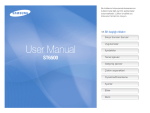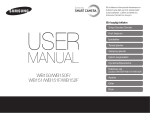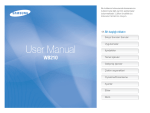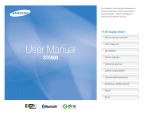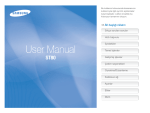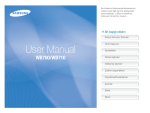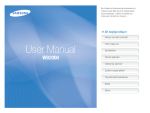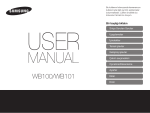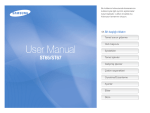Download Samsung SMART CAMERA SH100 Kullanıcı Klavuzu
Transcript
Bu kullanım kılavuzunda kameranızın kullanımıyla ilgili ayrıntılı açıklamalar bulunmaktadır. Lütfen öncelikle bu kılavuzun tamamını okuyun. Ä Bir başlığı tıklatın Sıkça Sorulan Sorular Uygulamalar User Manual SH100 İçindekiler Temel işlevler Gelişmiş işlevler Çekim seçenekleri Oynatma/Düzenleme Kablosuz ağ Ayarlar Ekler Dizin Sağlık ve güvenlik bilgileri Tehlikeli durumlardan kaçınmak ve kameranızdan en iyi performansı elde etmek için aşağıdaki uyarılara her zaman uyun. Kameranızı küçük çocuklardan ve evcil hayvanlardan uzak tutun. Kameranızı ve tüm aksesuarlarını küçük çocukların ve hayvanların erişmeyeceği bir yerde saklayın. Küçük parçalar yutulursa boğulmaya ve ciddi yaramalara yol açabilir. Hareketli parçalar ve aksesuarlar da fiziksel tehlike arz edebilir. Dikkat—kendinizi veya başkalarını yaralamanıza neden olabilecek durumlar Kameranızı demonte etmeyin ve tamir etmeye kalkışmayın. Bu elektik çarpması veya kameranın zarar görmesi ile sonuçlanabilir. Kamerayı uzun süre doğrudan güneş ışığına veya yüksek sıcaklıklara maruz bırakmayın. Güneş ışığına veya yüksek sıcaklıklara uzun süre maruz kalması kameranızın iç bileşenlerinin kalıcı bir şekilde hasar görmesine neden olabilir. Kameranızı yanıcı veya patlayıcı gazların veya sıvıların yakınında kullanmayın. Bu bir yangın veya patlamaya neden olabilir. Kameranın için yanıcı maddeler sokmayın veya bu tür maddeleri kameraya yakın yerlerde saklamayın. Bu bir yangın veya elektrik çarpmasına neden olabilir. Kamerayı veya şarj cihazını örtüler veya giysiler ile örtmekten kaçının. Kamera fazla ısınabilir ve bu kamerayı bozabilir veya bir yangına neden olabilir. Kameranızı ıslak elle kullanmayın. Elektrik çarpması ile sonuçlanabilir. Eğer kameranıza sıvı veya yabancı maddeler girerse pil veya şarj cihazı gibi tüm güç kaynaklarından hemen ayırın ve bir Samsung servis merkezi ile iletişime geçin. Görüntüsünü çektiğiniz kişinin gözlerinin zarar görmemesine dikkat edin. Flaşı insanlara veya hayvanlara yakın mesafede (1 m/3 ft'ten daha yakın) kullanmayın. Flaşı öznenin gözüne çok yakın tutarak kullanırsanız, bu geçici veya kalıcı görme hasarlarına neden olabilir. 1 Sağlık ve güvenlik bilgileri Belirli yerlerde kullanımını sınırlayan yasal düzenlemelere uyun. • Diğer elektronik cihazlarla etkileşime girmesine izin vermeyin. • Kameranız uçaktaki cihazları etkileyebilir. Kameranız uçaktaki cihazları etkileyebilir. Havayolu düzenlemelerine uyun ve havayolu personeli tarafından istendiğinde kameranızı kapatın. • Tıbbi cihazların yakınında kamerayı kapatın. Kameranız hastanelerdeki veya sağlık merkezlerindeki tıbbi cihazları etkileyebilir. Tüm düzenlemelere, uyarı işaretlerine ve sağlık personelinin talimatlarına uyun. Uyarı—kameranızın veya diğer cihazların zarar görmesine neden olabilecek durumlar Kamerayı uzun süre kullanmadan saklayacaksanız içindeki pilleri çıkarın. İçindeki pillerde akma olabilir veya zamanla paslanarak kameranıza önemli hasar verebilir. Yedek pil olarak yalnızca üreticinin önerdiği, orijinal Lityum-iyon pilleri kullanın. Pile zarar vermeyin veya ısıtmayın. Bu bir yangın veya kişisel yaralanmalara neden olabilir. Kameranızın kalp pilleriyle etkileşime girmesinden kaçının. Etkileşim olasılığını önlemek için üreticilerin ve bağımsız bir araştırma gurubu olan Wireless Technology Research’ün önerilerine göre kameralarla kalp pilleri arasında en az 15 cm (6 inç) mesafe bırakın. Kameranızın bir kalp pilini veya başka bir tıbbi aygıtı etkilediğinden şüphe etmenize yol açacak herhangi bir durum olursa, kameranızı derhal kapatın ve yardım için kalp pilinin veya tıbbi aygıtın üreticisine başvurun. Yalnızca Samsung tarafından onaylanan pilleri, şarj cihazlarını, kabloları ve aksesuarları kullanın. • Onaylanmamış piller, şarj cihazları, kablolar veya aksesuarlar pillerin patlamasına, kameranızın zarar görmesine veya yaralanmanıza neden olabilir. • Onaylanmamış piller, şarj cihazları, kablolar ve aksesuarlardan meydana gelecek zarar veya yaralanmalardan Samsung sorumlu değildir. 2 Sağlık ve güvenlik bilgileri Pilleri amacına uygun olmayan şekilde kullanmayın. Bu bir yangın veya elektrik çarpmasına neden olabilir. Kameranın parçalarını zorlamayın veya kameraya baskı uygulamayın. Bu durum kameranın çalışmamasına neden olabilir. Patlarken flaşa dokunmayın. Patlarken flaş çok sıcaktır ve derinizi yakabilir. Kabloları veya adaptörleri bağladığınızda ve pilleri veya hafıza kartlarını taktığınızda dikkatli olun. Bağlantıları zorlarsanız, kabloları doğru takmazsanız veya pilleri ve hafıza kartlarını yanlış takarsanız bağlantı noktalarına, girişlere ve aksesuarlara zarar verebilirsiniz. AC şarj cihazını kullandığınızda, AC şarj cihazını fişten çekmeden önce kamerayı kapatın. Aksi takdirde yangın veya elektrik çarpmasına neden olabilir. Manyetik şeritli kartları kamera çantasından uzan tutun. Kartta saklanan bilgiler zarar görebilir veya silinebilir. Kullanmadığınız zamanlarda şarj cihazlarını güç kaynağından çıkarın. Aksi takdirde yangın veya elektrik çarpmasına neden olabilir. Asla hasarlı şarj cihazı, pil veya hafıza kartı kullanmayın. Bu durum elektrik çarpması veya kameranın çalışmaması veya yangın çıkması ile sonuçlanabilir. Pilleri şarj ettiğinizde hasarlı bir güç kablosu, hasarlı bir fiş veya gevşek bir priz kullanmayın. Bu yangın veya elektrik çarpmasına neden olabilir. AC şarj cihazının pildeki +/- kutupları ile temas etmesine izin vermeyin. Bu yangın veya elektrik çarpmasına neden olabilir. 3 Sağlık ve güvenlik bilgileri Kullanmadan önce kameranın doğru çalışıp çalışmadığını kontrol edin. Üretici, kameranın hatalı çalışmasından veya doğru kullanılmamasından kaynaklanabilecek hiçbir dosya kaybı veya zarardan sorumlu tutulamaz. Veri aktarımı ve sorumluluklar • WLAN ile aktarılan veriler başkalarının eline geçebilir, bu nedenle ortak alanlarda veya açık ağlarda önemli verileri aktarmaktan kaçının. • Telif haklarına, ticari markalara, fikir hakları yasalarına veya kamu ahlakına aykırı hiçbir veri aktarımından dolayı kamera üreticisi sorumlu tutulamaz. Kablonun ışıklı göstergesi (S) olan ucunu kameraya takmanız gerekir. Kablo ters takılırsa, dosyalarınız zarar görebilir. Üretici firma hiçbir veri kaybından sorumlu tutulamaz. Diğer elektronik cihazlarla etkileşime girmesine izin vermeyin. Kameranız kalp pili, işitme cihazı ve evde ya da araçta bulunan diğer elektronik cihazlar gibi korumasız veya uygun koruması olmayan elektronik ekipmanları etkileyebilecek radyo frekansı (RF) sinyalleri yayar. Enterferans sorunlarını çözmek için elektronik cihazlarınızın üretici firmalarına başvurun. İstenmeyen enterferansı önlemek için yalnızca Samsung tarafından onaylanan cihaz ve aksesuarları kullanın. Kameranızı normal konumda kullanın. Kameranızın dahili antenine dokunmayın. 4 Bu Kullanıcı Kılavuzunun Özeti Temel işlevler Telif hakkı bilgileri • Microsoft Windows ve Windows logosu, Microsoft Corporation'ın tescilli ticari markalarıdır. • Mac, Apple Corporation'ın tescilli ticari markasıdır. • microSD™, microSDHC™ SD Association'ın tescilli ticari markasıdır. • Wi-Fi®, Wi-Fi CERTIFIED logosu ve Wi-Fi logosu Wi-Fi Alliance’ın tescilli ticari markalarıdır. • Bu kılavuzda kullanılan ticari markalar ve adların mülkiyeti ilgili sahiplerine aittir. 14 Kameranızın yerleşimini, simgeleri ve çekimle ilgili temel işlevleri öğrenin. Gelişmiş işlevler 35 Bir mod seçerek nasıl bir fotoğraf çekeceğinizi, bir video ve sesli not kaydedeceğinizi öğrenin. Çekim seçenekleri 52 Çekim modundaki seçenekleri ayarlamayı öğrenin. Oynatma/Düzenleme • Kameranın teknik özellikleri veya bu kılavuzun içeriği kamera işlevlerinin yükseltilmesi nedeniyle önceden haber verilmeden değiştirilebilir. • Kameranızı satın aldığınız ülkede kullanmanızı öneriyoruz. • Önceden izin almadan bu kılavuzun herhangi bir bölümünü yeniden kullanamaz veya dağıtamazsınız. • Açık Kaynak Lisansı bilgileri için ürünle birlikte verilen CD-ROM'daki 'OpenSourceInfo.pdf' dosyasına bakın. 80 Fotoğrafları, videoları veya sesli notları oynatmayı ve fotoğrafları veya videoları düzenlemeyi öğrenin. Bu bölümde ayrıca, kameranızı bilgisayarınıza, fotoğraf yazıcıya veya TV'ye nasıl bağlayacağınızı da öğreneceksiniz. Kablosuz ağ 107 Kablosuz yerel alan ağlarına (WLAN) bağlanmayı ve işlevleri kullanmayı öğrenin. Ayarlar 127 Kameranızın ayarlarını yapılandırmak için seçeneklere bakın. Ekler Hata mesajları, şartnameler ve bakım hakkında bilgi edinin. 5 133 Bu kılavuzda kullanılan simgeler Simge İşlev Ek Bilgi Güvenlik uyarıları ve önlemler [ ] Kamera düğmeleri. Örneğin, [Deklanşör] deklanşör düğmesini gösterir. ( ) İlgili bilgilerin bulunduğu sayfa numarası Bir adımı gerçekleştirmek için seçmeniz gereken seçeneklerin veya menülerin sırası; örneğin: m Fotoğraf Boyutu seçeneğine dokunun (m seçeneğine dokunduktan sonra Fotoğraf Boyutu seçeneğine dokunmanız gerektiğini temsil eder). * Ek Açıklama Bu kılavuzda kullanılan kısaltmalar Kısaltma Açıklama ACB Auto Contrast Balance (Otomatik Kontrast Dengesi) AEB Auto Exposure Bracket (Otomatik Poz Tarama) AF Auto Focus (Otomatik Odaklama) AP Access Point (Erişim Noktası) DIS Digital Image Stabilization (Dijital Görüntü Sabitleme) DPOF Digital Print Order Format (Dijital Baskı Siparişi Formatı) EV Exposure Value (Poz Değeri) ISO International Organization for Standardization (Uluslararası Standardizasyon Örgütü) WB White Balance (Beyaz Dengesi) 6 Bu kılavuzda kullanılan ifadeler Deklanşöre basma • [Deklanşör] düğmesine yarım basma: deklanşöre yarıya kadar basın • [Deklanşör] düğmesine basma: deklanşöre tam olarak basın Pozlama (Parlaklık) Kameranıza giren ışık miktarı pozlamayı belirler. Pozlamayı deklanşör hızı, açıklık değeri ve ISO duyarlılığını değiştirebilirsiniz. Pozlamayı değiştirdiğinizde, fotoğraflarınız daha karanlık veya daha aydınlık olur. Normal pozlama [Deklanşör] düğmesine yarım basın [Deklanşör] düğmesine basın Özne, arka plan ve kompozisyon • Özne: bir kişi, hayvan veya nesne gibi sahne içindeki ana konu • Arka plan: öznenin etrafındaki nesneler • Kompozisyon: özne ve arka planın birleşimi Arka plan Kompozisyon Özne 7 Fazla pozlama (çok parlak) Sıkça Sorulan Sorular Çekim seçeneklerini ayarlayarak sık görülen sorunları çözmeyi öğrenin. Öznenin gözleri kırmızı görünüyor. Bunun nedeni kamera flaşının yansımasıdır. Kırmızı göz veya Kır.göz düzel. olarak ayarlayın. (sf. 57) • Flaş seçeneğini • Fotoğraf çekildiyse, düzenleme menüsünde Kır.göz düzel.'i seçin. (sf. 97) Fotoğrafta tozlu noktalar var. Eğer havada toz parçacıkları varsa flash kullandığınızda bunları çekebilirsiniz. • Flaşı kapatın veya tozlu ortamda fotoğraf çekmeyin. • ISO duyarlılık seçeneklerini ayarlayın. (sf. 59) Fotoğraflar bulanık görünüyor. Bunun nedeni fotoğrafın az ışıklı ortamda çekilmesi veya kameranın doğru tutulmaması olabilir. Özneye odaklandığından emin olmak için DIS özelliğini kullanın veya [Deklanşör]'e yarım basın. (sf. 33) Fotoğraflar gece çekimi sırasında bulanık çıkıyor. Kamera daha fazla ışık almaya çalıştığında deklanşör hızı yavaşlar. Bu durum kameranın sabitlenmesini zorlaştırıp kameranın titremesine neden olabilir. • Gece Çekimi modunu seçin. (sf. 39) • Flaşı açın. (sf. 57) • ISO duyarlılık seçeneklerini ayarlayın. (sf. 59) • Kameranızın titrememesi için üçayak kullanın. Özneler arkadan gelen ışık yüzünden karanlık çıkıyor. Işık kaynağı öznenin arkasındaysa veya aydınlık ve karanlık bölgeler arasında çok fazla kontrast varsa nesne çok karanlık görülebilir. • Doğrudan güneşe doğru çekmekten kaçının. • Aydınlatma'yı Sahne modunda seçin. (sf. 38) • Flaş seçeneğini Doldur olarak ayarlayın. (sf. 57) • Pozlamayı ayarlayın. (sf. 68) • Otomatik Kontrast Dengesi (ACB) seçeneğini ayarlayın. (sf. 69) Nokta olarak ayarlayın. (sf. 69) • Çerçevenin ortasında parlak bir nesne varsa ölçüm seçeneğini 8 Uygulamalar İnsan fotoğrafları çekme • Güzellik çekimi modu f 39 • Kırmızı göz/Kır.göz düzel. (kırmızı gözü önlemek veya düzeltmek için) f 57 • Yüz algılama f 63 Yazı, böcek veya çiçek fotoğrafı çekme • Sahne modu > Metin f 38 • Yakın çekim modu f 38 • Makro f 60 Fotoğraflara efekt uygulama Gece veya karanlık yerlerde çekim yapma • • • • Sahne modu > Gün Batımı, Şafak f 38 Gece Çekimi modu f 39 Flaş seçenekleri f 57 ISO hassasiyeti (ışığa hassasiyeti ayarlamak için) f 59 Aksiyon fotoları çekme • Sürekli, U. yüksek hız f 72 Pozlamayı ayarlama (parlaklık) • • • • • ISO hassasiyeti (ışığa hassasiyeti ayarlamak için) f 59 EV (Pozlama Değeri; pozlamayı ayarlamak için) f 68 ACB (parlak arka planın önündeki özneler için) f 69 Ölçüm f 69 AEB (aynı sahnenin farklı poz değerlerine sahip 3 fotoğrafını çekmek için) f 72 • • • • • • Nesne Vurgusu modu f 44 Büyülü Çerçeve çekimi modu f 45 Fotoğraf Filtresi modu f 45 Parlaklığı Azaltma modu f 48 Akıllı Filtre efektleri f 73 Görüntü ayarla (Doyma, Netlik veya Kontrast ayarlamak içindir) f 76 Videolara efekt uygulama • Film Filtresi modu f 47 • Parlaklığı Azaltma modu f 48 • Palet Efekti Çekimi modu f 49 Kameranın titremesini azaltma • Dijital Görüntü Sabitleme (DIS) f 32 9 • Akıllı Albüm'de dosyaları • • • • • • • • • • • • • kategorilere göre görüntüleme f 84 Dosyaları 3D görünümde görüntüleme f 85 Dosyaları küçük resimler olarak görüntüleme f 86 Hafıza kartındaki dosyaları silme f 87 Dosyaları slayt gösterisi olarak izleme f 89 Dosyaları TV'de görüntüleme f 98 Kamerayı bir bilgisayara bağlama f 99 Fotoğrafları e-postayla göndermef 111 Fotoğraf veya video paylaşım web sitelerini kullanmaf 115 Sesi ve ses seviyesini ayarlama f 129 Ekranın parlaklığını ayarlama f 130 Ekran dilini değiştirme f 131 Tarihi ve saati ayarlama f 131 Servis merkezine başvurmadan önce f 143 İçindekiler Temel işlevler ............................................................................14 Gelişmiş işlevler........................................................................35 Paketi açma ....................................................................... 15 Kamera düzeni ................................................................... 16 Pili ve hafıza kartını takma ............................................... 18 Pili şarj etme ve kameranızı açma ................................... 19 Pili şarj etme .................................................................... 19 Kameranızı açma ............................................................ 19 Başlangıç kurulumunu yapma ......................................... 20 Simgeleri öğrenme ............................................................ 22 Dokunmatik ekranı kullanma ........................................... 23 Dokunmatik ekranı ve sesi ayarlama .............................. 25 Dokunmatik ekran için ekran türünü ayarlama .................. 25 Sesi ayarlama .................................................................. 25 Ana sayfa ekranını kullanma ........................................... 26 Ana sayfa ekranına erişme .............................................. 26 Ana sayfa ekranındaki simgeler ....................................... 26 Simgeleri Yeniden Düzenleme ......................................... 28 Fotoğraf çekme ................................................................. 29 Yakınlaştırma ................................................................... 30 Kameranın titremesini azaltma (DIS) ................................ 32 Daha net fotoğraflar elde etmek için ipuçları ................. 33 Çekim modlarını kullanma ............................................... 36 Akıllı Otomatik modu kullanma ......................................... 36 Basit Çekim modunu kullanma ......................................... 37 Sahne modunu kullanma ................................................. 38 Yakın Çekim modunu kullanma ........................................ 38 Gece Çekimi modunu kullanma ....................................... 39 Güzellik Çekimi modunu kullanma ................................... 39 Program modunu kullanma .............................................. 40 Video klip modunu kullanma ............................................ 41 Smart Movie modunu kullanma ........................................ 42 Efekt modlarını kullanma ................................................. 44 Özne Vurgulama modunu kullanma ................................. 44 Sihirli Kare Çekim modunu kullanma ................................ 45 Photo Filter modunu kullanma ......................................... 45 Movie Filter modunu kullanma ......................................... 47 Parlaklığı azaltma modunu kullanma ................................ 48 Palet Efekti modunu kullanma .......................................... 49 Sesli not kaydetme ............................................................ 50 Sesli not kaydetme .......................................................... 50 Bir fotoğrafa sesli not ekleme ........................................... 51 10 İçindekiler Çekim seçenekleri ....................................................................52 Parlaklığı ve rengi ayarlama ............................................. 68 Pozlamayı manüel ayarlama (EV) .................................... 68 Arka ışığı dengeleme (ACB) ............................................ 69 Ölçüm seçeneğini değiştirme ........................................... 69 Işık kaynağı seçme (Beyaz dengesi) ................................ 70 Seri çekim modlarını kullanma ........................................ 72 Efekt uygulama/Görüntü ayarlama ................................. 73 Akıllı Filtre efektlerini uygulama ........................................ 73 Fotoğraflarınızı ayarlama ................................................. 76 Yakınlaştırma sesini ayarlama ......................................... 77 Çekim moduna göre kullanılabilir çekim seçenekleri ... 78 Çözünürlük ve kalite seçme ............................................. 53 Çözünürlük seçme ........................................................... 53 Görüntü kalitesini seçme .................................................. 54 Zamanlayıcıyı kullanma .................................................... 56 Karanlıkta çekim ................................................................ 57 Gözlerin kırmızı görünmesini önleme ............................... 57 Flaş kullanma .................................................................. 57 ISO duyarlılığını ayarlama ................................................ 59 Kameranın odağını değiştirme ........................................ 60 Makro kullanma ............................................................... 60 Akıllı Dokunmatik odak kullanma ..................................... 61 Tek dokunuşla çekim özelliğini kullanma .......................... 62 Odak alanını ayarlama ..................................................... 62 Yüz algılama özelliğini kullanma ..................................... 63 Yüzleri algılama ............................................................... 63 Kendi portrenizi çekme .................................................... 64 Gülümseme çekimi .......................................................... 64 Göz kırpmayı algılama ..................................................... 65 Akıllı Yüz Tanıma özelliğini kullanma ................................ 65 Yüzleri favori olarak kaydetme (Yıldızım) ......................... 66 11 İçindekiler Oynatma/Düzenleme ...............................................................80 Kablosuz ağ ............................................................................107 Oynatma modunda fotoğrafları veya videoları görüntüleme ...................................................................... 81 Oynatma modunu başlatma ............................................. 81 Fotoğrafları görüntüleme .................................................. 88 Video oynatma ................................................................. 90 Sesli notu dinleme ........................................................... 92 Fotoğraf düzenleme .......................................................... 93 Fotoğrafları yeniden boyutlandırma .................................. 93 Fotoğrafı döndürme ......................................................... 94 Akıllı Kırpma Özelliğini Kullanma ...................................... 94 Akıllı filtre efektlerini uygulama ......................................... 95 Fotoğraflarınızı ayarlama ................................................. 95 Baskı siparişi (DPOF) oluşturma ...................................... 97 Dosyaları TV'de görüntüleme .......................................... 98 Dosyaları Windows yüklü bilgisayarınıza aktarma ....... 99 Dosyaları Intelli-studio ile aktarma .................................. 100 Kamerayı kaldırılabilir disk olarak bağlayarak dosya aktarma ............................................................... 102 Cihazın bağlantısını kesme (Windows XP için) ............... 103 Dosyaları Mac bilgisayarınıza aktarma ......................... 104 Fotoğrafları bir PictBridge fotoğraf yazıcısında yazdırma ........................................................................... 105 WLAN'a bağlanma ve ağ ayarlarını yapılandırma ....... 108 WLAN'a bağlanma ......................................................... 108 Ağ seçeneklerini ayarlama ............................................. 109 IP adresini manuel olarak ayarlama ............................... 109 Ağ bağlantısı ipuçları ..................................................... 110 Fotoğrafları e-postayla gönderme ................................ 111 E-posta ayarlarını değiştirme ......................................... 111 Fotoğrafları e-postayla gönderme .................................. 113 Metin girme .................................................................... 114 Fotoğraf veya video paylaşım web sitelerini kullanma ........................................................................... 115 Web sitesine erişme ...................................................... 115 Fotoğrafları veya videoları siteye yükleme ...................... 115 Akıllı telefonunu uzaktan deklanşör açıcı olarak kullanma ........................................................................... 116 12 İçindekiler Ayarlar .....................................................................................127 Fotoları veya videoları AllShare etkin TV’de görüntüleme ......................................................... 118 Fotoları veya videoları bir TV’de görüntüleme I .............. 118 Fotoları veya videoları bir TV’de görüntüleme II .............. 120 Fotoğrafları veya videoları başka bir kamerayla gönderme ve alma .......................................................... 121 Fotoğrafları veya videoları başka bir kameraya gönderme ...................................................................... 121 Başka bir kameradaki fotoğrafları veya videoları alma .... 121 Fotoları veya videoları göndermek için Oto Yedekleme kullanımı ....................................................... 123 Oto Yedekleme programını PC’nize yükleme ................. 123 Fotoğrafları ve videoları bir bilgisayara gönderme .......... 123 Fotoları veya videoları Blu-ray Disc Oynatıcısına gönderiyor ..................................................................... 124 Wakeup on LAN(WOL) özelliği hakkında ..................... 125 Ayarlar menüsü ............................................................... 128 Ayarlar menüsüne erişme .............................................. 128 Ses ................................................................................ 129 Görüntü ......................................................................... 129 Bağlantı ......................................................................... 130 Genel ............................................................................ 131 Ekler .........................................................................................133 Hata mesajları .................................................................. 134 Kameranın bakımı ........................................................... 135 Kameranızı temizleme ................................................... 135 Kamerayı kullanma veya saklama .................................. 136 Hafıza kartları hakkında ................................................. 137 Pil hakkında bilgi ............................................................ 139 Servis merkezine başvurmadan önce .......................... 143 Kameranın teknik özellikleri ........................................... 146 Sözlük ............................................................................... 150 Resmi dillerdeki beyan cümlesi .................................... 156 Dizin .................................................................................. 158 13 Temel işlevler Kameranızın yerleşimini, simgeleri ve çekimle ilgili temel işlevleri öğrenin. Paketi açma …………………………………… 15 Kamera düzeni ………………………………… 16 Pili ve hafıza kartını takma …………………… 18 Pili şarj etme ve kameranızı açma …………… 19 Pili şarj etme ………………………………… 19 Kameranızı açma …………………………… 19 Başlangıç kurulumunu yapma ……………… 20 Simgeleri öğrenme …………………………… 22 Dokunmatik ekranı kullanma ………………… 23 Dokunmatik ekranı ve sesi ayarlama ………… 25 Dokunmatik ekran için ekran türünü ayarlama 25 Sesi ayarlama ……………………………… 25 Ana sayfa ekranını kullanma ………………… Ana sayfa ekranına erişme ………………… Ana sayfa ekranındaki simgeler …………… Simgeleri Yeniden Düzenleme ……………… 26 26 26 28 Fotoğraf çekme ……………………………… 29 Yakınlaştırma ………………………………… 30 Kameranın titremesini azaltma (DIS) ……… 32 Daha net fotoğraflar elde etmek için ipuçları … 33 Paketi açma Aşağıdaki öğeler ürün kutunuz içerisinde sunulmuştur. İsteğe bağlı aksesuarlar Kamera Şarj edilebilir pil Dokunmatik kalem AC adaptörü/USB kablosu Kamera çantası A/V kablosu Pil şarj cihazı Hafıza kartı/Bellek kartı adaptörü Askı Kullanım Kılavuzu CD-ROM'u Şekiller ürününüzle birlikte gönderilen öğelerden biraz farklı olabilir. Kullanım Kılavuzu Temel İşlemler Temel işlevler 15 Kamera düzeni Kullanmaya başlamadan önce kameranızın parçalarını ve işlevlerini tanıyın. Yakınlaştırma düğmesi • Çekim modunda: Yakınlaştırma veya uzaklaştırma • Oynatma modunda: Fotoğrafın bir bölümünü yakınlaştırmanızı veya dosyaları küçük resim olarak görüntülemenizi sağlar. Deklanşör düğmesi Flaş Hoparlör AF-yardımcı ışığı/Zamanlayıcı lambası Mercek Dahili anten* * Kablosuz ağda çalışırken dahili antenle teması önleyin. Üçayak bağlantısı USB ve A/V bağlantı noktası USB ve A/V kablosunu kabul eder Pil bölmesi kapağı Hafıza kartı ve pili takmanızı sağlar Temel işlevler 16 Kamera düzeni POWER düğmesi Oynatma düğmesi Mikrofon Askı bağlama x Dokunmatik ekran Ev tuşu Temel işlevler 17 y Durum lambası • Yanıp sönüyor: Bir fotoğraf veya video saklanırken, bilgisayar veya yazıcı tarafından okunurken, odaklama olmadığında, WLAN’a bağlanırken veya fotoğraf gönderilirken • Sürekli: Kamera bilgisayara bağlanırken veya odaklandığında Pili ve hafıza kartını takma Pili ve isteğe bağlı hafıza kartını kameraya nasıl takacağınızı öğrenin. Pili ve hafıza kartını çıkarma Kameradan ayrılana kadar yavaşça bastırın ve kartı yuvasından çekerek çıkarın. Hafıza kartı Hafıza kartını sarı renkli temas noktaları yukarı gelecek şekilde yerleştirin. Pil kilidi Hafıza kartı Pili Samsung logosu aşağı bakacak şekilde yerleştirin. Pili çıkarmak için kilidi yukarı doğru kaydırın. Şarj edilebilir pil Eğer bir hafıza kartı konulmadıysa geçici saklama için dahili hafıza kullanılabilir. Şarj edilebilir pil Temel işlevler 18 Pili şarj etme ve kameranızı açma Pili şarj etme Kameranızı açma Kamerayı ilk kez kullanmadan önce pili şarj etmeniz gerekir. USB kablosunu AC adaptörüne takın ve kablonun gösterge ışığı olan ucunu kameranıza takın. Kameranızı açmak veya kapatmak için [POWER] düğmesine basın. • Kamerayı ilk açtığınızda başlangıç kurulum ekranı görüntülenir. (sf. 20) Kameranızı Oynatma modunda açma [Oynatma] düğmesine basın. Kamera açılır ve doğrudan Oynatma moduna geçilir. Gösterge ışığı • Kırmızı: Şarj oluyor • Turuncu: Hata • Yeşil: Tam olarak şarj oldu Kameranızı [Oynatma] düğmesine yaklaşık 5 saniye basılı tutarak açarsanız kameradan herhangi bir ses çıkmaz. Temel işlevler 19 Başlangıç kurulumunu yapma Başlangıç kurulum ekranı görüntülendiğinde, kameranın temel ayarlarını yapılandırmak için aşağıdaki adımları takip edin. 1 Language seçeneğine dokunun. 4 Ev seçeneğine dokunun, ve sonra bir saat dilimi seçmek için z veya x seçeneğine dokunun. • Başka bir ülkeye seyahat ettiğinizde Ziyaret Yeri seçeneğine dokunun ve yeni bir saat dilimi seçin. Saat Dilimi 2 Londra Bir dil seçin ve o seçeneğine dokunun. 5 6 3 Saat Dilimi seçeneğine dokunun. Temel işlevler 20 Kaydetmek için o seçeneğine dokunun. Tarih/Saat Ayarla'ya dokunun. Başlangıç kurulumunu yapma 7 10 11 Tarihi ayarlayın. Tarih/Saat Ayarla Yıl 8 Ay Dokunma Ayarı'na dokunun. Dokunmatik kaleminizle ekranda hedefe dokunun. Gün Dokunma Ayarı seçeneğine dokunun ve sonra saati ayarlayın. En iyi performansı elde etmek için doğrudan hedefin ortasına dokunun. Tarih/Saat Ayarla Sa Dk 12 • Yaz saati uygulamasını ayarlamak için dokunun. 9 Kaydetmek için o seçeneğine dokunun. seçeneğine Kaydetmek için o seçeneğine dokunun. Temel işlevler 21 Simgeleri öğrenme Kameranın ekranda görüntülediği simgeler seçtiğiniz moda veya ayarladığınız seçeneklere bağlı olarak değişir. Simge Açıklama Saat Açıklık değeri Deklanşör hızı Sesli not 1 2 3 1 Seçenek simgeleri (dokunmatik) Simge Açıklama m Ses kaydı Ölçüm Zamanlayıcı seçeneği Kılavuz çizgileri Dijital Görüntü Sabitleme (DIS) Pozlama değeri ayarlandı ISO duyarlılığı Beyaz dengesi Seri çekim türü Çekim seçenekleri Açıklama Video çözünürlüğü Kamera titremesi Yakınlaştırma oranı 3 Durum simgeleri Simge Simge Fotoğraf çözünürlüğü Kare hızı Otomatik odak seçeneği 2 Durum simgeleri : Tam olarak şarjlı : Kısmi şarjlı : Boş (Şarj edin) Otomatik odak çerçevesi Intelli yakınlaştırma açık olduğundaki fotoğraf çözünürlüğü Ekran türü Açıklama • • • Zamanlayıcı Yakınlaştırma göstergesi Flaş seçeneği Simge Açıklama Çekilebilir fotoğraf sayısı Kullanılabilir kayıt süresi Çekim modu Hafıza kartı takılı değil (Dahili hafıza) Günün tarihi Hafıza kartı takılı Temel işlevler 22 Flaş Intelli zoom açık Akıllı filtre Görüntü ayarı Yüz algılama Otomatik odaklama Dokunmatik ekranı kullanma Dokunmatik ekranı kullanmayı öğrenin. Ekrana dokunmak veya sürüklemek için ürünle birlikte verilen dokunmatik kalemi kullanın. Ekrana dokunmak için dolmakalem veya kurşun kalem benzeri sivri uçlu nesneler kullanmayın. Ekrana zarar verebilirsiniz. Dokunma İtmek Bir menüyü veya seçeneği seçmek için ilgili simgeye dokunun. Akıllı Otomatik E-posta Program Akıllı Film Web Otomatik Yedekleme Albüm Ayarlar Dokunmatik kalemi hafifçe ekran üzerinde itin. Sürükleme Ekranın bir bölümüne uzun dokunun ve sonra dokunmatik kalem ile sürükleyin. Beyaz dengesi Otomatik bd Günışığı Bulutlu Temel işlevler 23 Dokunmatik ekranı kullanma Bir seçenek belirleme • İstediğiniz seçeneği buluncaya kadar seçenek listesini yukarı veya aşağı sürükleyin. Bir seçeneğe dokunun ve ardından o seçeneğine dokunun. • Aynı anda birden çok öğeye dokunursanız dokunmatik ekran girişlerinizi algılamayabilir. • Ekrana parmağınızla dokunursanız dokunmatik ekran girişlerinizi algılamayabilir. • Ekrana dokunduğunuzda veya sürükleme yaptığınızda renk Beyaz dengesi bozulmaları oluşabilir. Bu bir arıza olmayıp dokunmatik ekranın bir özelliğidir. Etkiyi azaltmak için hafifce dokunun veya sürükleyin. • Kamerayı yüksek nem olan ortamlarda kullanırsanız dokunmatik ekran düzgün çalışmayabilir. • Ekrana koruyucu katman veya diğer aksesuarlar uygularsanız dokunmatik ekran düzgün çalışmayabilir. • Görüş açısına bağlı olarak ekran daha sönük olabilir. Çözünürlüğü iyileştirmek için parlaklılığı veya izleme açısını ayarlayın. Otomatik bd Günışığı Bulutlu • Eğer bir seçenekte ayar düğmesi varsa, düğmeye dokunarak açın veya kapatın. Film ilerletme Akıllı Filtre Görüntü ayarla DIS Temel işlevler 24 Dokunmatik ekranı ve sesi ayarlama Temel görüntü bilgilerini ve ses ayarlarını nasıl değiştirebileceğinizi öğrenin. Dokunmatik ekran için ekran türünü ayarlama Sesi ayarlama Simgeleri ve seçenekleri göstermek için bir görüntü türü seçebilirsiniz. İşlemleri yerine getirdiğinizde kameranızın ses çıkarıp çıkarmayacağını ayarlayın. 1 2 1 2 3 Çekim modunda seçeneğine dokunun. Bir seçenek seçin ve o seçeneğine dokunun. Görüntü ayari Tam Gizli Kılavuz Çizgi Simge Açıklama Tam: Simgeler her zaman görüntülenir. Gizli : 5 saniye boyunca hiçbir işlem yapmazsanız simgeler gizlenir (simgeleri tekrar görüntülemek için ekrana dokunun). Kılavuz Çizgi: Kılavuz çizgiler görüntülenir. Kılavuz çizgileri, fotoğrafın ufuk çizgisi veya binaların kenarları gibi bir yüzeyle hizalanmasına yardımcı olur. Temel işlevler 25 Ana sayfa ekranında seçeneğine dokunun. Ses seçeneğine dokunun. Bip sesi'nin yanındaki ayar düğmesine dokunarak bipi açın veya kapatın. Ana sayfa ekranını kullanma Ana sayfa ekranındaki simgelere dokunarak bir çekim modu seçebilir veya ayarlar menüsüne ulaşabilirsiniz. Ana sayfa ekranına erişme Ana sayfa ekranındaki simgeler Çekim veya Oynatma modunda [Ev] düğmesine basın. Bir önceki moda dönmek için [Ev] düğmesine basın. Simge Açıklama Akıllı Otomatik: Kameranın otomatik olarak sahne modunu seçmesine izin vererek fotoğraf çekmenizi sağlar. (sf. 36) Program: Seçenekleri elle ayarlayarak fotoğraf çekmenizi sağlar. (sf. 40) Akıllı Film: Kameranın otomatik olarak sahne modunu seçmesine izin vererek video kaydetmenizi sağlar. (sf. 42) Web: Kamerada saklanan fotoğrafları ve videoları yüklemek için bir web sitesine erişmenizi sağlar. (sf. 115) E-posta: Kamerada saklanmış fotoğrafları e-postaya ekleyerek göndermenizi sağlar. (sf. 111) Akıllı Otomatik Program Akıllı Film E-posta Otomatik Yedekleme Albüm Web Otomatik Yedekleme: Kameranızla ile çektiğiniz fotoları veya videoları bir PC’ye veya Blu-ray disc oynatıcısına kablosuz olarak gönderebilirsiniz. (sf. 123) 1 Albüm: Dosyaları Akıllı albümde kategoriye göre görüntülemenizi sağlar. (sf. 84) Ayarlar Ayarlar: Ayarları tercihlerinize uygun olarak ayarlamanızı sağlar. (sf. 128) 2 No. Uzak Vizör: Bir cep telefonunu rasgele bir kablosuz ağ üzerinden uzaktan deklanşörü açıcı olarak kullanmanızı sağlar. (sf. 116) Açıklama 1 Bir mod veya işleve erişmek için bir simgeye dokunun. • Başka bir sayfaya kaydırmak için ekrana dokunmatik kalem ile sürükleyin veya itin. 2 Mevcut sayfanın numarası. ( Kameradan Kameraya: Fotoğrafları ve videoları paylaşmak için kameranızı bir kablosuz ağ üzerinden başka bir kameraya bağlayın. (sf. 121) ) Temel işlevler 26 Ana sayfa ekranını kullanma Simge Simge Açıklama AllShare: Kameranızı bir kablosuz ağ üzerinden AllShare özelliği etkinleştirilmiş bir aygıta bağlayın ve dosyalarınızı bağlanılan aygıtta görüntüleyin. (sf. 118) Video klip: Video kaydetmenizi sağlar. (sf. 41) Açıklama Basit Çekim: Parlaklık ve renge basit ayarlamalar yaparak bir fotoğraf çekmenizi sağlar. (sf. 37) Nesne Vurgusu: Öznenin arka planı bulanık olarak bir fotoğraf çekmenizi sağlar. (sf. 44) 3B Albüm: Dosyaları 3B efektler ile görüntülemenizi sağlar. (sf. 85) Sahne: Belirli bir sahne için önceden ayarlanmış seçeneklerle fotoğraf çekmenizi sağlar. (sf. 38) Parlaklığı Azaltma: Parlaklığı azaltma efekti ile bir fotoğraf çekmenizi veya bir video kaydetmenizi sağlar. (sf. 48) Güzellik çekimi: Yüz kusurlarını gizlemek için seçeneklerle bir portre çekmenizi sağlar. (sf. 39) Fotoğraf Düzenleyici: Fotoğrafları çeşitli efektler ile düzenlemenizi sağlar. (sf. 95) Büyülü Çerçeve çekimi: Çeşitli çerçeve efektleri ile bir fotoğraf çekmenizi sağlar. (sf. 45) Fotoğraf Filtresi: Çeşitli filtre efektleri ile bir fotoğraf çekmenizi sağlar. (sf. 45) Film Filtresi: Çeşitli filtre efektleri ile bir video kaydetmenizi sağlar. (sf. 47) Gece Çekimi: Deklanşör hızı ve açıklık değerini ayarlayarak bir gece sahnesi çekmenizi sağlar. (sf. 39) Palet Efekti Çekimi: Palet efektleri ile bir video kaydetmenizi sağlar. (sf. 49) Yakın Ç. (Yakın Çekim): Öznelerin yakın çekim fotoğraflarını çekmenizi sağlar. (sf. 38) Temel işlevler 27 Slayt gösterisi: Fotoğrafları efektler ve müzik ile bir slayt gösterisi olarak görüntülemenizi sağlar. (sf. 89) Ses Kaydı: Sesli not kaydetmenizi sağlar. (sf. 50) Dergi Görünümü: Dosyaları sayfa çevirme efekti ile görüntülemenizi sağlar. (sf. 85) Ana sayfa ekranını kullanma Simgeleri Yeniden Düzenleme Simgeleri Ana sayfa ekranın istediğiniz sırada yeniden düzenleyebilirsiniz. 1 2 Yeni bir konuma sürükleyin. • Bir simgeyi başka bir sayfaya taşımak için ekranın sağ veya sol kenarına sürükleyin. Simgeyi yeni yerine düşürdüğünüzde, diğer simgeler düzgün bir şekilde kayaracak çıkacakrtır. Simgeye uzun dokunun. Akıllı Otomatik Akıllı Otomatik Program Akıllı Film E-posta E-posta Otomatik Yedekleme Albüm Program Akıllı Film Web Albüm Ayarlar Web Ayarlar Temel işlevler 28 Fotoğraf çekme Akıllı Otomatik modda kolayca ve hızlıca fotoğraf çekmeyi öğrenin. 1 Ana sayfa ekranında Akıllı Otomatik Program E-posta Otomatik Yedekleme 2 seçeneğine dokunun. Akıllı Film Web Albüm Ayarlar 3 Odaklamak için [Deklanşör] düğmesine yarım basın. 4 Fotoğraf çekmek için [Deklanşör] düğmesine basın. • Yeşil çerçeve öznenin odakta olduğunu gösterir. • Kırmızı çerçeve öznenin odak alanı dışında olduğunu gösterir. Çekeceğiniz özneyi çerçeveye yerleştirin. Daha temiz fotoğraflar elde etmenizi sağlayacak ipuçları için 33 sayfaya bakın. Temel işlevler 29 Fotoğraf çekme Yakınlaştırma Dijital yakınlaştırma Yakınlaştırma ayarını yaparak yakın fotoğraflar çekebilirsiniz. Kameranızda 5X Optik, 2X Intelli zoom ve 5X Dijital yakınlaştırma bulunur. Intelli yakınlaştırma ve Dijital yakınlaştırma aynı anda kullanılamaz. Yakınlaştırma göstergesi dijital aralık içindeyse, kameranız Dijital yakınlaştırmayı kullanıyordur. Optik yakınlaştırma ve Dijital yakınlaştırmayı birlikte kullanarak 25 kata kadar yakınlaştırabilirsiniz. Dijital aralık Yakınlaştırma göstergesi Optik aralık Yakınlaştırma oranı Uzaklaştırma • Dijital yakınlaştırma sadece Program ve Sahne modlarında (Metin hariç) kullanılablir. Yakınlaştırma • Dijital yakınlaştırma Akıllı Filtre efekti veya Akıllı Dokunma AF seçeneği ile birlikte kullanılamaz. • Dijital yakınlaştırma kullanarak görüntü çekerseniz, fotoğraf kalitesi düşebilir. Videolar için kullanılabilir yakınlaştırma oranları fotoğraf yakınlaştırma oranlarından farklıdır. Temel işlevler 30 Fotoğraf çekme Intelli zoom Intelli yakınlaştırmay ayarlama Yakınlaştırma göstergesi Intelli aralık içindeyse, kameranız Intelli yakınlaştırmayı kullanıyordur. Intelli yakınlaştırmayı kullanırsanız fotoğrafın çözübürlüğü yakınlaştırmaya göre değişir. Optik yakınlaştırma ve Intelli yakınlaştırmayı birlikte kullanarak 10 kata kadar yakınlaştırabilirsiniz. 1 2 Çekim modunda m seçeneğine dokunun. Intelli Yakınlaştırma yanındaki ayar düğmesine dokunun. Intelli aralık Yakınlaştırma göstergesi Optik aralık Intelli yakınlaştırma açık olduğundaki fotoğraf çözünürlüğü • Intelli yakınlaştırma sadece Akıllı Otomatik, Program ve Sahne modlarında (Metin hariç) kullanılablir. • Intelli yakınlaştırma yalnızca 4:3 oran çözünürlüğe ayarlandığında kullanılabilir. Intelli yakınlaştırma açıkken farklı bir çözünürlük oranı ayarlarsanız Intelli yakınlaştırma otomatik kapatılacaktır. • Intelli yakınlaştırma Akıllı Filtre efekti veya Akıllı Dokunma AF seçeneği ile birlikte kullanılamaz. • Intelli yakınlaştırma Dijital yakınlaştırmadan daha az kalite bozulması ile fotoğraf çekmenize yardımcı olur. Ancak fotoğraf kalitesi Optik yakınlaştırma kullanıldığı zaman elde edilen kaliteden daha düşük olabilir. Temel işlevler 31 Fotoğraf çekme Kameranın titremesini azaltma (DIS) • DIS şu durumlarda düzgün çalışmayabilir: Çekim modunda kameranın titremesini azaltabilirsiniz. Düzeltmeden önce 1 2 - hareketli bir özneyi takip etmek için kameranızı hareket ettiriyorsanız - Dijital yakınlaştırma kullanıyorsanız - kamera çok fazla sallanıyorsa - deklanşör hızı yavaşsa (örneğin gece sahneleri çekerken) - pil zayıfsa - yakın çekim yapıyorsanız • Kamera çarpılırsa veya düşürülürse ekran bulanıklaşabilir. Bu gerçekleşirse kamerayı kapatın ve sonra tekrar açın. Düzelttikten sonra Çekim modunda m seçeneğine dokunun. DIS yanındaki ayar düğmesine dokunun. Film ilerletme Akıllı Filtre Görüntü ayarla DIS Temel işlevler 32 Daha net fotoğraflar elde etmek için ipuçları Kamerayı doğru tutma Kameranın titremesini azaltma Merceği engelleyen bir şey olmadığından emin olun. Kameranın titremesini optik olarak azaltmak için Optik Görüntü Sabitleme seçeneğini ayarlayın. (sf. 32) Ekranda h göründüğünde Deklanşör düğmesine yarım basma [Deklanşör] düğmesine yarım basın ve odağı ayarlayın. Kamera odağı ve pozlamayı otomatik olarak ayarlar. Kamera titremesi Kamera açıklık değerini ve deklanşör hızını otomatik olarak ayarlar. Odak çerçevesi • Odak çerçevesi yeşil olarak görünürse fotoğrafı çekmek için [Deklanşör] düğmesine basın. • Odak çerçevesi kırmızı renkte görüntüleniyorsa kompozisyonu değiştirin ve [Deklanşör] düğmesine tekrar yarım basın. Karanlıkta çekim yaparken flaş seçeneğini Yavaş senk veya Kapalı olarak ayarlamaktan kaçının. Diyafram daha uzun süre açık kalır ve bu süre içinde kamerayı sabit tutmak daha zor olur. • Üçayak kullanın veya flaş seçeneğini Doldur olarak ayarlayın. (sf. 57) • ISO duyarlılık seçeneklerini ayarlayın. (sf. 59) Temel işlevler 33 Öznenin odak dışında olmasını önleme Aşağıdaki durumlarda öznenizi odaklamak zor olabilir: - özneyle arka plan arasındaki kontrast düşük olduğunda (örneğin öznenizin giydiği kıyafet arka planın rengine benziyorsa.) - öznenin arkasından gelen ışık kaynağı çok parlaksa - özne çok parlak veya yansıtıcıysa - öznede yatay desenler varsa (jaluzi gibi) - özne çerçevenin merkezinde değilse • Düşük ışıkta fotoğraf çekerken Flaşı açın. (sf. 57) • Özneler hızlı hareket ettiğinde Sürekli veya U. yüksek hız işlevini kullanın. (sf. 72) Odak kilidini kullanın Odaklamak için [Deklanşör] düğmesine yarım basın. Özne odaktaysa, kompozisyonu değiştirmek için çerçevenin konumunu değiştirebilirsiniz. Hazır olduğunuzda, fotoğrafı çekmek için [Deklanşör] düğmesine basın. Temel işlevler 34 Gelişmiş işlevler Bir mod seçerek nasıl bir fotoğraf çekeceğinizi, bir video ve sesli not kaydedeceğinizi öğrenin. Çekim modlarını kullanma …………………… Akıllı Otomatik modu kullanma ……………… Basit Çekim modunu kullanma ……………… Sahne modunu kullanma …………………… Yakın Çekim modunu kullanma ……………… Gece Çekimi modunu kullanma …………… Güzellik Çekimi modunu kullanma ………… Program modunu kullanma ………………… Video klip modunu kullanma ………………… Smart Movie modunu kullanma ……………… 36 36 37 38 38 39 39 40 41 42 Efekt modlarını kullanma ……………………… Özne Vurgulama modunu kullanma ………… Sihirli Kare Çekim modunu kullanma ……… Photo Filter modunu kullanma ……………… Movie Filter modunu kullanma ……………… Parlaklığı azaltma modunu kullanma ……… Palet Efekti modunu kullanma ……………… 44 44 45 45 47 48 49 Sesli not kaydetme …………………………… 50 Sesli not kaydetme ………………………… 50 Bir fotoğrafa sesli not ekleme ……………… 51 Çekim modlarını kullanma Ortam koşullarına en uygun çekim modunu seçerek fotoğraf çekebilir veya video kaydedebilirsiniz. Akıllı Otomatik modu kullanma Simge Açıklama Akıllı Otomatik modda kameranız, algılanan sahnenin türüne göre uygun kamera ayarlarını otomatik olarak seçer. Farklı sahnelere yönelik kamera ayarlarını bilmiyorsanız Akıllı Otomatik mod yararlı olacaktır. Gece çekilen portreler 1 2 Portreler Ana sayfa ekranında seçeneğine dokunun. Arkadan aydınlatmalı manzaralar Arkadan aydınlatmalı portreler Çekeceğiniz özneyi çerçeveye yerleştirin. Nesnelerin yakın plan fotoğrafları • Kamera otomatik olarak bir sahne seçer. Ekranın sol üst bölümünde uygun bir mod simgesi görüntülenir. Simgeler aşağıda sıralanmıştır. Metinlerin yakın plan fotoğrafları Gün Batımları Açık gökyüzleri Ormanlık alanlar Renki öznelerin yakın plan fotoğrafları Kamera sabitlenmiş veya üçayak üstünde (karanlıkta çekim yaparken) Havai fişekler (üçayak kullanırken) Hareket halindeki özneler Simge Açıklama Manzaralar Parlak beyaz arka planı olan sahneler Gece manzaraları (flaş kapalıyken) Gelişmiş işlevler 36 Çekim modlarını kullanma 3 4 Odaklamak için [Deklanşör] düğmesine yarım basın. Basit Çekim modunu kullanma • Birkaç sahnede, [Deklanşör] yarım bastığınızda kamera bir fotoğrafı otmatik olarak çeker. Basit Çekim modunda parlaklık ve renge basit ayarlamalar ile fotoğraf çekebilirsiniz. Fotoğraf çekmek için [Deklanşör] düğmesine basın. 1 2 • Eğer kamera uygun bir sahne modu tanıyamazsa Akıllı Otomatik modu için varsayılan ayarı kullanır. • Bir yüz algılansa da, öznenin konumuna veya ışığa bağlı olarak Ana sayfa ekranında seçeneğine dokunun. Kaydırıcıları sürükleyin veya foto simgelerine dokunarak Parlaklık ve Renk'nu ayarlayın. kamera bir portre modu seçmeyebilir. • Kameranın titremesi, ışığın durumu veya öznenin uzaklığı gibi çekim şartlarına bağlı olarak, kamera doğru sahneyi seçmeyebilir. • Üçayak kullansanız bile, eğer özne hareket halindeyse kamera Parlaklık modunu algılayamayabilir. • Akıllı Otomatik modunda kamera daha fazla pil gücü tüketir, çünkü uygun sahneleri seçmek için ayarları değiştirir. Renk 3 Özneyi çerçeveye oturtun ve sonra odaklamak için [Deklanşör] düğmesine yarım basın. 4 Fotoğraf çekmek için [Deklanşör] düğmesine basın. Gelişmiş işlevler 37 Çekim modlarını kullanma Sahne modunu kullanma Yakın Çekim modunu kullanma Sahne modunda belirli bir sahne için önceden ayarlanmış seçeneklerle fotoğraf çekebilirsiniz. Yakın Çekim modunda çiçekler veya böcekler gibi öznelerin yakın çekim fotoğraflarını çekebilirsiniz. 1 2 1 2 Ana sayfa ekranında 3 Fotoğraf çekmek için [Deklanşör] düğmesine basın. Ana sayfa ekranında seçeneğine dokunun. Bir sahneye dokunun. Seçenek Açıklama seçeneğine dokunun. Özneyi çerçeveye oturtun ve sonra odaklamak için [Deklanşör] düğmesine yarım basın. Manzara (Manzara): Sabit sahneleri ve manzaraları çekmenizi sağlar. Gün Batımı: Gün batımındaki sahneleri, doğal görünümlü kırmızılar ve sarılarla çekmenizi sağlar. Şafak: Gün doğarken ortaya çıkan sahneleri yakalamanızı sağlar. Aydınlatma: Arkalarında aydınlatma olan öznelerin resimlerini çekmenizi sağlar. Kmsl&kar: Kum veya kardan yansıyan güneş ışığı nedeniyle az pozlanmış fotoğrafları azaltmanızı sağlar. Metin: Basılı veya elektronik belgelerdeki metinleri net bir şekilde yakalamanızı sağlar. 3 Özneyi çerçeveye oturtun ve sonra odaklamak için [Deklanşör] düğmesine yarım basın. 4 Fotoğraf çekmek için [Deklanşör] düğmesine basın. Gelişmiş işlevler 38 Çekim modlarını kullanma Gece Çekimi modunu kullanma Güzellik Çekimi modunu kullanma Gece Çekim modunda deklanşörün daha geç kapanması için yavaş bir deklanşör hızı kullanabilirsiniz. Fazla pozlamayı engellemek için diyafram değerini artırın. Güzellik Çekimi modunda yüz kusurlarını saklamak için seçeneklerde bir portre çekebilirsiniz. 1 2 Ana sayfa ekranında seçeneğine dokunun. Deklanşör hızını ve açıklık değerini ayarlamak için ekrandaki düğmeleri aşağıdaki ok yönlerinde sürükeyin. 1 2 Ana sayfa ekranında seçeneğine dokunun. Kaydırıcıları sürükleyin veya foto simgelerine dokunarak Yüz tonu ve Yüz rötuşu'nu ayarlayın. • Örneğin cildin daha açık gibi görünmesini sağlamak için Yüz tonu seçeneğini arttırın. Deklanşör hızı Yüz tonu Yüz rötuşu Açıklık değeri 3 Özneyi çerçeveye oturtun ve sonra odaklamak için [Deklanşör] düğmesine yarım basın. 4 Fotoğraf çekmek için [Deklanşör] düğmesine basın. 3 Özneyi çerçeveye oturtun ve sonra odaklamak için [Deklanşör] düğmesine yarım basın. 4 Fotoğraf çekmek için [Deklanşör] düğmesine basın. Fotoğrafların bulanık olmasını önlemek için üç ayak kullanın. Güzellik Çekimi modunu kullanırken odak mesafesi Oto makro olarak ayarlanacaktır. Gelişmiş işlevler 39 Çekim modlarını kullanma Program modunu kullanma Kullanıcı düğmelerini ayarlama Program modunda favıri seçenekleriniz için ekranın sol tarafına kısayol ekleyebilirsiniz. Program modunda, kameranın otomatik olarak ayarladığı deklanşör hızı ve açıklık değeri hariç, çoğu seçeneği ayarlayabilirsiniz. 1 2 Ana sayfa ekranında seçeneğine dokunun. m seçeneğine dokunun ve ardından arzu edilen seçenekleri ayarlayın. (Seçeneklerin listesini görmek için 52. sayfaya gidin.) 1 2 Çekim modunda, m Ekranım o'a dokunun. En solda bulunan simgeler hariç herhangi bir simgeye dokunun ve basılı tutun. EV OK 3 Özneyi çerçeveye oturtun ve sonra odaklamak için [Deklanşör] düğmesine yarım basın. 4 Fotoğraf çekmek için [Deklanşör] düğmesine basın. Gelişmiş işlevler 40 Ekranım İptal Sıfırla Çekim modlarını kullanma 3 Simgeyi soldaki istediğiniz kutuya sürükleyin. Video klip modunu kullanma • Kısayolları kaldırmak için simgeyi sağa sürükleyin. Video klip modunda 20 dakika uzunluğa kadar yüksek çözünürlük videolar kaydedebilirsiniz. Kamera video dosyalarını MP4 (H.264) dosyaları olarak kaydeder. EV Ekranım • H.264 (MPEG-4 part10/AVC) uluslararası standart kuruluşları OK 4 İptal ISO-IEC ve ITU-T tarafından geliştirilen yüksek sıkıştırmalı bir video formatıdır. • Bazı hafıza kartları yüksek tanımlı kaydı desteklemeyebilir. Bu durumda daha düşük bir çözünürlük ayarlayın. • Yazma hızları yavaş olan bellek kartları yüksek çözünürlüğe sahip videoları ve yüksek hızlı videoları desteklemezler. Yüksek çözünürlüğe sahip veya yüksek hızlı videoları kaydetmek için daha hızlı yazma hızına sahip bellek kartları kullanın. Sıfırla Kaydetmek için o seçeneğine dokunun. 1 2 En fazla 3 kısayol yaratabilirsiniz. Ana sayfa ekranında seçeneğine dokunun. m seçeneğine dokunun ve ardından arzu edilen seçenekleri ayarlayın. (Seçeneklerin listesini görmek için 52. sayfaya gidin.) 3 Kayda başlamak için [Deklanşör] düğmesine basın veya seçeneğine dokunun. 4 Kaydı durdurmak için [Deklanşör] düğmesine tekrar basın veya seçeneğine dokunun. Gelişmiş işlevler 41 Çekim modlarını kullanma Smart Movie modunu kullanma Kaydı duraklatma Kamera, kaydederken bir videoyu geçici olarak duraklatmanıza izin verir. Bu işlevi kullanarak, farklı sahneleri tek bir video gibi kaydedebilirsiniz. Smart Movie modda kameranız, algıladığı sahneye göre uygun kamera ayarlarını otomatik olarak seçer. 1 2 Ana sayfa ekranında seçeneğine dokunun. Çekeceğiniz özneyi çerçeveye yerleştirin. • Kamera otomatik olarak bir sahne seçer. Ekranın sol üst bölümünde uygun bir mod simgesi görüntülenir. Simgeler aşağıda sıralanmıştır. • Kaydetmeyi duraklatmak için seçeneğine dokunun. seçeneğine dokunun. • Devam etmek için Simge Açıklama Manzaralar Gün Batımları Açık gökyüzleri Ormanlık alanlar Gelişmiş işlevler 42 Çekim modlarını kullanma 3 Kayda başlamak için [Deklanşör] düğmesine basın veya seçeneğine dokunun. 4 Kaydı durdurmak için [Deklanşör] düğmesine tekrar basın veya seçeneğine dokunun. • Eğer kamera uygun bir sahne modu tanıyamazsa Smart Movie modu için varsayılan ayarı kullanır. • Kameranın titremesi, ışığın durumu ve öznenin uzaklığı gibi çekim şartlarına bağlı olarak, kamera doğru sahneyi seçmeyebilir. • Akıllı Film modunda akıllı filtre efektlerini ayarlayamazsınız. Gelişmiş işlevler 43 Efekt modlarını kullanma Çeşitli efektlerle fotoğraf çekin veya video kaydedin. Özne Vurgulama modunu kullanma 4 Odaklamak için [Deklanşör] düğmesine yarım basın. 5 Fotoğraf çekmek için [Deklanşör] düğmesine basın. Object Highlight (Nesne Vurgulama) modu alan derinliğini ayarlayarak özneyi daha ayırdedilebilir kılar. 1 2 Ana sayfa ekranında seçeneğine dokunun. Ekranda gösterilen optimum mesafeye göre kamerayı konumlandırın. • Kamera Nesne Vurgulama efektini uygulabileceği zaman öğesi görünecektir. • Kamera Nesne Vurgulama efektini uygulayamacağı zaman öğesi görünecektir. Bu durum olursa, kameradan özneye kadar olan uzaklığı ayarlayın. • Optimum mesafe kullandığınız yakınlaştırma oranına göre farklılık gösterecektir. 3 Kaydırıcıları sürükleyin veya foto simgelerine dokunarak Blör ve Ton'nu ayarlayın. ve Özne Vurgulama modunda bulunan çözünürlüklerdir. • • Eğer çekim mesafisi en uygun aralıkta değilse fotoğrafı çekebilirsiniz ancak Object Highlight (Nesne Vurgulama) efekti uygulanmayacaktır. • Object Highlight (Nesne Vurgulama) efekti karanlık yerlerde kullanılamaz. • Object Highlight (Nesne Vurgulama) efekti 3X ve üzeri Optik yakınlaştırmada kullanılamaz. • Özne Vurgu modunda dijital yakınlaştırma yoktur. • Kamera efekti uygulamak için ard arda 2 fotoğraf çektiğinden kameranın sallanmasını önlemek için üçayak kullanın. Blör • Özne ve arkaplan arasında renk olarak kayda değer bir kontrast olmalıdır. Ton • En büyük efekti oluşturmak için özneler arkaplandan uzağa konumlandırılmalıdır. Gelişmiş işlevler 44 Efekt modlarını kullanma Sihirli Kare Çekim modunu kullanma Photo Filter modunu kullanma Sihirli Çerçeve Çekimi modunda fotoğraflarınıza çeşitli çerçeve efektleri uygulayabilirsiniz. Fotoğrafların şekli ve hissiyatı seçtiğiniz çerçeveye göre değişecektir. Photo Filter modunda fotoğraflarınıza çeşitli filtre efektleri uygulayabilirsiniz. 1 2 Ana sayfa ekranında seçeneğine dokunun. İstediğiniz bir çerçeveyi seçin. 3 Özneyi çerçeveye oturtun ve sonra odaklamak için [Deklanşör] düğmesine yarım basın. 4 Fotoğraf çekmek için [Deklanşör] düğmesine basın. Büyülü Çerçeve çekimi modunda, çözünürlük otomatik olarak Minyatür Parlaklığı Azaltma Balık gözü Eskiz 1 2 ’e ayarlanır. Ana sayfa ekranında seçeneğine dokunun. İstediğiniz bir filtreye dokunun. • Orijinal fotoğrafı görüntümelek için Önce seçeneğine dokunun. • Fotoğrafı filtre efekti ile görüntülemek için Sonra seçeneğine dokunun. Gelişmiş işlevler 45 Efekt modlarını kullanma Önce Seçenek Açıklama Buğu Giderici Bir fotoğrafın daha net görünmesini sağlar. Klasik Siyah beyaz efekti uygulamanızı sağlar. Retro Sepya ton efekti uygulamanızı sağlar. Negatif Negatif film efekti uygulamanızı sağlar. Sonra Seçenek Açıklama Minyatür Öznenin minyatür gibi görünmesi için bir tilt-shift efekti uygulamanızı sağlar. Parlaklığı Azaltma Lomo kameraların retro-görünümlü renkler, yüksek kontrast ve güçlü bir vinyet efekti uygulamanızı sağlar. Yumuşak Odak Yüz kusurlarını gizlemenizi veya rüya gibi efektler uygulamanızı sağlar. Eski Film 1 Eski film efekti 1'i uygulamanızı sağlar. Eski Film 2 Eski film efekti 2'yi uygulamanızı sağlar. 3 Özneyi çerçeveye oturtun ve sonra odaklamak için [Deklanşör] düğmesine yarım basın. 4 Fotoğraf çekmek için [Deklanşör] düğmesine basın. • Kaydedilen fotoğraflara filtre efektleri uygulamak için seçeneğine dokunun. • Eskiz seçeneğini seçtiğinizde, çözünürlük ve değişir. • Balık gözü seçeneğini seçtiğinizde, çözünürlük ve değişir. Yarım Ton Nokta Halftone efekti uygulamanızı sağlar. Eskiz Tükenmez kalem eskiz efekti uygulamanızı sağlar. Balık gözü Çerçevelerin kenarlarını karartmanızı ve balık gözü merceğinin görsel efektini taklit etmek için nesneleri bozmanızı sağlar. Gelişmiş işlevler 46 Efekt modlarını kullanma Movie Filter modunu kullanma Seçenek Açıklama Movie Filter modunda çeşitli filtre efektleri ile video kaydedebilirsiniz. Klasik Siyah beyaz efekti uygulamanızı sağlar. Retro Sepya ton efekti uygulamanızı sağlar. 1 2 Negatif Negatif film efekti uygulamanızı sağlar. Ana sayfa ekranında seçeneğine dokunun. İstediğiniz bir filtreye dokunun. 3 Kayda başlamak için [Deklanşör] düğmesine basın veya seçeneğine dokunun. 4 Kaydı durdurmak için [Deklanşör] düğmesine tekrar basın veya seçeneğine dokunun. • Eğer Minyatür’ü seçerseniz, videonun hızı artacaktır. • Eğer Minyatür’ü seçerseniz, kamera sesi kaydetmeyecektir. • Eğer Minyatür, Parlaklığı Azaltma, Yarım Ton Nokta, Eskiz, Balık gözü, or Buğu Giderici'yi seçerseniz, kayıt hızı olarak ayarlanacak ve kayıt çözünürlüğü değerinden daha aza ayarlanacaktır. Seçenek Açıklama Minyatür Öznenin minyatür gibi görünmesi için bir tilt-shift efekti uygulamanızı sağlar. Parlaklığı Azaltma Lomo kameraların retro-görünümlü renkler, yüksek kontrast ve güçlü bir vinyet efekti uygulamanızı sağlar. Yarım Ton Nokta Halftone efekti uygulamanızı sağlar. Eskiz Tükenmez kalem eskiz efekti uygulamanızı sağlar. Balık gözü Yakındaki nesnelerin görüntülerini balıkgözü mercekle çekilmiş gibi bir görsel efektle değiştirmenizi sağlar. Buğu Giderici Bir fotoğrafın daha net görünmesini sağlar. Gelişmiş işlevler 47 Efekt modlarını kullanma Parlaklığı azaltma modunu kullanma Parlaklığı azaltma modunda parlaklığı azaltma efekti ile bir fotoğraf çekebilir veya video kaydedebilirsiniz. 1 2 3 Ana sayfa ekranında (foto) veya 4 Özneyi çerçeveye oturtun ve sonra odaklamak için [Deklanşör] düğmesine yarım basın. 5 Fotoğraf çekmek için [Deklanşör] düğmesine basın. seçeneğine dokunun. Çekim modunda kaydedilen fotoğraflara parlaklığı azaltma efektini uygulamak için seçeneğine dokunun. (film) seçin. Kaydırıcıları sürükleyin veya foto simgelerine dokunarak Düzey, Parlaklık ve Kontrast'nu ayarlayın. • Orijinal fotoğrafı görüntümelek için Önce seçeneğine dokunun. • Fotoğrafı Parlaklığı Azaltma efekti ile görüntülemek için Sonra seçeneğine dokunun. Düzey Parlaklık Kontrast Önce Sonra Gelişmiş işlevler 48 Efekt modlarını kullanma Palet Efekti modunu kullanma Seçenek Açıklama Palet Efekti modunda, belirli renklerin görünmesi için efektlerin bulunduğu bir videoyu kaydedebilirsiniz. Palet Efekti 1 Keskin kontrast ve kırmızı renkler ile canlı bir görünüm yaratmanızı sağlar. 1 2 Palet Efekti 2 Sahneleri temizleyin ve yumuşak mavi ton vererek temizleyin. Palet Efekti 3 Hafif kahverengi ton uygulamanızı sağlar. Palet Efekti 4 Soğuk ve monoton bir efekt yaratmanızı sağlar. Ana sayfa ekranında seçeneğine dokunun. İstediğiniz bir palete dokunun. 3 Kayda başlamak için [Deklanşör] düğmesine basın veya seçeneğine dokunun. 4 Kaydı durdurmak için [Deklanşör] düğmesine tekrar basın veya seçeneğine dokunun. Gelişmiş işlevler 49 Sesli not kaydetme Daha sonra dinleyebileceğiniz bir sesli notu nasıl kaydedebileceğinizi öğrenin. Ayrıca çekim koşullarını daha sonra hatırlamak için kısa bir bilgiyi fotoğrafa sesli not olarak ekleyebilirsiniz. En iyi ses kalitesini kameradan 16 inç (40 cm) uzaktan konuştuğunuzda elde edebilirsiniz. 3 Sesli not kaydetme 1 2 Ana sayfa ekranında Kaydı durdurmak için [Deklanşör] düğmesine tekrar basın veya seçeneğine dokunun. seçeneğine dokunun. Kayda başlamak için [Deklanşör] düğmesine basın veya seçeneğine dokunun. • Duraklatmak için veya devam etmek için seçeneklerine dokunun. • Eğer bellek yeterse 10 saate kadar not alınabilir. Gelişmiş işlevler 50 Kaydedilen sesli notların listesini görmek için 'a dokunun. Sesli not kaydetme 4 Bir fotoğrafa sesli not ekleme Program modunda çekilen bir fotoğrafa sesli not ekleyebilirsiniz. 1 2 3 Ana sayfa ekranında Kısa bir sesli not kaydetme (azami 10 saniye). • Kısa bir sesli not kaydetmeyi durdurmak için 10 saniye dolmadan önce [Deklanşör] düğmesine basın. seçeneğine dokunun. m tuşuna dokunun ve ardından Kisa not yanındaki ayar düğmesine dokunun. Özneyi çerçeveye oturtun ve sonra bir fotoğraf çekin. • Kamera, siz fotoğrafı çektikten hemen sonra sesli not kaydına başlar. Gelişmiş işlevler 51 Seri çekim modunda fotoğraflara sesli not ekleyemezsiniz. Çekim seçenekleri Çekim modundaki seçenekleri ayarlamayı öğrenin. Çözünürlük ve kalite seçme ………………… 53 Çözünürlük seçme ………………………… 53 Görüntü kalitesini seçme …………………… 54 Akıllı Yüz Tanıma özelliğini kullanma ………… 65 Yüzleri favori olarak kaydetme (Yıldızım) …… 66 Parlaklığı ve rengi ayarlama ………………… Pozlamayı manüel ayarlama (EV) …………… Arka ışığı dengeleme (ACB) ………………… Ölçüm seçeneğini değiştirme ……………… Işık kaynağı seçme (Beyaz dengesi) ………… 68 68 69 69 70 Seri çekim modlarını kullanma ……………… 72 Zamanlayıcıyı kullanma ……………………… 56 Karanlıkta çekim ……………………………… Gözlerin kırmızı görünmesini önleme ……… Flaş kullanma ……………………………… ISO duyarlılığını ayarlama …………………… 57 57 57 59 Kameranın odağını değiştirme ……………… Makro kullanma ……………………………… Akıllı Dokunmatik odak kullanma …………… Tek dokunuşla çekim özelliğini kullanma …… Odak alanını ayarlama ……………………… 60 60 61 62 62 Efekt uygulama/Görüntü ayarlama ………… 73 Akıllı Filtre efektlerini uygulama ……………… 73 Fotoğraflarınızı ayarlama …………………… 76 ……………… 77 Yüz algılama özelliğini kullanma ……………… Yüzleri algılama ……………………………… Kendi portrenizi çekme ……………………… Gülümseme çekimi ………………………… Göz kırpmayı algılama ……………………… 63 63 64 64 65 Çekim moduna göre kullanılabilir çekim seçenekleri ……………………………… 78 Yakınlaştırma sesini ayarlama Çözünürlük ve kalite seçme Görüntü çözünürlüğü ve kalite ayarlarını nasıl değiştireceğinizi öğrenin. Çözünürlük seçme Simge Çözünürlüğü artırdıkça, fotoğrafınız veya videonuz daha fazla piksel içerir. Bu nedenle bunlar daha büyük bir kağıda yazdırılabilir veya daha büyük bir ekranda görüntülenebilir. Yüksek bir çözünürlük kullandığınızda, dosyanın boyutu da büyüyecektir. Açıklama 4320 X 3240: A1 kağıda yazdırılır. 4320 X 2880: A1 kağıda geniş oranda (3:2) yazdırılır. 4320 X 2432: Panoramik oranda (16:9) A2 kağıda yazdırılır veya HDTV'de oynatılır. Fotoğraf çözünürlüğü ayarlama 1 Çekim modunda m Fotoğraf Boyutu seçeneğine dokunun. 2 Bir seçenek seçin ve o seçeneğine dokunun. 3648 X 2736: A2 kağıda yazdırılır. 2592 X 1944: A4 kağıda yazdırılır. 1984 X 1488: A5 kağıda yazdırılır. 1920 X 1080: Panoramik oranda (16:9) A5 kağıda yazdırılır veya HDTV'de oynatılır. Fotoğraf Boyutu 1024 X 768: E-postaya eklenir. 4320 X 2880 4320 X 2432 3648 X 2736 Çekim seçenekleri 53 Çözünürlük ve kalite seçme Görüntü kalitesini seçme Video çözünürlüğü ayarlama 1 2 Çekim modunda m Film Boyutu seçeneğine dokunun. Bir seçenek seçin ve o seçeneğine dokunun. Fotoğraf ve video kalite seçeneklerini ayarların. Daha yüksek görüntü kalite ayarları daha büyük dosya büyüklükleri getirir. Fotoğraf kalitesi ayarlama Kamera çektiğiniz fotoğrafları JPEG formatında sıkıştırır ve kaydeder. Film Boyutu 1280 X 720 HQ 1280 X 720 640 X 480 1 Çekim modunda m Çekim kalitesi seçeneğine dokunun. 2 Bir seçenek seçin ve o seçeneğine dokunun. Çekim kalitesi Simge Açıklama Çok iyi 1280 X 720 HQ: HDTV'de yüksek kalitede dosya oynatılır. İyi 1280 X 720: HDTV'de oynatılır. Normal 640 X 480: Bir analog TV'de oynatılır. 320 X 240: Web sayfasına gönderilir. Paylaşım İçin: Kablosuz ağı kullanarak bir web sitesine gönderin (asgari 30 saniye). Simge Açıklama Çok iyi: Süper yüksek kalitede fotoğraf çekin. İyi: Yüksek kalitede fotoğraf çekin. Normal: Normal kalitede fotoğraf çekin. Çekim seçenekleri 54 Çözünürlük ve kalite seçme Video kalitesi ayarlama Kamera çektiğiniz videoları MP4 (H.264) formatında sıkıştırır ve kaydeder. 1 2 Çekim modunda m Çekim hızı seçeneğine dokunun. Bir seçenek seçin ve o seçeneğine dokunun. • Çekim hızı arttıkça hareket daha doğal görünür, ancak dosya boyutu da artar. Çekim hızı 30 kare/sn 15 kare/sn Simge Açıklama 30 kare/sn: Saniyede 30 kare kaydeder. 15 kare/sn: Saniyede 15 kare kaydeder. Çekim seçenekleri 55 Zamanlayıcıyı kullanma Çekimi geciktirmek üzere zamanlayıcıyı nasıl ayarlayacağınızı öğrenin. 1 2 Çekim modunda m Zamanlayıcı seçeneğine dokunun. Bir seçenek seçin ve o seçeneğine dokunun. 3 Zamanlayıcıyı başlatmak için [Deklanşör] düğmesine basın. • AF-yardımcı ışığı/zamanlayıcı lambası yanıp söner. Kamera, belirtilen süre dolduğunda otomatik olarak fotoğraf çeker. Zamanlayıcı • Zamanlayıcıyı iptal etmek için [Deklanşör] düğmesine basın. • Seçtiğiniz Yüz Tanıma seçeneğine bağlı olarak zamanlayıcı işlevinin 10 sn bazı özellikleri kullanılabilir veya kullanılamayabilir. 2 sn • Seri çekim seçenekleri ayarlandığında zamanlayıcı seçenekleri Çift Simge kullanılamaz. Açıklama Kapalı: Zamanlayıcı devre dışı. 10 sn: 10 saniye beklemeden sonra fotoğraf çeker. 2 sn: 2 saniye beklemeden sonra fotoğraf çeker. Çift: 10 saniye beklemeden sonra bir fotoğraf ve 2 saniye beklemeden sonra bir başka fotoğraf çeker. Kullanabileceğiniz seçenekler çekim moduna bağlı olarak değişir. Çekim seçenekleri 56 Karanlıkta çekim Gece veya düşük ışık koşullarında nasıl fotoğraf çekeceğinizi öğrenin. Gözlerin kırmızı görünmesini önleme Flaş kullanma Karanlıkta bir kişinin fotoğrafını çekerken flaş yanarsa, kişilerin gözlerinde kırmızı bir parlama oluşabilir. Bunu engellemek için Kırmızı göz veya Kır.göz düzel. seçeneğini seçin. "Flaş kullanma" konusundaki flaş seçeneklerine bakın. Karanlıkta veya fotoğrafınız için daha fazla ışığa ihtiyacınız olduğunda, fotoğraf çekerken flaş kullanın. 1 2 Çekim modunda m Flaş seçeneğine dokunun. Bir seçenek seçin ve o seçeneğine dokunun. Flaş Oto Kırmızı göz Doldur Bu seçenek Program, Güzellik çekimi ve Gece Çekimi modlarında kullanılabilir. Simge Açıklama Kapalı: • Flaş yanmaz. • Düşük ışıkta çekim yaptığınızda kamerada sallantı görüntülenecektir. uyarısı Oto: Özne veya arka plan karanlıksa flaş otomatik olarak yanar. Çekim seçenekleri 57 Karanlıkta çekim Simge Açıklama • Seri çekim seçeneklerini ayarladıysanız veya Knd prtrenz ya da Göz Kırmızı göz: • Kırmızı göz etkisini azaltmak için özne veya arka plan karanlık olduğunda flaş iki kere patlayacaktır. • Flaşın arka arkaya 2 kez patlaması arasında bir süre geçer. Flaş ikinci kez patlayana kadar harekete etmeyin. Doldur: • Flaş her zaman patlar. • Kamera, ışık duyarlılığını otomatik olarak ayarlar. Yavaş senk: • Flaş patlar ve deklanşör daha uzun süre açık kalır. • Bu özellik arka plandaki ayrıntıları daha fazla göstermek amacıyla ortam ışığını yakalamak istediğinizde önerilir. • Fotoğrafların bulanık çıkmasını önlemek için üçayaklı kullanın. • Düşük ışıkta çekim yaptığınızda kamerada sallantı görüntülenecektir. uyarısı Kır.göz düzel.: • Özne veya arka plan karanlık olduğunda flaş patlar ve kamera gelişmiş yazılım analizi ile kırmızı gözleri düzeltir. • Flaşın arka arkaya 2 kez patlaması arasında bir süre geçer. Flaş ikinci kez patlayana kadar harekete etmeyin. Kullanabileceğiniz seçenekler çekim moduna bağlı olarak değişir. Çekim seçenekleri 58 kırp algl'yı seçin. Bu ayarlardan birini seçtiyseniz flaş seçenekleri kullanılamaz. • Öznenin flaştan uzaklığının önerilen mesafeden fazla olmadığından emin olun. (sf. 146) • Flaşın ışığı yansırsa veya havada kayda değer miktarda toz varsa fotoğrafınızda ufak noktalar belirebilir. Karanlıkta çekim ISO duyarlılığını ayarlama ISO hassaslığı, Uluslararası Standartlaştırma Örgütünün (ISO) belirlediği üzere bir film hassaslığının ölçümüdür. Seçtiğiniz ISO hassaslığı arttıkça, kameranız ışığa karşı daha da hassaslaşır. Daha yüksek bir ISO duyarlılığı ile flaş kullanmadan daha iyi fotoğraf elde edebilirsiniz. 1 2 Çekim modunda m ISO seçeneğine dokunun. Bir seçenek seçin ve o seçeneğine dokunun. • Öznenin ve ışığın parlaklığına uygun bir ISO duyarlılığı kullanmak için Oto simgesini seçin. ISO ISO 80 ISO 100 ISO 200 Daha yüksek ISO duyarlılıkları görüntülerde kirliliğe yol açabilir. Çekim seçenekleri 59 Kameranın odağını değiştirme Kameranın odağının özneye ve çekim şartlarına uygun olarak ayarlamayı öğrenin. Makro kullanma Çiçek veya böcek gibi öznelerin fotoğrafını yakından çekmek için makro kullanın. 1 2 Çekim modunda, m Odak'a dokunun. Makro seçeneğini seçin ve sonra o seçeneğine dokunun. Odak Normal (af) Makro Simge Açıklama Normal (af): Kameradan 32 inçten (80 cm) uzak bir özneye odaklanın. • Fotoğrafların bulanık olmasını önlemek için kamerayı sağlam tutmaya çalışın. • Özneye uzaklığınız 16 inçten (40 cm) az ise flaşı kapatın. Çekim seçenekleri 60 Makro: Kameradan 2-32 in (5-80 cm) uzakta olan özneye manuel olarak odaklanın (yakınlaştırmayı kullandığınızda 39-59 in [100-150 cm]). Kameranın odağını değiştirme Akıllı Dokunmatik odak kullanma • Ekranda herhangi bir yere dokunmazsanız ekranın ortasında odak Akıllı Dokunmatik Oto.o., hareket halindeyken bile konuyu takip etmenize ve otomatik olarak odaklamanıza olanak sağlar. • Şu durumlarda özne takip edilemeyebilir: 1 2 Çekim modunda m Odak alanı seçeneğine dokunun. 3 İzlemek istediğiniz özneye dokunmatik alanda dokunun. çerçevesi çıkar. Akıllı dokunmatik oto.o. seçeneğini seçin ve sonra o seçeneğine dokunun. • • • • • Beyaz çerçeve kameranızın özneyi takip ettiği anlamına gelir. • Yeşil çerçeve [Deklanşör] düğmesine yarım bastığınızda öznenizin odaklandığını belirtir. Çekim seçenekleri 61 - özne çok küçükse - özne fazlasıyla hareket ediyorsa - özneye ışık arkadan geliyor veya karanlık bir yerde çekim yapıyorsanız - özne ve arka plan renkleri ve desenleri aynıysa - öznede yatay desenler varsa (jaluzi gibi) - kamera çok fazla titriyorsa Özneyi izleme başarısız olursa odak çerçevesi tek çizgili beyaz bir çerçeve olarak görüntülenir ( ). Kamera özneyi takip edemezse takip edilecek özneyi yeniden seçmeniz gerekir. Kamera odaklanamazsa odak çerçevesi tek çizgiden oluşan kırmızı bir çerçeveye dönüşür ( ). Eğer bu işlevi kullanıyorsanız, otomatik zamanlayıcı seçeneklerini, Yüz algılama seçeneklerini, Akıllı Filtre seçeneklerini ve seri çekim seçeneklerini ayarlayamazsınız. Kameranın odağını değiştirme Tek dokunuşla çekim özelliğini kullanma Odak alanını ayarlama Parmağınızın bir dokunuşuyla bir özneye odaklanabilir ve fotoğraf çekebilirsiniz. Öznenizin sahnedeki konumuna uygun odak alanı seçerek fotoğraflarınızın daha net olmasını sağlayabilirsiniz. 1 2 1 2 3 Çekim modunda m Odak alanı seçeneğine dokunun. Tek Dokunuşla Çekim seçeneğini seçin ve sonra o seçeneğine dokunun. Çekim modunda m Odak alanı seçeneğine dokunun. Bir seçenek seçin ve o seçeneğine dokunun. Odak alanı Bir foto yakalamak için bir özneye dokunun. Çoklu oto.o. Tek Dokunuşla Çekim Akıllı dokunmatik oto.o. Simge Açıklama Merkez oto.o.: Çerçevenin merkezine odaklayın (öznelerin merkezde veya merkeze yakın olduğu sahneler için uygundur). Bu işlevi kullanırsanız, Otomatik Çekim seçeneklerini, Seri Çekim seçeneklerini ve Akıllı Filtre seçeneklerini ayarlayamazsınız. Çoklu oto.o.: 9 olası alanın birine veya birkaçına odaklanır. Tek Dokunuşla Çekim: Ekrandaki görüntüye dokunarak özneyi odaklayın. Fotoğrafını çekeceğiniz özneye uzun dokunun. (sf. 62) Akıllı dokunmatik oto.o.: Ekranda dokunduğunuz noktadaki özneyi odaklar ve izler. (sf. 61) Çekim seçenekleri 62 Yüz algılama özelliğini kullanma Yüz Algılama seçeneklerini kullanırsanız, kameranız insan yüzünü otomatik olarak algılayabilir. Bir insan yüzünü odakladığınızda, kamera pozlamayı otomatik olarak ayarlar. Gözler kapalı olduğunda tespit etmek için Göz kırp algl'yı seçin. veya gülümseyen bir yüzün fotoğrafını çekmek için Gülümseme çekimi özelliğini kullanın. Yüzleri kaydederek öncelikle bunlara odaklanılmasını sağlamak için Akıllı Yüz Tanıma özelliğini de kullanabilirsiniz. Yüzleri algılama • Kamera otomatik olarak tanımlanan yüzü izler. • Aşağıdaki durumlarda yüz algılama etkili olmayabilir: • • • • • • • - özne kameradan çok uzakta (Odak çerçevesi Gülümseme Çekimi veya Göz Kırpmayı Algılama seçeneklerinde turuncu renkte görünür) - çok aydınlık veya çok karanlık - özne kameraya bakmıyor - özne güneş gözlüğü veya bir maske takıyor - öznenin yüz ifadesi çok değişiyor - özneye arkadan ışık geliyor veya ışık durumu dengesiz Akıllı Filtre efektleri veya Akıllı Dokunmatik Oto.O. ayarlandığında Yüz Tanıma kullanılamaz. Çekim sonuçlarına bağlı olarak, Yüz Algılama seçenekleri farklılık gösterebilir. Seçtiğiniz Yüz Tanıma seçeneklerine göre zamanlayıcı özelliği kullanılamayabilir veya kullanılabilir zamanlayıcı seçenekleri farklı olabilir. Yüz Tanıma seçenekleri ayarlandığında bazı seri çekim özellikleri kullanılamaz. Algılanan yüzlerin fotoğrafını çektiğinizde yüz listesine kaydolurlar. Oynatma modundayken kayıtlı yüzlerin öncelik sırasını görüntüleyebilirsiniz. (sf. 84) Yüzler başarıyla kaydedilmiş olsalar bile Oynatma modunda sınıflandırılmayabilirler. Çekim modunda seçilen bir yüz, yüz listesinde veya Akıllı Albüm'de görüntülenmeyebilir. Kameranız bir sahnede otomatik olarak 10 adete kadar insan yüz algılayabilir. 1 Çekim modunda m Yüz algılama seçeneğine dokunun. 2 Normal seçeneğini seçin ve sonra o seçeneğine dokunun. En yakın yüz beyaz bir odak çerçevesi içinde, diğer yüzler gri odak çerçevelerinde gösterilir. • Özneye ne kadar yakın olursanız, kamera yüzleri o kadar hızlı algılar. • Gri odak çerçevesinde bir özneye odaklanmak için çerçevenin içindeki yüze dokunun. • Sürekli, U. yüksek hız, AEB gibi seri çekim özelliklerini ayarlarsanız algılanan yüzler kaydedilmeyebilir. Çekim seçenekleri 63 Yüz algılama özelliğini kullanma Kendi portrenizi çekme Gülümseme çekimi Kendi fotoğrafınızı çekebilirsiniz. Odak uzaklığı yakın çekim olarak ayarlanır ve kameranız bir bip sesi çıkarır. Kamera, gülen bir yüz algıladığında deklanşörü otomatik olarak bırakır. 1 Çekim modunda m Yüz algılama seçeneğine dokunun. 1 Çekim modunda m Yüz algılama seçeneğine dokunun. 2 Knd prtrenz seçeneğini seçin ve sonra o seçeneğine dokunun. 2 Gülümseme çekimi seçeneğini seçin ve sonra o seçeneğine dokunun. 3 Kısa bir bip sesi duyduğunuzda [Deklanşör] düğmesine basın. 3 Çekiminizi ayarlayın. • Kamera, gülen bir yüz algıladığında deklanşörü otomatik olarak bırakır. Öznenin gülümsemesi belirgin olursa kameranız bu gülümsemeyi daha kolay algılayabilir. Yüzler merkezde olduğunda kamera hızla öter. Eğer ses ayarlarında da Ses Seviyesi'ni kapatırsanız kameradan bip sesi gelmez. (sf. 129) Çekim seçenekleri 64 Yüz algılama özelliğini kullanma Göz kırpmayı algılama Akıllı Yüz Tanıma özelliğini kullanma Kameranız kapalı göz algılarsa, arka arkaya 2 fotoğraf çeker. Kamera, sık çektiğiniz yüzleri otomatik olarak kaydeder. Akıllı Yüz Tanıma özelliği bu yüzlere ve favori yüzlerie odaklamada otomatik olarak öncelik verecektir. Akıllı Yüz Tanıma özelliğini yalnızca bir hafıza kartı kullandığınızda yararlanabilirsiniz. 1 Çekim modunda m Yüz algılama seçeneğine dokunun. 2 Göz kırp algl seçeneğini seçin ve sonra o seçeneğine dokunun. 1 Çekim modunda m Yüz algılama seçeneğine dokunun. 2 Akıllı Yüz Tanıma seçeneğini seçin ve sonra o seçeneğine dokunun. • Ekranda “Yakalıyor” yazısı görüntülenirken kameranızı hareket ettirmeyin. • Göz kırpmayı algılama işlevi başarısız olursa “Gözler kapalıyken çekilmiş resim” mesajı görüntülenir. Bir başka fotoğraf çekin. En yakın yüz beyaz bir odak çerçevesi içinde, diğer yüzler gri odak çerçevelerinde gösterilir. : Favori olarak kaydettiğiniz yüzler. (Favori olarak kaydetmek • için bkz. sayfa 66.) : Kameranın otomatik olarak kaydedeceği yüzler. • Çekim seçenekleri 65 Yüz algılama özelliğini kullanma Yüzleri favori olarak kaydetme (Yıldızım) • Kamera ışık koşullarına, öznenin duruşu veya yüzündeki önemli değişikliklere veya öznenin gözlük takıp takmamasına bağlı olarak yüzleri yanlış tanıyabilir ve kaydedebilir. • Kamera 14 adede kadar yüzü otomatik olarak kaydedebilir. Kamera 14 kayıtlı yüz varken yeni bir yüz algılarsa en düşük önceliğe sahip yüzün yerine bunu kaydedecektir. • Kamera bir sahnede en çok 5 favori yüz algılayabilir. Yüzlerdeki odağa ve pozlamaya öncelik vermek üzere favori yüzlerinizi kaydedebilirsiniz. Bu özellikten yalnızca bir hafıza kartı kullandığınızda yararlanabilirsiniz. 1 Çekim modunda, m Akıllı FR Düzenlemesi'ye dokunun. 2 Yıldızım seçeneğini seçin ve sonra o seçeneğine dokunun. 3 Öznenizi oval kılavuza hizalayın ve yüzünü kaydetmek için [Deklanşör] düğmesine basın. • Eğer özne oval kılavuza hizalı değilse, beyaz çerçeve belirmez. • Yüzleri kaydederken her seferinde bir kişinin fotoğrafını çekin. • Capture 5 en iyi sonuç için subjenin yüzünü fotoğraflar: önden, soldan, sağdan, yukarıdan ve aşağıdan. • Fotoğrafları soldan, sağdan, yukarıdan ve aşağıdan çekerken, subjeden yüzünü 30 dereceden fazla çevirmemesini isteyin. • Kişinin yüzünün bir fotoğrafını çekseniz dahi bir yüzü kaydedebilirsiniz. Çekim seçenekleri 66 Yüz algılama özelliğini kullanma 4 Yüz listesi göründüğünde seçeneğine dokunun. • Favori yüzleriniz yüz listesinde bir simgesi ile gösterilir • En çok 6 favori yüz kaydedebilirsiniz. • Bir favori yüz kaydettiğinizde flash patlamayacaktır. • Aynı yüzü iki kez kaydederseniz, bunlardan birini yüz listesinden silebilirsiniz. Favori yüzlerinizi görüntüleme 1 Çekim modunda, m Akıllı FR Düzenlemesi'ye dokunun. 2 Yüz Listesi seçeneğini seçin ve sonra o seçeneğine dokunun. • Favori yüzlerinizin sırasını değiştirmek için (sf. 83) • Bir favori yüzü silmek için seçeneğini dokunun. seçeneğine dokunun. Çekim seçenekleri 67 Parlaklığı ve rengi ayarlama Görüntü kalitesinin daha iyi olmasını sağlamak için parlaklığı ve rengi nasıl ayarlayacağınızı öğrenin. Pozlamayı manüel ayarlama (EV) • Pozlamayı ayarladığınızda ayar otomatik olarak saklanacaktır. Fazla Ortam ışığının yoğunluğuna bağlı olarak fotoğraflarınız çok parlak veya çok koyu olabilir. Bu gibi durumlarda, daha iyi fotoğraf elde etmek için pozlamayı kendiniz ayarlayabilirsiniz. Koyu (-) 1 2 Normal (0) Daha Parlak (+) Çekim modunda m EV seçeneğine dokunun. İstediğiniz değeri seçin ve sonra o seçeneğine dokunun. • Pozlama arttıkça fotoğraf daha parlak olacaktır. • Pozlama değerini ayarladığınızda, simge aşağıdaki gibi görünecektir. Çekim seçenekleri 68 veya az pozlama yapılmaması için pozlama değerini daha sonra değiştirmeniz gerekebilir. • Doğru pozlamaya karar veremiyorsanız AEB ayarını (Otomatik Poz Tarama) seçin. Kamera hepsi farklı bir pozlama ile olmak üzere arka arkaya 3 fotoğraf çekecektir: normal, az pozlanmış ve çok pozlanmış. (sf. 72) Parlaklığı ve rengi ayarlama Arka ışığı dengeleme (ACB) • ACB özelliği, Akıllı Otomatik (Akıllı Otomatik), Sahne (Kmsl&kar) modlarında her zaman açıktır. Işık kaynağı öznenizin arkasındaysa veya öznenizle arka plan arasında kontrast oranı yüksekse, özneniz fotoğrafta koyu çıkabilir. Bu durumda, Otomatik Kontrast Dengeleme (ACB) seçeneğini ayarlayın. • Sürekli, U. yüksek hız veya AEB seçeneklerini ayarladığınızda AEB özelliği kullanılamaz. Ölçüm seçeneğini değiştirme Ölçüm modu kameranın ışık miktarını ölçmek için kullandığı yöntemi gösterir. Fotoğraflarınızın parlaklığı ve aydınlığı seçtiğiniz ölçüme bağlı olarak değişir. ACB olmadan 1 2 ACB ile Çekim modunda m seçeneğine dokunun. 1 2 Çekim modunda m Ölçüm seçeneğine dokunun. Bir seçenek seçin ve o seçeneğine dokunun. Ölçüm ACB yanındaki ayar düğmesine dokunun. Çoklu Akıllı FR Düzenlemesi Nokta Fotoğraf Boyutu Merkez ağırlıklı Çekim kalitesi ACB Çekim seçenekleri 69 Parlaklığı ve rengi ayarlama Simge Açıklama Işık kaynağı seçme (Beyaz dengesi) Çoklu: • Kameranız çerçeveyi birkaç alana böler ve her alandaki ışık yoğunluğunu ölçer. • Genel fotoğraflar için uygundur. Fotoğrafınızın rengi ışık kaynağının türüne ve kalitesine bağlıdır. Fotoğrafınızın renginin gerçekçi olmasını istiyorsanız, Otomatik BD, Günışığı, Bulutlu veya Akkor gibi ışık koşullarına uygun bir beyaz dengesi ayarı seçin. Nokta: • Kameranız yalnızca çerçevenin tam ortasındaki ışık yoğunluğunu ölçer. • Özne çerçevenin merkezinde değilse, fotoğrafınız doğru şekilde pozlanmayabilir. • Arkadan aydınlatılan özne için uygundur. Merkez ağırlıklı: • Kameranız merkeze ağırlık vererek tüm çerçevenin ışık değerinin ortalamasını kullanır. • Öznenin, çerçevenin merkezinde olduğu fotoğraflar için uygundur. Otomatik bd Günışığı Bulutlu Akkor Çekim seçenekleri 70 Parlaklığı ve rengi ayarlama 1 Çekim modunda m Beyaz dengesi seçeneğine dokunun. 2 Bir seçenek seçin ve o seçeneğine dokunun. Kendi beyaz dengesi ayarınızı tanımlama Fotoğraf çekmeyi hedeflediğiniz aydınlatma koşulları altında bir kağıt parçası gibi bir beyaz yüzeyin fotoğrafını çekerek beyaz dengesini özelleştirebilirsiniz. Beyaz dengesi özelliği fotoğraflarınızdaki renkleri gerçek renkler ile eşleştirmenize yardımcı olur. Beyaz dengesi Günışığı 1 Çekim modunda m Beyaz dengesi seçeneğine dokunun. 2 3 Özel ayar ve ardından o dokunun. Bulutlu Floresan h Simge Merceği beyaz bir kağıt parçasına doğru tutun ve sonra [Deklanşör] düğmesine basın. Açıklama Otomatik bd: Aydınlatma şartlarına göre beyaz dengesini otomatik olarak ayarlayın. Günışığı: Güneşli bir günde dış mekan fotoğrafları için. Bulutlu: Bulutlu bir günde veya gölgede dış mekan fotoğrafları için. Floresan h: Günışığı floresan lambası veya 3-yollu floresan ışığı altında çekim için. Floresan l: Beyaz floresan ışığı altında çekim için. Akkor: İç mekanda, ampul veya halojen ışığı altında fotoğraf çekimi için. Özel ayar: Sizin belirlediğiniz beyaz dengesi ayarlarını kullanın. Çekim seçenekleri 71 Seri çekim modlarını kullanma Hızlı hareket eden öznelerin fotoğrafını çekmek veya fotoğraflarınızda öznelerinizin doğal yüz ifadelerini ve mimiklerini yakalamak zor olabilir. Bu gibi durumlarda, hızla birden çok fotoğraf çekmek için seri çekim modlarından birini seçin. Simge Açıklama Tek kare: Tek bir fotoğraf çeker. Sürekli: • [Deklanşör] düğmesini basılı tuttuğunuz sürece kamera arka arkaya fotoğraf çeker. • Çekilebilecek maksimum fotoğraf sayısı hafıza kartınızın kapasitesine bağlıdır. 1 Çekim modunda m Film ilerletme seçeneğine dokunun. U. yüksek hız: [Deklanşör] düğmesini basılı tuttuğunuz sürece kamera VGA fotoğraf çeker (saniyede 6 fotoğraf; azami 30 fotoğraf). 2 Bir seçenek seçin ve o seçeneğine dokunun. AEB: • Art arda her biri farklı poz değerlerine sahip 3 fotoğraf çeker: normal, az pozlanmış ve çok pozlanmış. • Fotoğrafların bulanık olmasını önlemek için üç ayak kullanın. Film ilerletme Sürekli U. yüksek hız • Flaş, zamanlayıcıyı ve ACB'yi ve Akıllı Filtreyi yalnızca Tek kare'yi AEB seçerseniz kullanabilirsiniz. • U. yüksek hız'ı seçtiğinizde kameranız çözünürlüğü VGA'ya ayarlar ve ISO duyarlılığını Oto olarak ayarlar. • Seçtiğiniz Yüz Algılama seçeneğine bağlı olarak bazı seri çekim seçenekleri kullanılamayabilir. Çekim seçenekleri 72 Efekt uygulama/Görüntü ayarlama Akıllı Filtre efektlerini uygulama Program modundaki mevcut filtreler Benzersiz görüntüler oluşturmak için fotoğraflarınıza çeşitli filtre efektleri uygulayabilirsiniz. Simge Açıklama Normal: Efektsiz Minyatür: Öznenin minyatür gibi görünmesi için bir tilt-shift efekti uygulamanızı sağlar. Parlaklığı Azaltma: Lomo kameraların retro-görünümlü renkler, yüksek kontrast ve güçlü bir vinyet efekti uygulamanızı sağlar. Minyatür Yumuşak Odak: Yüz kusurlarını gizlemenizi veya rüya gibi efektler uygulamanızı sağlar. Parlaklığı Azaltma Eski Film 1: Eski film efekti 1'i uygulamanızı sağlar. Eski Film 2: Eski film efekti 2'yi uygulamanızı sağlar. Yarım Ton Nokta: Halftone efekti uygulamanızı sağlar. Eskiz: Tükenmez kalem eskiz efekti uygulamanızı sağlar. Balık gözü 1 2 Eskiz Çekim modunda m Akıllı Filtre seçeneğine dokunun. Bir filtre seçin ve ardından o seçeneğine dokunun. Balık gözü: Çerçevelerin kenarlarını karartmanızı ve balık gözü merceğinin görsel efektini taklit etmek için nesneleri bozmanızı sağlar. Buğu Giderici: Bir fotoğrafın daha net görünmesini sağlar. Klasik: Siyah beyaz efekti uygulamanızı sağlar. Çekim seçenekleri 73 Efekt uygulama/Görüntü ayarlama Simge Açıklama Simge Açıklama Minyatür: Öznenin minyatür gibi görünmesi için bir tilt-shift efekti uygulamanızı sağlar. Retro: Sepya ton efekti uygulamanızı sağlar. Negatif: Negatif film efekti uygulamanızı sağlar. Parlaklığı Azaltma: Lomo kameraların retro-görünümlü renkler, yüksek kontrast ve güçlü bir vinyet efekti uygulamanızı sağlar. Özel RGB: Renk değerini özelleştirmenizi sağlar. Yarım Ton Nokta: Halftone efekti uygulamanızı sağlar. • Eskiz seçeneğini seçtiğinizde, çözünürlük ve aşağıdaki gibi Eskiz: Tükenmez kalem eskiz efekti uygulamanızı sağlar. değişir. • Balık gözü seçeneğini seçtiğinizde, çözünürlük ve aşağıdaki Balık gözü: Yakındaki nesnelerin görüntülerini balık-gözü mercekle çekilmiş gibi bir görsel efektle değiştirmenizi sağlar. gibi değişir. Buğu Giderici: Bir fotoğrafın daha net görünmesini sağlar. Klasik: Siyah beyaz efekti uygulamanızı sağlar. Film modundaki mevcut filtreler Simge Açıklama Retro: Sepya ton efekti uygulamanızı sağlar. Normal: Efektsiz Negatif: Negatif film efekti uygulamanızı sağlar. Palet Efekti 1: Keskin kontrast ve kırmızı renkler ile canlı bir görünüm yaratmanızı sağlar. Özel RGB: Renk değerini özelleştirmenizi sağlar. Palet Efekti 2: Sahneleri temizleyin ve yumuşak mavi ton vererek temizleyin. Palet Efekti 3: Hafif kahverengi ton uygulamanızı sağlar. Palet Efekti 4: Soğuk ve monoton bir efekt yaratmanızı sağlar. Çekim seçenekleri 74 Efekt uygulama/Görüntü ayarlama Kendi RGB tonunuzu tanımlama 1 2 3 • Video kaydederken Minyatür seçeneğini seçerseniz video oynatma • Video kaydederken Minyatür'ü seçerseniz kamera sesleri Özel RGB seçeneğini seçin ve sonra o seçeneğine dokunun. • Bir video kaydederken eğer Minyatür, Parlaklığı Azaltma, Yarım Her rengin değerlerini ayarlamak için yukarı veya aşağı sürükleyin. • Değer arttıkça, fotoğraf parlaklaşır. • Değer azaldıkça, fotoğraf kararır. Özel RGB 4 süresinin hızı artar. Çekim modunda m Akıllı Filtre seçeneğine dokunun. Değişklikleri kaydetmek için o seçeneğine dokunun. Çekim seçenekleri 75 kaydetmez. Ton Nokta, Eskiz, Balık gözü, or Buğu Giderici seçerseniz, kayıt hızı olarak ayarlanacak ve kayıt çözünürlüğü değerinden daha düşüğe ayarlanacaktır. • Akıllı filtre efektleri ayarlarsanız Yüz Tanıma, ACB, Seri Çekim, Görüntü Ayarlama seçeneklerini, Intelli yakınlaştırma veya Akıllı Dokunmatik AF'yi kullanamazsınız. Efekt uygulama/Görüntü ayarlama 3 Fotoğraflarınızı ayarlama Fotoğraflarınızın netliğini, renk doygunluğunu veya kontrastını ayarlayabilirsiniz. 1 Çekim modunda m Görüntü ayarla seçeneğine dokunun. 2 Her değeri ayarlamak için yukarı veya aşağı sürükleyin. • • • : Netlik : Kontrast : Doyma Değişklikleri kaydetmek için o seçeneğine dokunun. Netlik Açıklama - Fotoğraflarınızın kenarlarını yumuşatır (fotoğrafları bilgisayarınızda düzenlemek için uygundur). + Fotoğraflarınızın netliğini artırmak için kenarlarını keskinleştirir. Bu seçenek, fotoğraflarınızdaki gürültüyü de artırır. Kontrast Görüntü ayarla Açıklama - Rengi ve parlaklığı azaltır. + Rengi ve parlaklığı artırır. Doyma Açıklama - Renk doygunluğunu azaltır. + Renk doygunluğunu artırır. • Herhangi bir efekt uygulamak istemiyorsanız 0'ı seçin (yazdırma için uygundur). • Ayar işlevlerini yapmak için, Akıllı Filtre seçeneklerini kullanamazsınız. Çekim seçenekleri 76 Yakınlaştırma sesini ayarlama Video kaydederken yakınlaştırmayı kullandığınızda yakınlaştırma sesi videolarda kaydedilebilir. Yakınlaştırma sesini azaltmak için Sound Alive özelliğini kullanın. 1 2 Çekim modunda m Ses seçeneğine dokunun. Bir seçenek seçin ve o seçeneğine dokunun. Ses Canlı Ses Açık Canlı Ses Kapalı Sessiz Simge Açıklama Canlı Ses Açık: Canlı Ses işlevini açar. Canlı Ses Kapalı: Canlı Ses işlevini kapatır. Sessiz: Ses kaydetmemenizi sağlar. • Canlı Ses işlevini kullanırken mikrofonun önünü kapatmayın. • Canlı Ses ile yapılan kayıtlar gerçek seslerden farklı olacaktır. Çekim seçenekleri 77 Çekim moduna göre kullanılabilir çekim seçenekleri Çekim seçenekleri hakkında daha fazla bilgi için "Çekim seçenekleri"ne bakınız. Akıllı Otomatik Basit Çekim Sahne Yakın Ç. Gece Çekimi Güzellik çekimi Program Video klip Çözünürlük O O O O O O O O Kalite - O O O O O O O Zamanlayıcı U O O O O O O U Flaş U U U - U U O - - - - - - - O - U U U U - U O O - - - - - - O - U - U - - U O - - - - - - - O O ISO duyarlılığı Makro Odak alanı Yüz algılama EV U - U - - - O - Ölçüm - - - - - - O O Beyaz dengesi - - - - - - O O Sürücü - - - - - - O - Akıllı filtre - - - - - - U U Görüntü ayarı - - - - - - O - Canlı Ses - - - - - - - O Dijital yakınlaştırma - - U - - - O - Intelli yakınlaştırma U - U - - - U - DIS O O O O O O O - Sesli not - - - - - - O - ACB U Bu modlarda bazı seçenekler sınırlıdır veya varsayılan olarak belirli bir seçenek ayarlıdır. Çekim seçenekleri 78 Çekim moduna göre kullanılabilir çekim seçenekleri Akıllı Film Nesne Vurgusu Büyülü Çerçeve çekimi Fotoğraf Filtresi Film Filtresi Parlaklığı Azaltma (foto) Parlaklığı Azaltma (film) Palet Efekti Çekimi Çözünürlük O Kalite O U - O O O O O O O O - O O Zamanlayıcı O U O O O U O U U Flaş - U O U - U - - ISO duyarlılığı - - - - - - - - U - - - U - U U Odak Alanı - - - - - - - - Yüz algılama - - - - - - - - EV - - - - - - - - ACB - - - - - - - - Ölçüm - - - - - - - - Beyaz dengesi - - - - - - - - Sürücü - - - - - - - - Akıllı filtre - - - U U - - U Görüntü ayarı - - - - - - - - Canlı Ses O - - - O - O O Dijital yakınlaştırma - - - - - - - - Intelli yakınlaştırma - - - - - - - - DIS - - - - - - - - Sesli not - - - - - - - - Makro U Bu modlarda bazı seçenekler sınırlıdır veya varsayılan olarak belirli bir seçenek ayarlıdır. Çekim seçenekleri 79 Oynatma/Düzenleme Fotoğrafları, videoları veya sesli notları oynatmayı ve fotoğrafları veya videoları düzenlemeyi öğrenin. Bu bölümde ayrıca, kameranızı bilgisayarınıza, fotoğraf yazıcıya veya TV'ye nasıl bağlayacağınızı da öğreneceksiniz. Oynatma modunda fotoğrafları veya videoları görüntüleme ………………………… Oynatma modunu başlatma ………………… Fotoğrafları görüntüleme …………………… Video oynatma ……………………………… Sesli notu dinleme …………………………… 81 81 88 90 92 Dosyaları TV'de görüntüleme ………………… Fotoğraf düzenleme …………………………… Fotoğrafları yeniden boyutlandırma ………… Fotoğrafı döndürme ………………………… Akıllı Kırpma Özelliğini Kullanma …………… Akıllı filtre efektlerini uygulama ……………… Fotoğraflarınızı ayarlama …………………… Baskı siparişi (DPOF) oluşturma …………… 93 93 94 94 95 95 97 98 Dosyaları Windows yüklü bilgisayarınıza aktarma ………………………………………… 99 Dosyaları Intelli-studio ile aktarma …………… 100 Kamerayı kaldırılabilir disk olarak bağlayarak dosya aktarma ………………… 102 Cihazın bağlantısını kesme (Windows XP için) 103 Dosyaları Mac bilgisayarınıza aktarma ……… 104 Fotoğrafları bir PictBridge fotoğraf yazıcısında yazdırma ………………………… 105 Oynatma modunda fotoğrafları veya videoları görüntüleme Fotoğrafları, videoları veya sesli notları nasıl oynatacağınızı ve dosyaları nasıl yöneteceğinizi öğrenin. 2 Oynatma modunu başlatma Kameranızda kayıtlı fotoğrafları görüntüleyebilir, videoları oynatabilir ve sesli notları dinleyebilirsiniz. 1 Başka bir dosyaya geçmek için resmi sağa veya sola sürükleyin. [Oynatma] düğmesine basın. • Dosyaları hızla çevirmek için kamerayı dosyaları çevirmek istediğiniz yönde eğin. (sf. 82) • Ekranın sol ucuna veya sağ ucuna da dokunarak dosyaları hızlıca atlayabilirsiniz. • Bir önceki veya sonraki dosyaya geçmek için kaydırıcıyı sağa veya sola sürükleyebilirsiniz. • En son dosya görüntülenir. • Kamera kapalıysa açılır ve en son dosyayı görüntüler. • Dosyaları kategoriye göre görüntülemek için Ana sayfa ekranından seçeneğine dokunun. (sf. 84) • Bir eposta göndermek için, m Paylaş E-posta’ya dokunun. Dosyayı web sitelerine yüklemek için, m Paylaş web sitesine dokunun. Oynatma/Düzenleme 81 Oynatma modunda fotoğrafları veya videoları görüntüleme • Dahili hafızada saklanan dosyaları görmek isterseniz hafıza kartınızı çıkarın. • Bu kamera, başka kameralar ile çekilen veya desteklenmeyen boyutlardaki dosyaların oynatımını düzgün olarak yapmayacaktır. • Kamerayı aşağıda gösterildiği gibi ekranı yere paralel tutmazsanız, hareket algılama özelliği gerektiği gibi çalışmayabilir. Hareket algılama ile dosyaları görüntüleme Oynatma modunda kamerayı eğerek dosyaları görüntüleyebilirsiniz. • Bir fotoğrafı görüntülerken kamerayı 90° veya 180° çevirdiğinizde, görüntülenen fotoğrafın yönü kamera tarafından otomatik olarak değiştirilecektir. (sf. 132) • Hareket algılamasını engellemek için, m öğesine dokunun ve ardından Mimik Görünümü'nün yanındaki ayar düğmesine dokunun. Oynatma/Düzenleme 82 Oynatma modunda fotoğrafları veya videoları görüntüleme Oynatma modunda ekran görünümü Favori yüzlerinizi sıralama Favori yüzlerinizi sıralayabilir veya silebilirsiniz. Favori yüz özelliği ancak kameraya bir hafıza kartı taktığınızda kullanılabilir. 1 Oynatma modunda m Yüz Listesi seçeneğine dokunun. • Dosya Bilgileri m Yüz Listesi’ne dokunarak favori yüzlerinizi Küçük resim görüntüsünde sıralayabilirsiniz. Dosya Konumu Simge Yüz Listesi Açıklama Sesli not içeren fotoğraflar Videoları (sf. 90) veya sesli notları (sf. 92) oynat Klasör adı – Dosya adı Video uzunluğu Korumalı dosya Baskı siparişi hazırlandı (DPOF) Dosya silme (sf. 87) Mevcut dosyayı Facebook'a yükleyin Dosyaları küçük resim olarak görüntüleyin (s. 86) Dosya bilgilerini ekranda görüntülemek için, m öğesine dokunun ve ardından Dosya Bilgileri'nin yanındaki ayar düğmesine dokunun. Oynatma/Düzenleme 83 Oynatma modunda fotoğrafları veya videoları görüntüleme 2 Dosyaları Akıllı albümde küçük resim olarak görüntüleme Bir yüzün sıralamasını değiştirmek için Evet seçeneğine dokunun ve sonra yüzü yeni bir konuma sürükleyin. Dosyaları tarih, yüz veya dosya türü gibi kategorilere göre görüntüleyin. 1 2 Sıralamayı Düzenle 3 Ana sayfa ekranında seçeneğine dokunun. bir kategori seçeneğine dokunun. Değişklikleri kaydetmek için o seçeneğine dokunun. • Bir yüzü listeden silmek için seçeneğine dokunun, bir yüze dokunun ve sonra o seçeneğine dokunun. Yüz listesinde favori yüzlerinizi görüntülemek için Simge Açıklama Tüm dosyaları görüntüleyin. seçeneğine dokunun. Dosyaları kaydedildikleri tarihe göre görüntülemenizi sağlar. Dosyaları bilinen yüzlere ve favori yüzlere göre görüntüleyin. Dosyaları tipine göre görüntülemenizi sağlar. • Kameranın Akıllı Albüm'ü açması, kategoriyi değiştirmesi veya dosyaları yeniden organize etmesi zaman alabilir. • Eğer bir kategoriyi silerseniz, kategorideki tüm dosyalar silinecektir. Oynatma/Düzenleme 84 Oynatma modunda fotoğrafları veya videoları görüntüleme Dosyaları 3D görünümde görüntüleme 1 2 Ana sayfa ekranında Dosyaları sayfa çevirme efekti ile görüntüleme seçeneğine dokunun. Bir sonraki veya önceki dosyaya geçmek için görüntüleri sağa veya sola sürükleyin. • Dosyaları daha hızlı taşımak için sola veya sağa itin. Ekranı ne kadar hızlı iterseniz bir defada o kadar fazla dosya kaydırabilirsiniz. Dokunmatik kalemi ekranda sürükleyerek veya iterek dosyalar arasında atlayabilirsiniz. Bir slayt gösterisine de sayfa çevirme efekti uygulayabilirsiniz. 1 2 3 Ana sayfa ekranında seçeneğine dokunun. Bir temaya dokunun. Bir sonraki veya önceki dosyaya geçmek için görüntüleri sağa veya sola sürükleyin. • 3D görünümünde film veya sesli not oynatamazsınız. • Kamera televizyona bağlıyken 3D özelliği kullanılamaz. Oynatma/Düzenleme 85 Oynatma modunda fotoğrafları veya videoları görüntüleme Simge Açıklama Bir slayt gösterisini oynatmanızı sağlar. • Slayt gösterisini duraklatmak ve ses seviyesini ayarlamak veya sesi susturmak için ekrana dokunun. simgesini seçin. • Slayt gösterisini durdurmak için Tam ekran görünümünde görüntülemek için dosyaya dokunun. Tema seçin ekranına dönmenizi sağlar. Sayfa döndürme efektini kullandığınızda sadece fotoları görüntüleyebilirsiniz. Simge Açıklama Dosyaları silmenizi sağlar Facebook'a yüklenecek dosyaları seçin Dosyaları küçük resim olarak görüntüleme Sesli not içeren fotoğraflar Dosyaların küçük resimleri arasında gezinin. Oynatma modunda küçük resimleri (aynı anda 9 tane) görüntülemek için [Yakınlaştır] seçeneğini sola çevirin. Daha fazla küçük resim görüntülemek için (aynı anda 16 veya 36 tane) [Yakınlaştır] seçeneğini sola bir veya iki kere çevirin. Bir önceki görünüme dönmek için [Yakınlaştır] seçeneğini sağa çevirin. Video dosyası Sesli not dosyası Küçük resimlerin önceki veya sonraki sayfasına gitmek için ekranı yukarı veya aşağı sürükleyin. Oynatma/Düzenleme 86 Oynatma modunda fotoğrafları veya videoları görüntüleme Dosyaları silme Dosyaları koruma Yanlışlıkla silinmelerini önlemek için dosyalarınızı koruyabilirsiniz. 1 Oynatma modunda korumak istediğiniz dosyayı seçin ve sonra m seçeneğine dokunun. 2 Koruma yanındaki ayar düğmesine dokunun. Sil Slayt Gösterisini Başlat Oynatma modunda silmek için dosyaları seçin. Tek bir dosyayı silme Tek bir dosyayı seçebilir ve silebilirsiniz. 1 Oynatma modunda silmek istediğiniz dosyayı seçin ve sonra seçeneğine dokunun. 2 Açılır mesaj belirdiğinde Evet seçeneğine dokunun. m Sil Sil o seçeneğine dokunarak da bir dosyayı silebilirsiniz. Koruma Yn. boy. Birden çok dosyayı silme Birden çok dosyayı seçebilir ve hepsini birden silebilirsiniz. Korunan bir dosyayı silemez veya döndüremezsiniz. 1 2 3 Küçük resim görünümünde seçeneğine dokunun. Silmek istediğiniz dosyaları seçin ve dokunun. seçeneğine Açılır mesaj belirdiğinde Evet seçeneğine dokunun. Oynatma/Düzenleme 87 Oynatma modunda fotoğrafları veya videoları görüntüleme Fotoğrafları görüntüleme Tüm dosyaları silme Tüm dosyaları seçebilir ve hepsini birden silebilirsiniz. 1 Fotoğrafın bir bölümünü büyütebilir veya fotoğrafları slaty gösterisi olarak görüntüleyebilirsiniz. Oynatma modunda m Sil seçeneğine dokunun. • Aynı zamanda m Sil’e dokunarak dosyaları Küçük resim görüntüsünde de silebilirsiniz. 2 Tümü seçeneğini seçin ve ardından o seçeneğine dokunun. 3 Açılır mesaj belirdiğinde Evet seçeneğine dokunun. Fotoğrafı büyütme Oynatma modunda, bir fotoğrafın bir bölümünü büyütmek için [Yakınlaştır] düğmesini sağa çevirin. Uzaklaştırmak için [Yakınlaştır] düğmesini sola çevirin. Dosyaları hafıza kartına kopyalama Dosyaları dahili hafızadan bir hafıza kartına kopyalayabilirsiniz. 1 Oynatma modunda m seçeneğine dokunun. 2 3 Karta kopyala seçeneğini belirleyin. • Aynı zamanda m Karta kopyala'ya dokunarak dosyaları küçük resim görüntüsünde veya Akıllı Albüme kopyalayabilirsiniz. Açılır mesaj belirdiğinde Evet seçeneğine dokunun. Oynatma/Düzenleme 88 Fotoğrafın başka bir bölümünü görmek için ekranı sürükleyin. Oynatma modunda fotoğrafları veya videoları görüntüleme Simge Bir slayt gösterisini oynatma Açıklama Dosyayı silmenizi sağlar. Fotoğrafı kırpmanızı sağlar (kamera yeni bir dosya olarak kaydeder). Orijinal görüntüye dönmenizi sağlar. Yakınlaştırma oranı (azami yakınlaştırma oranı çözünürlüğe bağlı olarak değişir.) Fotoğraflarınızın slayt gösterisine efekt ve ses uygulayın. Slayt gösterisi işlevi videolar ve sesli notlar için kullanılmaz. 1 2 Ana sayfa ekranında seçeneğine dokunun ve sonra slayt gösterisine eklemek istediğiniz fotoğrafları seçin. • • • • Başka bir kamera tarafından çekilen fotoğrafları görüntülediğinizde yakınlaştırma oranı değişebilir. 3 4 seçeneğine dokunun. Tümü seçmek için seçeneğine dokunun. Seçiminizi iptal etmek için seçeneğine dokunun. Video dosyalarını seçemezsiniz. 2000 dosyaya kadar seçebilirsiniz. o seçeneğine dokunun. m seçeneğine dokunun ve sonra bir slaty gösterisi efekti belirleyin. Tümünü Oynat Oynatma/Düzenleme 89 Oynatma modunda fotoğrafları veya videoları görüntüleme * Varsayılan Simge Açıklama Oynatma modunda video görüntüleyebilir ve sonra oynayan videonun parçalarını kaydedebilir veya kırpabilirsiniz. Kaydedilen veya kırpılan kısımları yeni dosyalar olarak kaydedebilirsiniz. Oynatma modu: Slayt gösterisinin tekrarlanıp tekrarlanmayacağını belirlemenizi sağlar. (Bir kez oynat*, Tekrar oynat) Aralik: • Fotoğraflar arasındaki süreyi ayarlar. (1 sn*, 3 sn, 5 sn, 10 sn) • Süreyi ayarlamak için Efekt seçeneğini ayarlamalısınız. Video oynatma olarak 1 Oynatma modunda, bir video belirleyin ve sonra seçeneğine dokunun. 2 Videoyu görüntüleyin. Müzik: Arka planda sesini ayarlamanızı sağlar. (Kapalı*, Mist, Damla, Esin, Trip, Snbhr) Efekt: • Fotoğraflar arasında bir sahne geçişi efekti ayarlamanızı sağlar. (Kapalı*, Sakin, Işıltı, Rahat, Parlak, Tatlı) simgesini seçin. • Efektleri iptal etmek için • Efekt seçeneğini kullandığınızda fotoğraflar arasındaki aralık süresi 1 saniyeye ayarlanır. 5 Slayt gösterisini başlatmak için Simge seçeneğini belirleyin. • Slayt gösterisini duraklatmak için ekrana dokunun. • Ses seviyesini ayarlamak veya sesi susturmak için seçeneğine dokunun. simgesini seçin. • Slayt gösterisini durdurmak için Açıklama Geri taramanızı sağlar. / Oynatmayı duraklatmanızı veya devam ettirmenizi sağlar. İleri taramanızı sağlar. Ses seviyesini ayarlamanızı veya sesi kapatmanızı sağlar. Oynatma moduna dönün. Oynatma/Düzenleme 90 Oynatma modunda fotoğrafları veya videoları görüntüleme Videodan görüntü yakalama Bir videoyu kırpmak 1 2 3 1 Bir videoyu görüntülerken kırpmanın başlamasını istediğiniz noktada seçeneğine dokunun. seçeneğine dokunun. Kırpmanın bitmesini istediğiniz noktada dokunun. seçeneğine • İlerleme çubuğunda görünen tutma yerlerini sürükleyerek kırpılacak olan sahneyi de ayarlayabilirsiniz. 4 5 2 3 Bir videoyu görüntülerken görüntü yakalamak istediğiniz noktada seçeneğine dokunun. seçeneğine dokunun. Açılır mesaj belirdiğinde Evet seçeneğine dokunun. • Yakalanan görüntünün dosya boyutu orijinal video ile aynı olacaktır. • Yakalanan görüntü yeni bir dosya olarak kaydedilir. seçeneğine dokunun. Açılır mesaj belirdiğinde Evet seçeneğine dokunun. • Orijinal video en az 10 saniye uzunluğunda olmalıdır. • Kamera düzenlenen videoyu yeni bir dosya olarak kaydeder. Oynatma/Düzenleme 91 Oynatma modunda fotoğrafları veya videoları görüntüleme Sesli notu dinleme Fotoğraflara eklenen sesli notları oynatma Bir sesli notu dinleme 1 Oynatma modunda, bir sesli not dosyası belirleyin ve seçeneğine dokunun. sonra 2 Sesli notu dinleme. 1 Oynatma modunda, sesli not içeren bir fotoğraf belirleyin ve sonra seçeneğine dokunun. 2 Bir sesli notu dinleme. Simge / Simge / Açıklama Açıklama Oynatmayı duraklatmanızı veya devam ettirmenizi sağlar. Geri taramanızı sağlar. Ses seviyesini ayarlamanızı veya sesi kapatmanızı sağlar. Oynatmayı duraklatmanızı veya devam ettirmenizi sağlar. Oynatma moduna dönün. İleri taramanızı sağlar. Ses seviyesini ayarlamanızı veya sesi kapatmanızı sağlar. Oynatma moduna dönün. Oynatma/Düzenleme 92 Fotoğraf düzenleme Fotoğraf düzenlemeyi öğrenin. • Kamera düzenlenen fotoğrafları yeni dosyalar olarak kaydeder. • Fotoğrafları düzenlediğinizde kamera onları otomatik olarak daha düşük bir çözünürlüğe dönüştürür. Elle çevirdiğiniz veya yeniden boyutlandırdığınız fotoğraflar otomatik olarak düşük bir çözünürlüğe dönüştürülmezler. 3 Fotoğrafları yeniden boyutlandırma Bir fotoğrafın boyutunu değiştirebilir ve yeni bir dosya olarak kaydedebilirsiniz. Kamera açıldığında gösterilmek üzere bir fotoğraf ayarlayabilirsiniz. 1 Oynatma modunda, bir fotoğraf belirleyin ve sonra m seçeneğine dokunun. 2 Yn. boy. seçeneğine dokunun ve bir boyut seçeneği seçin. Kaydetmek için o seçeneğine dokunun. Kullanabileceğiniz yeniden boyutlandırma seçenekleri fotoğrafın orijinal boyutunu göre değişiklik gösterir. • Fotoğrafı başlangıç resmi olarak kaydetmek için Baş.resmi simgesini seçin. (sf. 129) Yn. boy. 2688 X 1512 1920 X 1080 Baş.resmi Oynatma/Düzenleme 93 Fotoğraf düzenleme Fotoğrafı döndürme Akıllı Kırpma Özelliğini Kullanma 1 Oynatma modunda, bir fotoğraf belirleyin ve sonra m seçeneğine dokunun. Bir fotoğraftaki nesneleri seçmek ve kırpılan bölgeleri yeni bir dosya olarak kaydetmek için Akıllı Kırpma'yı kullanın. 2 Döndür seçeneğine dokunun ve sonra bir döndürme seçeneği seçin. Döndür 1 Oynatma modunda, bir fotoğraf belirleyin ve sonra m seçeneğine dokunun. 2 3 Akıllı Kırp'a dokun. 4 Kaydetmek için o seçeneğine dokunun. Döndür Bir bölüm seçmek için dokunmatik ekranda 4 nokta seçin. • 4 noktayı da sürükleyerek alanı yeniden seçebilirsiniz. Sağ 90˚ Sol 90˚ 3 Kaydetmek için o seçeneğine dokunun. Kamera orijinal dosyanın üstüne yazacaktır. • Kırpılan fotoğraf yeni bir dosya olarak kaydedilir. Yeni dosyanın boyutu orijinalinden daha küçük olabilir. Oynatma/Düzenleme 94 Fotoğraf düzenleme Akıllı filtre efektlerini uygulama Fotoğraflarınızı ayarlama Fotoğraflarınıza çeşitli efektler uygulayın. Parlaklık, kontrast veya doguluğu ayarlamayı veya kırmızı göz efektini düzeltmeyi öğrenin. Eğer fotoğrafın merkezi karanlık ise daha parlak olması için ayarlayabilirsiniz. Kamera düzenlenen fotoğrafı yeni bir dosya olarak kaydeder ancak daha düşük bir çözünürlüğe dönüştürebilir. 1 Ana sayfa ekranında 2 3 4 Touch seçeneğine dokunun. • En son dosya görüntülenir. bir foto'ya dokunun. • Aynı zamanda parlaklığı, kontrastı ve doygunluğu ayarlayabilir ve m Akıllı Filtre seçeneğine dokunun. Akıllı Filtre efektlerini uygulayabilirsiniz. • ACB, Yöz Rötuşlama ve Kırmızı Göz Düzeltme efektlerini aynı anda Bir filtre seçin. uygulayamazsınız. • Mevcut filtre seçeneklerini görmek için 73. sayfaya gidin. • Orijinal fotoğrafı görüntülemek için Önce seçeneğine dokunun. • Fotoğrafı filtre efekti ile görüntülemek için Sonra seçeneğine dokunun. Parlaklık, kontrast veya doygunluğu ayarlama 1 Minyatür 2 3 Ana sayfa ekranında foto'ya dokunun. m bir ayar seçeneğine dokunun. Simge Önce Açıklama Parlaklık Sonra Kontrast 5 seçeneğine dokunun. • En son dosya görüntülenir. Değişklikleri kaydetmek için V seçeneğine dokunun. Oynatma/Düzenleme 95 Doyma Fotoğraf düzenleme 4 Kaydırıcıları sürükleyin veya foto simgelerine dokunarak seçeneği ayarlayın. • Orijinal fotoğrafı görüntümelek için Önce seçeneğine dokunun. • Ayarlanan fotoğrafı görüntümelek için Sonra seçeneğine dokunun. 5 Değişklikleri kaydetmek için V seçeneğine dokunun. Karanlık özeneleri ayarlama (ACB) Yüzleri rötuşlama 1 Ana sayfa ekranında 2 3 4 Touch seçeneğine dokunun. • En son dosya görüntülenir. bir foto'ya dokunun. m Yüz rötuşu seçeneğine dokunun. Kaydırıcıları sürükleyin veya foto simgelerine dokunarak cilt tonunu ayarlayın. • Kaydırıcı sağa doğru hareket ettikçe deri tonu daha açık hale gelir. • Orijinal fotoğrafı görüntümelek için Önce seçeneğine dokunun. • Ayarlanan dosyayı görüntümelek için Sonra seçeneğine dokunun. 1 Ana sayfa ekranında 2 3 Touch 4 Değişklikleri kaydetmek için V seçeneğine dokunun. seçeneğine dokunun. • En son dosya görüntülenir. bir foto'ya dokunun. m ACB seçeneğine dokunun. • Orijinal fotoğrafı görüntümelek için Önce seçeneğine dokunun. • Ayarlanan dosyayı görüntülemek için Sonra seçeneğine dokunun. 5 Değişklikleri kaydetmek için V seçeneğine dokunun. Oynatma/Düzenleme 96 Fotoğraf düzenleme 3 Gözlerdeki kırmızıyı giderme 1 Ana sayfa ekranında 2 3 Touch 4 Değişklikleri kaydetmek için V seçeneğine dokunun. seçeneğine dokunun. Kopya sayısını seçmek için / seçeneklerine dokunun ve sonra o seçeneğine dokunun. • En son dosya görüntülenir. bir foto'ya dokunun. m Kir.göz düzel. seçeneğine dokunun. • Orijinal fotoğrafı görüntümelek için Önce seçeneğine dokunun. • Ayarlanan dosyayı görüntümelek için Sonra seçeneğine dokunun. • Hafıza kartını alarak DPOF'yi (Digital Print Order Format) Baskı siparişi (DPOF) oluşturma Basılacak fotoğrafları seçin ve baskı seçeneklerini Dijital Baskı Sipariş Formatında (DPOF) kaydedin. Bu bilgi DPOF uyumlu yazıcılardan kolayca baskı alabilmek için hafıza kartınızın MISC klasöründe kaydedilir. 1 Oynatma modunda, bir fotoğraf belirleyin ve sonra m seçeneğine dokunun. 2 DPOF seçeneğine dokunun. destekleyen bir baskı merkezine götürebilir veya fotoğrafları evde DPOF uyumlu bir yazıcıda doğrudan yazdırabilirsiniz. • Kağıttan daha büyük boyutları olan fotoğraflar sağ ve sol kenarlardan kesilebilir. Fotoğraf boyutlarının seçtiğiniz kağıt ile uyumlu olduğundan emin olun. • Dahili hafızada saklanan fotoğraflar için DPOF seçeneklerini ayarlayamazsınız. Oynatma/Düzenleme 97 Dosyaları TV'de görüntüleme A/V kablosu ile kameranızı bir TV'ye bağlamak suretiyle fotoğrafları veya videoları TV'de izleyebilirsiniz. 1 2 3 Ana sayfa ekranında 4 5 Kameranızı ve TV'yi kapatın. seçeneğine dokunun. 7 Kameranızı açın. 8 Kameranızın dokunmatik ekranını kullanarak fotoğrafları veya videoları oynatın. Bağlantı Video çkş seçeneğine dokunun. Ülkeniz veya bölgeniz için bir video sinyal çıkışı seçin. (sf. 130) • Bir televizyona bağladığınızda kamera otomatik olarak Oynatma moduna geçer. • TV modelinize göre bazı dijital bozukluklar görebilirsiniz veya görüntünün bir kısmı görünmeyebilir. A/V kablosu ile kameranızı TV'nize bağlayın. • TV ayarlarınıza bağlı olarak resimler TV ekranında ortalanmış olmayabilir. Ses 6 Video TV'nizi açın ve sonra TV'nin uzaktan kumandasını kullanarak bir video çıkış modunu seçin. Oynatma/Düzenleme 98 Dosyaları Windows yüklü bilgisayarınıza aktarma Dosyalarınızı Windows yüklü bilgisayarınıza aktarma, Intelli-studio yazılımında düzenleme ve Internet'e yükleme. Gereksinimler • Gereksinimler yalnızca tavsiyedir. Bilgisayarınızın durumuna göre, bilgisayarınız gereksinimleri karşılasa bile çalışmayabilir. Öğe Gereksinimler İşlemci Intel Pentium 4, 3,2 GHz veya daha hızlı/AMD Athlon™ FX, 2,6 GHz veya daha hızlı işlemci RAM Asgari 512 MB RAM (1 GB veya üstü önerilir) İS Windows XP SP2, Windows Vista, veya Windows 7 (32-bit sürümleri) Sabit disk kapasitesi 250 MB RAM veya daha fazla (1 GB veya üstü önerilir) Diğerleri • CD-ROM sürücüsü • 1024 X 768 piksel, 16-bit renkli ekranla uyumlu monitör (1280 X 1024 piksel, 32-bit renkli ekran önerilir) • USB 2.0 bağlantı noktası • nVIDIA Geforce 7600GT veya daha yüksek/ ATI X1600 serisi veya daha yüksek • Microsoft DirectX 9.0c veya daha yüksek • Bilgisayarınız gereksinimleri karışlamıyorsa, videolar doğru oynatılmayabilir veya videoların düzenlenmesi uzun sürebilir. • Programı kullanmadan önce DirectX 9.0c veya üstü bir sürümü yükleyin. • Kamerayı çıkarılabilir disk olarak bağlayabilmeniz için bilgisayarınızda Windows XP, Windows Vista ya da Windows 7 işletim sistemi çalışmalıdır. Üretici, toplama bilgisayarlar gibi niteliksiz bilgisayarların kullanılmasının yol açacağı hasarlardan sorumlu değildir. * Programlar Windows XP, Windows Vista ve Windows 7'nin 64 bit Sürümlerinde düzgün çalışmayabilir. Oynatma/Düzenleme 99 Dosyaları Windows yüklü bilgisayarınıza aktarma 5 Dosyaları Intelli-studio ile aktarma Kamerayı USB kablosuyla bilgisayara bağladığınızda Intelli-studio otomatik olarak başlatılır. Kamerayı açın. • Bilgisayar kamerayı otomatik olarak tanır ve Intelli-studio otomatik olarak açılır. USB seçeneğini Mod Seç'e ayarlarsanız, açılan pencereden Bilgisayar'ı seçin. Kamera USB kablosuyla bilgisayara bağlandığında pili şarj olur. 1 2 Ana sayfa ekranında 3 4 Kamerayı kapatın. 6 seçeneğine dokunun. Bağlantı'ya dokunun ve ardından ayar düğmesine dokunarak PC Yazılımı'nı açın. Bilgisayarınızda bir hedef klasör seçin ve sonra Evet seçeneğini belirleyin. • Kamerada tutulan yeni dosyalar otomatik olarak seçilen klasöre taşınır. • Kameranızda yeni dosya yoksa, yeni dosyaları kaydetmenizi sağlayan açılır pencere görüntülenmez. USB kablosunu kullanarak kamerayı bilgisayarınıza bağlayın. Windows Vista ve Windows 7'de, Intelli-studio'yu çalıştırmak için Otomatik Oynat penceresinde Run iStudio.exe seçeneğini belirleyin. Kablonun ışıklı göstergesi (S) olan ucunu kameraya takmanız gerekir. Kablo ters takılırsa, dosyalarınız zarar görebilir. Üretici firma hiçbir veri kaybından sorumlu tutulamaz. Oynatma/Düzenleme 100 Dosyaları Windows yüklü bilgisayarınıza aktarma Intelli-studio'yu kullanma Intelli-studio, dosyaları oynatmanıza ve düzenlemenize olanak tanıyan yerleşik bir programdır. Ayrıntılı bilgi için program araç çubuğunda Help Help seçeneğini seçin. • Şablonları kullanarak slayt gösterileri oluşturmak gibi daha fazla özelliği kullanabilmek için program araç çubuğundan Web Support Update Intelli-studio Start Update'ı seçerek Intelli-studio'nun tam sürümünü yükleyin. • Program araç çubuğundan Web Support Upgrade firmware for the connected device'i seçerek kamera yazılımını güncelleyebilirsiniz. • Intelli-studio'yu bilgisayarınıza yüklerseniz program daha hızlı açılır. Programı yüklemek için Tool Install Intelli-studio on PC (Intelli-studio'yu PC'ye yükle) seçeneğini seçin. • Dosyaları doğrudan kamerada düzenleyemezsiniz. Düzenlemeden önce dosyaları bilgisayarınızda bir klasöre aktarın. • Intelli-studio şu formatları destekler: - Video: MP4 (Video: H.264, Ses: AAC), WMV (WMV 7/8/9), AVI (MJPEG) - Fotoğraf: JPG, GIF, BMP, PNG, TIFF 1 2 3 4 5 % $ 6 # 8 7 9 @ 0 ! Oynatma/Düzenleme 101 Dosyaları Windows yüklü bilgisayarınıza aktarma 1 Menüleri açmanızı sağlar. Kamerayı kaldırılabilir disk olarak bağlayarak dosya aktarma 2 Seçilen klasördeki dosyaları görüntülemenizi sağlar. Kamerayı çıkarılabilir disk olarak bilgisayarınıza bağlayın. 3 Fotoğraf düzenleme moduna geçmenizi sağlar. Video düzenleme moduna geçmenizi sağlar. 5 Paylaşım moduna geçmenizi sağlar. (dosyaları e-posta ile göndermek veya Flickr veya YouTube gibi websitelerine dosya yüklemek için) 1 2 Ana sayfa ekranında 4 Listedeki küçük resimleri büyütmenizi veya küçültmenizi sağlar. 7 Bir dosya türü seçmenizi sağlar. 3 4 Kamerayı kapatın. 6 8 Seçilen klasördeki dosyaları bilgisayarınızda görüntülemenizi sağlar 9 Bağlı kameradaki dosyaları göstermenizi veya gizlemenizi sağlar 0 Seçilen klasördeki dosyaları kamerada görüntülemenizi sağlar ! Dosyaları küçük resimler olarak veya bir harita üzerinde görüntüleyin. @ Kamerada saklanan klasörlere göz atmanızı sağlar # Bilgisayarda saklanan klasörlere göz atmanızı sağlar $ Önceki veya sonraki klasöre gitmenizi sağlar. % Dosyaları yazdırmanızı, harita üzerinde görüntülemenizi, My Folder (Klasörüm) içinde saklamanızı veya yüzleri kaydetmenizi sağlar. No. Açıklama seçeneğine dokunun. Bağlantı'e dokunun ve ardından ayar düğmesine dokunarak PC Yazılımı'nı açın. USB kablosunu kullanarak kamerayı bilgisayarınıza bağlayın. Oynatma/Düzenleme 102 Kablonun ışıklı göstergesi (S) olan ucunu kameraya takmanız gerekir. Kablo ters takılırsa, dosyalarınız zarar görebilir. Üretici firma hiçbir veri kaybından sorumlu tutulamaz. Dosyaları Windows yüklü bilgisayarınıza aktarma 5 Kamerayı açın. Cihazın bağlantısını kesme (Windows XP için) • Bilgisayar kamerayı otomatik olarak tanır. Windows Vista ve Windows 7 için kamerayı çıkarma yolları benzerdir. USB seçeneğini Mod Seç'e ayarlarsanız, açılan pencereden Bilgisayar'ı seçin. 6 Bilgisayarınızda Bilgisayarım Çıkarılabilir Disk DCIM 100PHOTO seçeneğini belirleyin. 7 Dosyaları bilgisayarınıza sürükleyin veya kaydedin. 1 Kameranızdaki durum lambası yanıp sönüyorsa, durana kadar bekleyin. 2 Bilgisayar ekranınızın sağ alt köşesindeki araç çubuğunda simgesini tıklatın. 3 4 5 Açılan mesajı tıklayın. Diskin güvenle kaldırıldığını belirten ileti kutusunu tıklayın. USB kablosunu çıkarın. Intelli-studio çalışırken kamera güvenli bir şekilde çıkarılamayabilir. Kamerayı çıkarmadan önce programı sonlandırın. Oynatma/Düzenleme 103 Dosyaları Mac bilgisayarınıza aktarma Kameranızı Macintosh bilgisayara bağladığınızda, bilgisayar cihazı otomatik olarak tanır. Herhangi bir program yüklemeden dosyaları kameradan bilgisayara doğrudan aktarabilirsiniz. Mac OS 10.4 veya üstü desteklenir. 1 USB kablosunu kullanarak kameranızı bir Macintosh bilgisayara bağlayın. 2 Kamerayı açın. • Bilgisayar kamerayı otomatik olarak algılar ve bir çıkarılabilir disk simgesi görüntüler. Kablonun ışıklı göstergesi (S) olan ucunu kameraya takmanız gerekir. Kablo ters takılırsa, dosyalarınız zarar görebilir. Üretici firma hiçbir veri kaybından sorumlu tutulamaz. USB seçeneğini Mod Seç'e ayarlarsanız, açılan pencereden Bilgisayar'ı seçin. 3 4 Çıkarılabilir disk simgesini çift tıklatın. Dosyaları bilgisayarınıza sürükleyin veya kaydedin. Oynatma/Düzenleme 104 Fotoğrafları bir PictBridge fotoğraf yazıcısında yazdırma Kameranızı doğrudan yazıcıya bağlayarak fotoğrafları PictBridge uyumlu bir yazıcıda yazdırabilirsiniz. 1 2 3 Ana sayfa ekranında seçeneğine dokunun. 7 Yazdırmak için 8 Yazdırmaya başlamak için açılır mesaj belirdiğinde Evet seçeneğine dokunun. Bağlantı USB Yazıcı'ya dokunun. • Yazdırmak için dokunun. dokunun. Yazıcıyı açın ve sonra kameranızı USB kablosunu kullanarak yazıcıya bağlayın. 4 Kamera kapalıysa, açmak için [POWER] veya [Oynatma] tuşuna basın. 5 6 Yazdırmak için bir dosya seçin. • Yazdırmayı iptal etmek için açılan pencerede İptal seçeneğine dokunun. • Yazıcı kamerayı otomatik olarak tanır. Kaç kopya istediğinizi / seçeneklerine dokunarak seçin. • Yazıcı seçeneklerini ayarlamak için m seçeneğine dokunun. (sf. 106) Oynatma/Düzenleme 105 Fotoğrafları bir PictBridge fotoğraf yazıcısında yazdırma Yazdırma ayarlarını yapılandırma m tuşuna basarak yazdırma ayarlarını yapılandırın. Boyut Yerleşim Tip Kalite Simge Açıklama Boyut: Baskı boyutunu ayarlamanızı sağlar. Yerleşim: Tek bir sayfa kağıda basılacak fotoğraf sayısını ayarlamanızı sağlar. Tip: Kağıt türünü seçmenizi sağlar. Kalite: Baskı kalitesini ayarlamanızı sağlar. Tarih: Tarihi yazdırma ayarını yapmanızı sağlar. Dosya adı: Dosya adını yazdırma ayarını yapmanızı sağlar. Sıfırla: Tüm ayarları varsayılan değerlerine sıfırlamanızı sağlar. Bazı seçenekler tüm yazıcılarda desteklenmeyebilir. Oynatma/Düzenleme 106 Kablosuz ağ Kablosuz yerel alan ağlarına (WLAN) bağlanmayı ve işlevleri kullanmayı öğrenin. WLAN'a bağlanma ve ağ ayarlarını yapılandırma …………………………………… WLAN'a bağlanma ………………………… Ağ seçeneklerini ayarlama ………………… IP adresini manuel olarak ayarlama ………… Ağ bağlantısı ipuçları ………………………… 108 108 109 109 110 Fotoğrafları e-postayla gönderme …………… E-posta ayarlarını değiştirme ……………… Fotoğrafları e-postayla gönderme …………… Metin girme ………………………………… 111 111 113 114 Fotoğraf veya video paylaşım web sitelerini kullanma ……………………………… 115 Web sitesine erişme ………………………… 115 Fotoğrafları veya videoları siteye yükleme … 115 Akıllı telefonunu uzaktan deklanşör açıcı olarak kullanma ……………………………… 116 Fotoları veya videoları AllShare etkin TV’de görüntüleme …………………………… 118 Fotoları veya videoları bir TV’de görüntüleme I 118 Fotoları veya videoları bir TV’de görüntüleme II ……………………………… 120 Fotoğrafları veya videoları başka bir kamerayla gönderme ve alma ……………… 121 Fotoğrafları veya videoları başka bir kameraya gönderme ………………………… 121 Başka bir kameradaki fotoğrafları veya videoları alma ……………………………… 121 Fotoları veya videoları göndermek için Oto Yedekleme kullanımı ……………………… 123 Oto Yedekleme programını PC’nize yükleme 123 Fotoğrafları ve videoları bir bilgisayara gönderme …………………………………… 123 Fotoları veya videoları Blu-ray Disc Oynatıcısına gönderiyor …………………… 124 Wakeup on LAN(WOL) özelliği hakkında …… 125 WLAN'a bağlanma ve ağ ayarlarını yapılandırma WLAN kapsamındayken erişim noktası (AP) üzerinden nasıl bağlanacağınızı öğrenin. Ağ ayarlarını da yapılandırabilirsiniz. WLAN'a bağlanma 1 2 3 Ana sayfa ekranında dokunun. Simge , veya seçeneğine Güvenli AP WPS AP seçeneğine dokunun. Sinyal gücü • Kamera, uygun AP aygıtlarını otomatik olarak arayacaktır. AP ayarları seçenekleri AP'ye dokunun. WPS AP Bağlanma AP Ayarı Samsung 1 Samsung 2 Samsung 3 Samsung 4 Samsung 5 Açıklama Geçici AP Bağlanılabilir AP'leri yenileme • Korunan bir AP seçtiğinizde açılır bir pencere çıkacaktır. WLAN'a bağlanmak için gerekli parolaları girin (metin girmeyle ilgili bilgi için bkz. sayfa 114). • Korunmayan bir AP'yi seçtiğinizde kamera WLAN'a bağlanacaktır. • WPS profilini destekleyen AP seçerseniz WPS PIN seçeneğine dokunun ve AP aygıtı üzerinde bir PIN kodu girin. Aynı şekilde, kamera üzerindeki WPS PBC seçeneğine dokunarak ve ardından AP aygıtı üzerindeki WPS düğmesine basarak da WPS profilini destekleyen bir AP'ye bağlanabilirsiniz. Kablosuz ağ 108 WLAN'a bağlanma ve ağ ayarlarını yapılandırma Ağ seçeneklerini ayarlama 1 2 3 4 5 Ana sayfa ekranında dokunun. , veya IP adresini manuel olarak ayarlama seçeneğine seçeneğine dokunun. • Kamera, uygun AP aygıtlarını otomatik olarak arayacaktır. AP'nin yanında bulunan seçeneğine dokunun. Her seçeneğe dokunun ve gerekli bilgileri girin. Seçenek Açıklama Kimlik Doğrulama Ağ kimlik doğrulama türünü belirlemenizi sağlar. Veri Şifreleme Şifreleme türü seçmenizi sağlar. 1 2 Ana sayfa ekranında dokunun. , veya seçeneğine seçeneğine dokunun. • Kamera, uygun AP aygıtlarını otomatik olarak arayacaktır. 3 Ayarları değiştirmek için AP'nin yanında bulunan seçeneğine dokunun. 4 5 Sırasıyla IP Ayarı Manüel seçeneklerine dokunun. Her seçeneğe dokunun ve gerekli bilgileri girin. Seçenek Açıklama Ağ anahtarını girin. IP Statik IP adresini girmenizi sağlar. IP adresini manüel ayarlayın. Alt Ağ Maskesi Alt ağ maskesini girmenizi sağlar. Ağ Geçidi Ağ geçidini girmenizi sağlar. Tamamladığnızda, o seçeneğine dokunun. DNS Sunucusu DNS adresini girin. Ağ Anahtarı IP Ayarı 6 Değişklikleri kaydetmek için o seçeneğine dokunun. Kablosuz ağ 109 WLAN'a bağlanma ve ağ ayarlarını yapılandırma Ağ bağlantısı ipuçları • Ağ bağlantısının kalitesini AP belirleyecektir. • Kameranızla AP arasındaki mesafe ne kadar uzak olursa, ağa bağlanmak o kadar uzun sürecektir. • Yakında bulunan bir aygıt kameranızla aynı radyo frekansı sinyalini kullanıyorsa, bağlantınız kesilebilir. • AP adınız İngilizce karaktere sahip değilse, aygıt bulunamayabilir veya adı doğru şekilde görüntülenmeyebilir. • Ağ ayarları veya parola için ağ yöneticinize veya ağ hizmet sağlayıcınıza başvurun. • WLAN, servis sağlayıcınızdan doğrulama gerektiriyorsa, o WLAN'a bağlanamayabilirsiniz. WLAN'a bağlanmak için ağ servis sağlayıcınıza başvurun. • Şifreleme türüne bağlı olarak, paroladaki rakamların sayısı farklılık gösterebilir. • Bulunduğunuz yere veya çevrenize bağlı olarak WLAN bağlantısı kullanılamayabilir. • WLAN özellikli yazıcı AP listelerinde gösterilebilir. Ancak bir yazıcı üzerinden ağa bağlanamazsınız. • Kameranızı aynı anda hem ağa, hem TV'ye bağlayamazsınız. Aynı şekilde, bir ağa bağlıyken fotoğrafları veya videoları TV'de göremezsiniz. • Bir ağa bağlanmak için ek ücret ödemek gerekebilir. Bağlantının maliyetleri sözleşmenizdeki hükümlere bağlı olacaktır. • Kameranızda yalnızca ücretsiz WLAN’ları kullanabilirsiniz. Bir web tarayıcısına bağlandığınızda kullanıcı sözleşmesi ve ek bilgi gerektiren ücretsiz WLAN’lar kullanıyorsanız web sitelerine bağlanırken veya e-posta gönderirken bazı özellikler sınırlı olabilir. • Kullanılabilir ağ bağlantıları ülkelere göre farklılık arzedebilir. • Kameranızın WLAN özelliği, bulunduğunuz bölgenin telsiz iletim kanunlarıyla uyumlu olmalıdır. Uyumluluğu güvenceye almak için WLAN özelliğini yalnızca kamerayı satın aldığınız ülkede kullanmanızı öneririz. • Ağ profilleri ve parola için ağ yöneticinize veya ağ hizmet sağlayıcınıza başvurun. • Ağ ayarlarını ayarlama işlemi, ağ bağlantılarına göre farklılık arzedebilir. • Kullanmanıza izin verilmeyen bir ağa erişmeyin. • Bir ağa bağlanırken pilinizin tam şarjlı olduğundan emin olun. • DHCP sunucusu bulunamadığında Otomatik IP kullanarak ağa bağlanmak için autoip.txt dosyasını oluşturmalı ve bu dosyayı takılan hafıza kartına kopyalamalısınız. Kablosuz ağ 110 Fotoğrafları e-postayla gönderme E-posta menüsündeki ayarları değiştirebilir ve kamerada saklanan fotoğrafları e-postayla gönderebilirsiniz. E-posta ayarlarını değiştirme 4 E-posta menüsünde bilgilerinizi depolamak veya e-posta adreslerini kaydetmek için ayarları değiştirebilirsiniz. Ayrıca e-posta parolasını oluşturabilir veya değiştirebilirsiniz. E-posta kutusuna dokunun, adınızı girin, ve ardından o seçeneğine dokunun. 5 Değişiklikleri kaydetmek için o seçeneğine dokunun. • Bilgilerinizi silmek için seçeneğine dokunun. Bilgilerinizi kaydetme 1 2 3 Ana sayfa ekranında seçeneğine dokunun. m Kullanıcı Ayarı seçeneğine dokunun. Ad kutusuna dokunun, adınızı girin, ve ardından o seçeneğine dokunun. E-posta adreslerini kaydetme 1 2 3 Kullanıcı Ayarı Ad Rötuş E-posta Rötuş Ana sayfa ekranında m E-posta Adresi seçeneğine dokunun. E-posta adresi açmak için E-posta Adres Defteri Kablosuz ağ 111 seçeneğine dokunun. simgesine dokunun. Fotoğrafları e-postayla gönderme 4 Ad kutusuna dokunun, bir isim girin, ve ardından o seçeneğine dokunun 5 E-posta kutusuna dokunun, bir e-posta adresi girin, ve ardından o seçeneğine dokunun. 6 Yeni e-posta adresini kaydetmek için o simgesine dokunun. seçeneğine dokunun. • Bir adres eklemek için • Adresi listeden silmek için seçeneğine dokunun. E-posta parolasını değiştirme 1 2 3 4 5 6 Ana sayfa ekranında m Değişiklik Parolası seçeneğine dokunun. Mevcut 4 basamaklı parolanızı girin. Yeni 4 basamaklı bir parola girin. Yeni parolayı tekrar girin. Açılır mesaj belirdiğinde Onayla'yı seçin. E-posta parolasını ayarlama 1 2 3 4 5 6 Ana sayfa ekranında seçeneğine dokunun. E-posta seçeneklerine erişim için parola kullanmak istemiyorsanız, parolayı devre dışı bırakmak için Ayar Parolası yanındaki ayar düğmesine dokunun. seçeneğine dokunun. m tuşuna dokunun ve ardından Ayar Parolası'nın yanındaki ayar düğmesine dokunun. Açılır mesaj belirdiğinde Onayla'yı seçin. 4 basamaklı bir parola girin. Parolayı tekrar girin. Açılır mesaj belirdiğinde Onayla'yı seçin. Kablosuz ağ 112 Fotoğrafları e-postayla gönderme 4 5 Fotoğrafları e-postayla gönderme Kamerada saklanan fotoğrafları e-posta üzerinden gönderebilirsiniz. 1 2 Ana sayfa ekranında 6 • Bilgilerinizi daha önce kaydettiyseniz otomatik olarak bu bilgiler girilecektir. (sf. 111) 3 Alıcı kutusuna dokunun, bir e-posta adresi girin, ve ardından o seçeneğine dokunun. dokunun. • Adres defterinizden bir adres kullanmak için (sf. 111) • Başka alıcılar eklemek için Rötuş kutusuna dokunun. 10 alıcıya kadar giriş yapabilirsiniz. seçeneğine dokunun. • Adresi listeden silmek için Gönderilecek fotoğrafları seçin, ve ardından o seçeneğine dokunun. • 20 fotoğrafa kadar seçebilirsiniz. Toplam boyut 10 MB'den büyük olmamalıdır. seçeneğine dokunun. Gönderen kutusuna dokunun, e-posta adresini girin, ve ardından o seçeneğine dokunun. o seçeneğine dokunun. Metin kutusuna dokunun, düşüncelerinizi girin, ve ardından o seçeneğine dokunun. • Metin girme hakkında bilgi için 114. sayfaya bakın. 7 Ağa bağlanmak ve fotoğrafları göndermek için Gönderme seçeneğine dokunun. • Kamera, en son bağlanılan AP aygıtı üzerinden bir WLAN'a bağlanmaya ve fotoğrafı göndermeye çalışacaktır. • Kamera önceden WLAN'a bağlanmadıysa, kullanılabilir AP aygıtlarını arar. (sf. 108) Kablosuz ağ 113 Fotoğrafları e-postayla gönderme • Herhangi bir ağlantısı bulunamazsa veya e-posta ayarlarınız yanlış • • • • ise e-postayı gönderemeyebilirsiniz. Fotoğraflar, alıcının e-posta hesabındaki bir hata nedeniyle gönderilememiş veya önemsiz posta olarak gönderilmiş olsa bile ‘Aktarım tamamlandı.’ mesajı görüntülenir. Gönderebileceğiniz en yüksek fotoğraf çözünürlüğü dir. değerinden daha yüksek çözünürlükte bir fotoğraf seçerseniz, otomatik olarak yeniden boyutlandırılacaktır. Güvenlik duvarı veya kullanıcı kimliğini doğrulama ayarları nedeniyle e-posta gönderemiyorsanız, ağ yöneticinize veya ağ hizmeti sağlayıcısına başvurun. Kameranın hafızasında fotoğraf yoksa bu özelliği göremezsiniz. Metin girme Nasıl metin girileceğini öğrenin. Metin girerken aşağıdaki simgelere dokunun. Metin Girişi Simge Açıklama İmleci hareket ettirmenizi sağlar. ABC modunda karakterleri değiştirin. 123 modunda daha çok simge görüntüleyin. ABC moduna geçiş yapın. Girme ".com". Boşluk girmenizi sağlar. Son harfi silmenizi sağlar. 123 moduna geçiş yapmanızı sağlar. o Görüntülenen metni kaydetmenizi sağlar. Görüntülenen dilden bağımsız olarak yalnızca İngilizce karakter girebilirsiniz. Kablosuz ağ 114 Fotoğraf veya video paylaşım web sitelerini kullanma Fotoğraflarınızı veya videolarınızı dosya paylaşım web sitelerine yükleyin. Uygun web siteleri kameranızda görüntülenecektir. Web sitesine erişme 1 2 3 Fotoğrafları veya videoları siteye yükleme 1 Web sitesine kameranızdan erişin ve ardından Yükle seçeneğine dokunun. • Kamera, en son bağlanılan AP aygıtı üzerinden bir WLAN'a bağlanmaya çalışacaktır. • Kamera önceden WLAN'a bağlanmadıysa, kullanılabilir AP aygıtlarını arar. (sf. 108) 2 Yüklemek istediğiniz dosyaları listeden seçin ve o seçeneğine dokunun. Kullanıcı adınızı ve parolanızı girin, ardından Oturum Aç seçeneğine dokunun. 3 • Web sitesinde daha önce oturum açtıysanız otomatik olarak oturum açabilirsiniz. Yorum kutusuna dokunun, düşüncelerinizi girin, ve ardından o seçeneğine dokunun. 4 Yükle seçeneğine dokunun. Ana sayfa ekranında seçeneğine dokunun. Bir web sitesi seçin. • 20 fotoğrafa kadar seçebilirsiniz, toplam boyut 10 MB'den daha büyük olmamalıdır. Bu özelliği kullanmak için dosya paylaşım sitesinde daha önceden mevcut bir hesabınızın olması gerekir. • Maksimum fotoğraf boyutu olarak • • • • • Kablosuz ağ 115 yükleyebilirsiniz; en uzun video süresi olarak 320 çözünürlükte 30 saniye veya kullanılarak kaydedilen videoyu yükleyebilirsiniz. Seçilen fotoğraf çözünürlüğü boyutundan büyükse boyutu otomatik olarak daha düşük bir çözünürlüğe ayarlanır. Fotoğrafları ve videoları yükleme yöntemi, seçilen web sitesine bağlı olarak farklı olabilir. Güvenlik duvarı veya kullanıcı kimliğini doğrulama ayarları nedeniyle bir web sitesine erişemiyorsanız, ağ yöneticinize veya ağ hizmeti sağlayıcısına başvurun. Sunucu hataları nedeniyle fotoğrafları veya videoları yükleyemiyorsanız, Yeniden Dene seçeneğine dokunun. Yüklenen fotoğraflara veya videolara, çekildikleri tarih otomatik isim olarak verilebilir. İnternet bağlantınızın hızı fotoğrafların yüklenme veya web sayfalarının açılma hızını etkileyebilir. Akıllı telefonunu uzaktan deklanşör açıcı olarak kullanma Kamera WLAN üzerinden bir akıllı telefonuna bağlanır. Uzak Vizör özelliğiyle, akıllı telefonunu uzaktan deklanşör açıcı olarak kullanın. Çekilen fotoğraf akıllı telefonunda görüntülenecektir. • Bu özellik sadece Android 2.2 OS veya üst işletim sistemine sahip Galaxy S akıllı telefonları tarafından desteklenmektedir. Akıllı telefonunuz Android 2.1 OS kullanıyorsa, akıllı telefonunuzu Android 2.2'ye yükseltin. Bu özellik aynı zamanda 7 inçlik Galaxy Tab ve iOS 4.3 işletim sistemine sahip iPhone 4 tarafından desteklenmektedir. • Uygulamayı Samsung Apps, Android market, veya Apple App Store’dan indirebilirsiniz. 1 2 3 Akıllı telefonunuzda Uzak Vizör uygulamasını açın. Simge • Eğer bir iPhone kullanıyorsanız, uygulamayı kullanmadan önce Kişisel Kablosuz Erişim Alanını etkinleştirin. Ana sayfa ekranında Zamanlayıcı seçeneği seçeneğine dokunun. Fotoğraf boyutu Kameranın bulduğu uygun aygıtların listesinden akıllı telefonunuzu seçin. • Bu özelliği kullanırken, kameranızda sadece dokunmatik ekran ve [POWER] düğmesi kullanılabilir. • Bu özelliği kullandığınızda akıllı telefonunuzdaki yakınlaştırma düğmesi ve deklanşör düğmesi çalışmayacaktır. ve foto boyutlarını • Uzak Vizör modu, yalnızca • Akıllı telefonu kameraya yakın zamanda bağlandıysa, kameraya otomatik olarak yeniden bağlanacaktır. • Aynı anda sadece bir kamera seçebilirsiniz. • Eğer bir iPhone kullanıyorsanız, parolanızı girin. 4 Akıllı telefonunda aşağıdaki çekim seçeneklerini seçin. Açıklama Flaş seçeneği destekler. 5 Akıllı telefonunda odaklamak için dokunun. seçeneğine uzun • Odak, otomatik olarak çoklu-AF'ye ayarlanır. 6 Fotoğraf çekmek için düğmesine basın. • Fotoğraf kameranıza kaydedilecektir. • Ekranın sol alt köşesindeki fotoğrafa dokunarak akıllı telefona kaydedin. Fotoğraf boyutu VGA(640x480) yeniden ayarlanır. Kablosuz ağ 116 Akıllı telefonunu uzaktan deklanşör açıcı olarak kullanma • Bu özelliği kullanacağınızda, kamera ile akıllı telefon arasındaki ideal mesafe ortama bağlı olarak farklılık gösterebilir. • Bu özelliği kullanabilmek için, akıllı telefon, kameranın 10m/30ft yakınında olmalıdır. bıraktıktan sonra fotoğrafın çekilmesi belirli bir zaman alacaktır. • Uzak Vizör işlevi şu durumlarda devre dışı kalır: - akıllı telefonda gelen bir arama var - kamera ya da akıllı telefon kapalı iken - hafıza doluysa - her iki aygıt WLAN bağlantısını kaybederlerse - Wi-Fi bağlantısı zayıf veya değişken ise • Akıllı telefonunu döndürerek ekranı döndürmek için akıllı telefonunuzun döndürme özelliğini açın. • Kendi kendinize görüntü çekimi yapacağınızda, ekranda ayna benzeri yansıtılan bir görüntü görünecektir. • Akıllı telefonda Kablosuz ağ 117 Fotoları veya videoları AllShare etkin TV’de görüntüleme AllShare, evinizdeki ağa bağlı aygıtlarda ortam dosyalarını paylaşmanızı sağlayan uluslararası bir standarttır. Bu teknoloji ile fotolarınızı veya videolarınızı geniş ekran bir televizyonda görüntüleyebilirsiniz. Sesli not gönderemez ve alamazsınız. Fotoları veya videoları bir TV’de görüntüleme I Fotoğraflarınızı veya videolarınızı AllShare işlevini destekleyen bir TV'de görüntüleyin. Kameranız bir sunucu gibi çalışır ve paylaşılan fotoları veya videoları televizyonun uzaktan kumandasından arayabilirsiniz. 1 2 Ana sayfa ekranında 3 TV'nizi bir AP aygıtı üzerinden kablosuz ağa bağlayın. seçeneğine dokunun. Dosyaları yayınla seçeneğine dokunun. • Kamera, en son bağlanılan AP aygıtı üzerinden bir WLAN'a bağlanmaya çalışacaktır. • Kamera önceden WLAN'a bağlanmadıysa, kullanılabilir AP aygıtlarını arar. (sf. 108) • Kameranızı adını kaydetmek için AllShare modunda m Aygıt Adı seçeneğine dokunun ve Aygıt Adı kutusuna dokunarak bir isim girin. 4 TV'de kamerayı arayın ve paylaşılan fotoğraflara veya videolara göz atın. • TV'de kamerayı arama ve fotoğraflara veya videolara göz atma hakkında bilgi için TV'nin kullanım kılavuzuna bakın. • TV türüne veya ağ koşullarına bağlı olarak videolar düzgün oynatılmayabilir. (sf. 55) Bu durum meydana gelirse, videoyu 640 veya 320 kalitesiyle yeniden kaydedin ve yeniden oynatın. Videolar televizyonunuzda kablosuz bağlantı üzerinden düzgün çalışmıyorsa, kamerayı A/V kablosuyla kameraya bağlamayı deneyin. • Daha fazla bilgi için TV'nizin kullanıcı kılavuzuna bakınız. AP Kablosuz ağ 118 Fotoları veya videoları AllShare etkin TV’de görüntüleme • 1000 adede kadar fotoğrafı paylaşabilirsiniz. • Bir TV ekranında yalnızca kameranızla çektiğiniz fotoğrafları veya videoları görebilirsiniz. • Kameranızla TV arasındaki kablosuz bağlantı mesafesi, AP'nin teknik • • • • • • • • • • • • özelliklerine göre değişiklik gösterebilir. Kamera 2 TV'ye bağlıysa oynatma işlemi yavaş olabilir. Fotoğraflar ayarladığınız boyutta paylaştırılacaktır. Videolar orijinal boyutlarında paylaşılır. Bu özelliği yalnızca AllShare etkin TV’lerde kullanabilirsiniz. Paylaşılan fotoğraflar veya videolar TV'de saklanmayacaktır, ancak TV'nin teknik özelliklerine bağlı olarak saklanabilir. Fotoğrafları veya videoları TV'ye aktarma, ağ bağlantısına, paylaşılacak dosyaların sayısına veya boyutlarına bağlı olarak biraz zaman alabilir. Fotoğrafları veya videoları TV'de görüntülerken kamerayı normal olmayan bir şekilde kapatırsanız (örn. pilini çıkararak), TV kamerayı bağlı olarak algılamaya devam eder. Fotoğrafların veya videoların kameradaki sırası TV'deki sırasından farklı olabilir. Paylaşmak istediğiniz fotoğraf veya video sayısına bağlı olarak fotoğraflarınızın veya videolarınızın yüklenmesi ve başlangıç ayar işlemi zaman alabilir. Fotoğrafları veya videoları TV’de görüntülerken, TV kumandasının sürekli kullanılması veya TV’de başka işlemler yapılması bu özelliğin doğru çalışmamasına neden olabilir. Dosyaları TV’de görüntülerken sıralarını değiştirirseniz veya tekrar sıralarsanız, TV’deki dosya listesinin güncellenmesi için başlangıç ayarı işlemini tekrarlamalısınız. Kameranın hafızasında fotoğraf veya video yoksa bu özelliği kullanamazsınız. Kablosuz ağ 119 Fotoları veya videoları AllShare etkin TV’de görüntüleme Fotoları veya videoları bir TV’de görüntüleme II • Yakında bulunan AllShare özelliği etkin aygıtları ararken kamera Fotolarınızı veya videolarınızı AllShare işlevini destekleyen bir TV’de görüntüleyin. TV bir görüntüleme cihazı gibi çalışır ve fotoları veya videoları kameranızdan arayabilirsiniz. • Eğer fotolarınızı veya videolarınızı bir TV’de görüntülerken TV’yi 1 2 • • • • Ana sayfa ekranında uygun durumdaki aygıtların hepsini görüntülemeyebilir. seçeneğine dokunun. Dosyaları gönder seçeneğine dokunun. • Kamera, en son bağlanılan AP aygıtı üzerinden bir WLAN'a bağlanmaya çalışacaktır. • Kamera önceden WLAN'a bağlanmadıysa, kullanılabilir AP aygıtlarını arar. (sf. 108) • TV’nizi kablosuz ağa bir AP cihazı aracılığıyla bağlayın ve AllShare’i etkinleştirin. • • • Ayrıntılı bilgi için TV’nizin kullanım kılavuzuna bakın. • 4 Kameranızda, görüntüleyeceğiniz fotoları veya videoları seçin. • 5 Kameranızdaki listeden, dosyaları görüntülemek için kullanacağınız TV’yi seçin. 3 • Kamera dosyaları aktaracaktır. Aktarmayı durdurmak için İptal’e dokunun. Kablosuz ağ 120 anormal şekilde kapatırsanız, kamera TV’nin hala bağlı olduğunu düşünecektir. Fotoğraflar ayarladığınız boyutta paylaştırılacaktır. Videolar orijinal boyutlarında paylaşılır. Bu özelliği yalnızca AllShare etkin TV’lerde kullanabilirsiniz. Paylaşılan fotoğraflar veya videolar TV'de saklanmayacaktır, ancak TV'nin teknik özelliklerine bağlı olarak saklanabilir. Fotoğrafları veya videoları TV'ye aktarma, ağ bağlantısına, paylaşılacak dosyaların sayısına veya boyutlarına bağlı olarak biraz zaman alabilir. Dosyaları teker teker aktarabilirsiniz. Kameranın hafızasında fotoğraf veya video yoksa bu özelliği kullanamazsınız. Bir TV ekranında yalnızca kameranızla çektiğiniz fotoğrafları veya videoları görebilirsiniz. Ağ şartları, aygıt aramak için harcanan sürenin uzunluğunu etkileyecektir. Arama normalden çok uzun sürerse, kamerayı ağa yeniden bağlamayı deneyin. Fotoğrafları veya videoları başka bir kamerayla gönderme ve alma Ağ bağlantılarını destekleyen Samsung kameralarından fotoğraf veya video göndermeyi veya almayı öğrenin. Sesli not gönderemez ve alamazsınız. Fotoğrafları veya videoları başka bir kameraya gönderme Başka bir kameradaki fotoğrafları veya videoları alma 1 2 1 2 3 Ana sayfa ekranında 4 Uygun durumdaki aygıtların listesinden gönderen kamerayı seçin. Ana sayfa ekranında seçeneğine dokunun. Gönderme seçeneğine dokunun. • Kamera bir parola oluşturur ve alıcı kamerayla bağlantı kurulması beklenirken bu parolayı ekranda görüntüler. • Kameranızı adını kaydetmek için Kameradan Kameraya modunda m Aygıt Adı seçeneğine dokunun ve Aygıt Adı kutusuna dokunarak bir isim girin. seçeneğine dokunun. Gönderen kamerada kamera işlevini etkinleştirin. Gönderen kamerada Gönder'i seçin ve ardından kameranızda Alma seçeneğine dokunun. 3 Alıcı kamerada, kamera işlevini etkinleştirin ve ardından Al seçeneğini seçin. 5 4 Gönderen kamerada görüntülenen 4 basamaklı parolayı girin. Alıcı kamerada, kameranızı uygun durumdaki aygıtların listesinden seçin. 6 Gönderen kameradan fotoğrafları veya videoları gönderin. 5 Alıcı kameraya, kameranızda 2.adımda görüntülenen 4 basamaklı parolayı girin. • Kameranız, gönderen kameradan dosyaları alacaktır. • Bağlantı yapıldığında seçim alanı gönderen kamerada otomatik olarak belirecektir. 6 Gönderilecek fotoğrafları veya videoları seçin, ve ardından seçeneğine dokunun. • Kamera dosyaları gönderecektir. Kablosuz ağ 121 Fotoğrafları veya videoları başka bir kamerayla gönderme ve alma • Bu özellik geçici bir kablosuz ağ kullanır. • Kameranızı yakın zamanda dosya almak için kullandıysanız, bağlantıyı sonlandırmanız ve dosya göndermek için kameranızı gönderen olarak yeniden atamanız gerekecektir. • İki kamera arasındaki kablosuz bağlantı mesafesi kablosuz rasgele ağın şartlarına göre değişebilir. • Fotoğraf veya video gönderilirken veya alınırken kamera normal • • • • • • • olmayan bir şekilde kapatılırsa, diğer kamerada bağlantı devam ediyor olarak algılanır. Bir süre sonra kameraların bağlantısı kesilir. Fotoğrafların veya videoların aygıta aktarılması ağ bağlantısına ve dosyaların boyutuna bağlı olarak zaman alabilir. Bir fotoğrafı veya videoyu göndermeyi veya almayı başaramazsanız, fotoğraf veya video alıcı kamerada kaydedilmez. Kameranızda kaydedilen fotoğraf yoksa bu özelliği kullanamazsınız. Kameranızla çekilen fotoğrafları veya videoları gönderebilirsiniz ve alabilirsiniz. boyutundan daha büyük boyuttaki fotoğraflar otomatik olarak yeniden boyutlandırılacaktır. Gönderebileceğiniz veya alabileceğiniz maksimum video dosyası boyutu 35 MB'dir. Kablosuz ağ 122 Fotoları veya videoları göndermek için Oto Yedekleme kullanımı Kameranızla ile çektiğiniz fotoları veya videoları bir PC’ye veya Blu-ray disc oynatıcısına kablosuz olarak gönderebilirsiniz. Dosyaları PC’nize göndermeden önce, kamerayı PC’ye USB kablosu kullanarak bağlayın, böylece kamera PC ile ilgili bilgileri sağlayabilmelidir. Oto Yedekleme özelliği sadece Windows İşletim Sisteminde çalışır. Oto Yedekleme programını PC’nize yükleme 1 USB kablosunu kullanarak kameranızı bilgisayara bağlayın. 2 Kamerayı açın. 3 Açılır mesaj belirdiğinde, o üzerine tıklayın. • Bilgisayar kamerayı otomatik olarak tanır ve Intelli-studio otomatik olarak açılır. 3 Bir seçenek seçin ve Onayla seçeneğine dokunun. 4 Kamera dosyaları gönderecektir. • Kamera ağa bağlanmak ve dosyaları göndermek üzere hazırlanacaktır. • Göndermek için ayrı ayrı dosyaları seçemezsiniz. Bu işlev yalnızca kameranızda yeni kaydedilen dosyalar için geçerlidir. • İlerleme bilgisayarın monitöründe görüntülenecektir. • Bilgisayar, Wake on LAN (WOL) özelliğini destekliyorsa, • Program otomatik olarak yüklenecektir. • Programı kurmadan önce, PC'nin ağa bağlandığından emin olun. Eğer internet bağlantısı yoksa, verilen CD'den programı kurmanız gereklidir. • Bu program dosyaları PC’nize yedeklemek içindir. Dosyaları Blu-ray disc oynatıcısına göndermek için bir programa ihtiyaç duymazsınız • • • • • • • Fotoğrafları ve videoları bir bilgisayara gönderme 1 2 Ana sayfa ekranında seçeneğine dokunun. Onayla'ya dokunun. Kablosuz ağ 123 kameranızdan bilgisayarları arayarak bilgisayarı otomatik olarak açabilirsiniz. (sf. 125) Kamerayı WLAN'a bağladığınızda bilgisayara bağlı olan AP'yi seçin. Aynı erişim noktasına tekrar bağlanıyorsanız bile kamera uygun durumdaki erişim noktalarını arayacaktır. Dosya gönderirken kamerayı kapatırsanız veya akülerini çıkarırsanız dosya aktarımı kesilecektir. Bu özelliği kullanırken kameradaki düğmeler kullanılamaz. Dosya göndermek için aynı anda bilgisayara sadece bir kamera bağlayabilirsiniz. Ağ şartları sebebiyle yedekleme iptal edilebilir. Fotolar veya videolar bir PC veya Blu-ray oynatıcısına sadece bir kez gönderilebilir. Kameraya tekrar bağlasanız dahi dosyalar tekrar gönderilemez. Fotoları veya videoları göndermek için Oto Yedekleme kullanımı Fotoları veya videoları Blu-ray Disc Oynatıcısına gönderiyor • Dosyaları yedeklemeden önce, Blu-ray disc oynatıcısını kablolu Fotolarınızı kameranızdan bir HDD bulunan Samsung Blu-ray disk oynatıcısına aktarın. • Blu-ray oynatıcısını diğer aygıtlar tarafından erişim sağlanabilecek 1 2 Ana sayfa ekranında 3 Kullanılabilir aygıtları arayın ve ardından Blu-ray disk oynatıcınızı seçin. 4 Kamera Blu-ray oynatıcısına bağlandığında ve oynatıcının ekranında açılır pencere belirdiğinde, Allow seçin. 5 Blu-ray oynatıcısında Menu Settings Network AllShare Server Management Device Access Control kameranızı seçin. Ardından, Blu-ray Oynatıcısına diğer aygıtlar tarafından erişilmesine olanak sağlayın. seçeneğine dokunun. seçeneğine dokunarak AP’y bağlanın. • Blu-ray disk oynatıcısına bağlanan AP’yi seçin. • Blu-ray oynatıcısı en son erişim sağlanan ayarları hatırlayacaktır. Eğer bağlantı şartları son bağlantı ile aynı ise, kamera Blu-ray Oynatıcısına otomatik olarak erişim sağlayacaktır. 6 Onayla ya dokunarak dosyaları gönderin. • Aktarılan dosyalar Blu-ray disc oynatıcısının sabit sürücüsüne yüklenecektir. Kablosuz ağ 124 AP’ye bağlayın. Menu Settings Network Network Setting’nı seçerek oynatıcının IP atamasını görüntüleyin. şekilde ayarlasanız dahi, erişim ayarını tekrar değiştirmeniz için uyarılabilirsiniz. Erişim ayarlarını yapmak için, adım 4 – 5’e bakın. • Bu özellik, Otomatik Yedekleme destekleyen Samsung Blu-ray oynatıcıları ile çalışır. • Blu-ray oynatıcısında aşağıdakiler yapılırken Otomatik Yedekleme işlevi kullanılamaz: - dosyaların oynatılması veya tarayıcıya erişim, My Contents veya My Device menüsünde - yazılımın yükseltilmesi - dosyaların kaydedilmesi veya dosyaların zaman kaydırması (Otomatik yedeklemeler sırasında rezervasyon dosyaları normal çalışacaktır.) - Oynatıcının sabit diskinin biçimlendirilmesi veya aygıtı veya kapasitesini test ederken Wakeup on LAN(WOL) özelliği hakkında WOL özelliği ile kameranız ile birlikte bir PC'yi açabilir veya uyandırabilirsiniz. Bu özellik son 5 yıldaki Samsung masaüstü bilgisayarlarında vardır. (Hepsi bir arada bilgisayarlarda yoktur.) PC'yi açıka ayarlama PC'nin uyku modundan uyandırma moduna ayarlanması 1 2 3 4 5 6 Başlat'a tıklayın ve ardından Kontrol Paneli'ni açın. Ağ bağlantısını yapılandırın. • Windows 7: Ağ ve İnternet Ağ ve Paylaşım Merkezi Adaptör ayarlarını değiştir'e tıklayın. • Windows Vista: Ağ ve İnternet Ağ ve Paylaşım Merkezi Ağ bağlantılarını yönet'e tıklayın. • Windows XP: Ağ ve İnternet Bağlantısı Ağ Bağlantısı'na tıklayın. Yerel Alan'a sağ tıklayın ve ardından Özellikler'e tıklayın. 1 PC'ye açın ve PC başlarken F2'ye basın. 2 3 4 Gelişmiş sekmesi Güç yönetim ayarı'nı seçin. • BIOS ayar menüsü görünecektir. PME'de devam et Etkin'i seçin. F10 tuşuna basarak değişiklikleri kaydedin ve bilgisayarı başlatmaya devam edin. 5 6 Başlat'a tıklayın ve ardından Kontrol Paneli'ni açın. 7 8 Ağ adaptörü ile ilgili sürücüleri seçin. Yapılandır Gücü yönet sekmesi Bu aygıtın bilgisayarı uyandırmasına izin ver'e tıklayın. o üzerine tıklayın. PC'yi yeniden başlatın. Ağ bağlantısını yapılandırın. • Windows 7: Ağ ve İnternet Ağ ve Paylaşım Merkezi Adaptör ayarlarını değiştir'e tıklayın. • Windows Vista: Ağ ve İnternet Ağ ve Paylaşım Merkezi Ağ bağlantılarını yönet'e tıklayın. • Windows XP: Ağ ve İnternet Bağlantısı Ağ Bağlantısı'na tıklayın. Gelişmiş sekmesine tıklayın ve ardından WOL menülerini ayarlayın. Kablosuz ağ 125 Wakeup on LAN(WOL) özelliği hakkında • Bu özelliği bir güvenlik duvarında veya bir güvenlik programı kurulu iken kullanamazsınız. • PC’yi WOL özelliği ile birlikte açmak için PC’nin LAN ile bağlantısı etkin olmalıdır. LAN bağlantısının etkin olduğunu gösteren PC’nin LAN bağlantı noktasındaki gösterge ışığının açık olduğundan emin olun. • PC'nizin modeline bağlı olarak, kamera yalnızca PC'de açılabilir. • PC’nizin OVS veya sürücülerine bağlı olarak WOL ayar menüsünün isimleri farklı olabilir. - ayar adları için örnekler: PME etkinleştir, Wake on LAN ve benzeri. - ayar değerleri için örnekler: Etkinleştir, Sihirli paket ve benzeri. Aşağıda açıklananların dışındaki PC’nizin BIOS ayarlarındaki herhangi bir değişiklik PC'nize hasar verebilir. Üretici firma PC’nizin BIOS ayarlarını değiştirmeniz sonucu oluşan hasarlardan sorumlu değildir. Kablosuz ağ 126 Ayarlar Kameranızın ayarlarını yapılandırmak için seçeneklere bakın. Ayarlar menüsü …………………………………………… Ayarlar menüsüne erişme ……………………………… Ses …………………………………………………… Görüntü ………………………………………………… Bağlantı ………………………………………………… Genel …………………………………………………… 128 128 129 129 130 131 Ayarlar menüsü Kameranızın ayarlarını yapmayı öğrenin. 3 Ayarlar menüsüne erişme 1 2 Ana sayfa ekranında seçeneğine dokunun. Bir öğeye dokunun. Genel Aygıt Bilgileri Bir menüye dokunun. Ayarlar Ses Language Türkçe Saat Dilimi Ev Tarih/Saat Ayarla Görüntü Bağlantı 4 Genel Bir seçenek seçin ve o seçeneğine dokunun. Tarih Tipi Simge Açıklama YYYY/AA/GG Ses: Çeşitli kamera seslerini ve ses düzeyini ayarlamanızı sağlar. (sf. 129) AA/GG/YYYY Görüntü: Ekran ayarlarını kişiselleştirin. (sf. 129) GG/AA/YYYY Bağlantı: Bağlantı seçenekleri ayarlayın. (sf. 130) Kapalı Genel: Hafıza formatı ve varsayılan dosya adı gibi kamera sistemi ayarlarını değiştirmenizi sağlar. (sf. 131) 5 Ayarlar 128 Bir önceki ekrana dönmek için simgesine dokunun. Ayarlar menüsü Ses Görüntü * Varsayılan * Varsayılan Öğe Açıklama Öğe Açıklama Ses Seviyesi Herhangi bir sesin seviyesini ayarlayın. (Kapalı, Düşük, Orta*, Yüksek) Bip sesi Ekrana dokunduğunuzda veya mod değiştirdiğinizde ses çıkarmaya ayarlayın. (Kapalı, Açık*) Dkl.sesi Deklanşör düğmesine bastığınızda kamerayı ses çıkarmaya ayarlayın. (Kapalı, 1*, 2, 3) Bş.sesi Kamerayı açtığınızda kamerayı ses çıkarmaya ayarlayın. (Kapalı*, 1, 2, 3) • Kamera, bir defada dahili hafızada tek bir • Kul gör olarak yeni bir fotoğraf seçerseniz Af sesi Deklanşör düğmesine yarım bastığınızda duyulacak sesi ayarlamanızı sağlar. (Kapalı, Açık*) Baş.resmi Kamera açıldığında görüntülenecek bir başlangıç resmi ayarlar. • Kapalı*: Başlangıç resmi gösterilmez. • Logo: Dahili hafızada saklanan varsayılan bir resmi görüntülemenizi sağlar. • Kul gör: Kişisel resim görüntülemenizi sağlar. (sf. 93) Kul gör kaydeder. veya kameranızı sıfırlarsanız kamera geçerli görüntüyü siler. Kılavuz Çizgisi Ayarlar 129 Bir sahne oluşturmanıza yardımcı olması için bir kılavuz ayarlamanızı sağlar. (2 X 2*, 3 X 3, X, +) Ayarlar menüsü Bağlantı * Varsayılan Öğe Gör.parlakliği Gözat Açıklama * Varsayılan Öğe Açıklama Video çkş Video sinyali çıkışını bölgenize göre ayarlar. • NTSC*: ABD, Kanada, Japonya, Kore, Tayvan, Meksika • PAL(yalnızca BDGHI'yı destekler): Avustralya, Avusturya, Belçika, Çin, Danimarka, İngiltere, Finlandiya, Almanya, İtalya, Kuveyt, Malezya, Hollanda, Yeni Zelanda, Norveç, Singapur, İspanya, İsveç, İsviçre, Tayland USB Kamerayı USB kablo ile bir bilgisayara veya yazıcıya bağladığınızda hangi modun kullanılacağını seçmenizi sağlar. • Bilgisayar*: Dosyaları aktarmak için kameranızı bir bilgisayara bağlamanızı sağlar. • Yazıcı: Dosyaları yazdırmak için kameranızı bir yazıcıya bağlamanızı sağlar. • Mod Seç: Kameranızı bir aygıta bağladığınızda USB modunu manüel olarak seçmenizi sağlar. PC Yazılımı Kameranızı bilgisayarınıza bağladığınızda Intellistudio uygulamasını otomatik olarak başlatılacak şekilde ayarlamanızı sağlar. (Kapalı, Açık*) Ekranın parlaklığını ayarlamanızı sağlar. (Oto, Koyu, Normal, Parlak*) Kayıttan oynatma modunda Normal seçili olsa da Oto seçeneği sabitlenir. Çekim moduna dönmeden önce kaydedilen bir görüntünün görüntüleneceği süreyi ayarlar. (Kapalı, 0.5 sn*, 1 sn, 3 sn) 30 saniye süreyle herhangi bir işlem yapmazsanız, kamera otomatik olarak Güç tasarrufu moduna geçer. (Kapalı*, Açık) Güç Tasarrufu • Güç koruma modunda kamerayı kullanmaya devam etmek için [POWER] dışından herhangi bir tuşa basın. • Güç koruma modunu ayarlamasanız bile son işleminizden sonra 30 saniyede güç tasarrufu için ekran kararacaktır. Ayarlar 130 Ayarlar menüsü Genel * Varsayılan Öğe Açıklama Aygıt Bilgileri Kameranızın Mac adresine ve seri numarasına bakın. Language Görüntülenen metin için bir dil ayarlamanızı sağlar. Saat Dilimi Konumunuz için saat dilimini ayarlamanızı sağlar. Başka bir ülkeye seyahat ettiğinizde Ziyaret Et seçeneğine dokunun ve uygun bir saat dilimine dokunun. Tarih/Saat Ayarla Tarih ve saati ayarlayın. Tarih Tipi Bir tarih biçimi seçmenizi sağlar. (YYYY/AA/GG, AA/GG/YYYY, GG/AA/YYYY, Kapalı*) * Varsayılan Öğe Açıklama Dosyaların nasıl adlandırılacağını belirlemenizi sağlar. • Sıfırla: Yeni bir hafıza kartı takıldığında, hafıza kartı formatlandığında veya tüm dosyalar silindiğinde dosya numarası 0001'den başlayacak şekilde ayarlanır. • Seri*: Yeni bir hafıza kartı takıldığında, hafıza kartı formatlandığında veya tüm dosyalar silindiğinde dosya numarası önceki dosya numarasından devam edecek şekilde ayarlanır. Dosya No. • İlk klasörün varsayılan adı 100PHOTO ve ilk dosyanın varsayılan adı SAM_0001'dir. • Dosya numarası SAM_0001'den SAM_9999'a birer birer artar. • Klasör numarası 100PHOTO'dan 999PHOTO'ya birer birer artar. • Bir klasörde en çok 9999 dosya saklanabilir. • Kamera, dosya adlarını Kamera Dosya sistemi için Tasarım kuralı (DCF) standardına uygun olarak belirler. Dosya adlarını bilerek değiştirirseniz, kamera dosyaları oynatamayabilir. Ayarlar 131 Ayarlar menüsü * Varsayılan * Varsayılan Öğe Açıklama Öğe Açıklama Oto. Döndürme Kamerayı döndürdüğünüzde fotoğraflar otomatik olarak dönecek şekilde ayarlayın. (Kapalı, Açık*) Af lambası Odaklamanıza yardımcı etmek için karanlık yerlerde ışığın otomatik olarak açılmasını ayarlamanızı sağlar. (Kapalı, Açık*) Çekilen fotoğraflarda tarih ve saatin görüntülenip görüntülenmeyeceğini belirler. (Kapalı*, Tarih, Trh&saat) T.basma Yerleşik hafızayı ve hafıza kartını formatlar (formatlamada korunanlar da dahil tüm dosyalar silinir). (Evet, Hayır) • Tarih ve saat fotoğrafların sağ alt köşesinde gösterilir. • Bazı yazıcı modeller tarih ve saati doğru olarak Format yazdırmayabilir. • Sahne modunda Metin seçeneğini seçerseniz kamera tarih ve saati göstermeyecektir. Belirli bir süre hiçbir işlem yapılmazsa kameranın otomatik olarak kapanmasını ayarlamanızı sağlar. (Kapalı, 1 dk, 3 dk*, 5 dk, 10 dk) Otom. Kapat • Pil değiştirildiğinde ayarlarınız değişmez. • Kamerayı bir bilgisayar veya yazıcıya Başka marka bir kamera, hafıza kartı okuyucu veya bilgisayar tarafından formatlanan bir hafıza kartını kullanırsanız, hatalar ortaya çıkabilir. Lütfen hafıza kartlarını, fotoğraf çekmek için kullanmadan önce kamera içinde formatlayın. Sıfırla Menüleri ve çekim seçeneklerini sıfırlar (tarih ve saat, dil ve video çıkışı ayarları sıfırlanmaz). (Evet, Hayır) Dokunma Ayarı Kameranızı girişlerinizi doğru tanıyacak şekilde kalibre edin. bağladığınızda, slayt gösterisi veya video oynatırken ve bir sesli not kaydederken kamera otomatik olarak kapanmayacaktır. Ayarlar 132 Ekler Hata mesajları, şartnameler ve bakım hakkında bilgi edinin. Hata mesajları ……………………………………………… 134 Kameranın bakımı ………………………………………… Kameranızı temizleme ………………………………… Kamerayı kullanma veya saklama ……………………… Hafıza kartları hakkında ……………………………… Pil hakkında bilgi ……………………………………… 135 135 136 137 139 Servis merkezine başvurmadan önce …………………… 143 Kameranın teknik özellikleri ……………………………… 146 Sözlük ……………………………………………………… 150 Resmi dillerdeki beyan cümlesi …………………………… 156 Dizin ………………………………………………………… 158 Hata mesajları Aşağıdaki hata mesajları göründüğünde, şu çözümleri deneyin. Hata mesajı Kart hatası Kart desteklenmiyor. Önerilen işlem • Kameranızı kapatın ve tekrar açın. • Hafıza kartını çıkarın ve sonra tekrar takın. • Hafıza kartını formatlayın. Takılan hafıza kartı kameranız tarafından desteklenmiyor. microSD veya microSDHC bir hafıza kartı takın. Bağlantı başarısız. • Kamera seçilen erişim noktasını kullanarak ağa bağlanamıyor. Farklı bir erişim noktası seçin ve tekrar deneyin. • Kamera başka kameraya bağlantı kuramadı. Tekrar bağlanmayı deneyin. DCF Full Error Dosya adları DCF standardıyla eşleşmiyor. Hafıza kartındaki dosyaları bilgisayarınıza aktarın ve sonra kartı formatlayın. Dosya hatası Hasarlı dosyayı silin veya bir servis merkeziyle görüşün. Dosya sistemi desteklenmiyor. Kameranız, takılan hafıza kartının FAT dosya yapısını desteklemiyor. Kameradaki hafıza kartını formatlayın. Hata mesajı Önerilen işlem Başlatılamadı. • Ağ üzerindeki AllShare etkinleştirilmiş aygıtları açın. • Kamera AllShare özelliğinde bir aygıt bulamadı. Geçersiz parola. Dosyaları başka bir kameraya dönüştürme parolası yanlış. Doğru parolayı tekrar girin. Pil zayıf Dolu bir pil takın veya pili yeniden şarj edin. Hafıza dolu Gerekli olmayan dosyaları silin veya yeni bir hafıza kartı takın. Görüntü Dosyası Yok Fotoğraf çekin veya içinde birkaç fotoğraf olan bir hafıza kartı takın. Fotoğraf aktarılamadı. Kamera gönderen kameradan fotoğraf alamıyor. Karşınızdaki kişiden dosyayı tekrar göndermesini isteyin. Fotoğraf alınamadı. Fotoğrafları aktarırken ağ bağlantısı kesildi. AllShare özelliğini yeniden açmayı deneyin. Ekler 134 Kameranın bakımı Kameranızı temizleme Kameranın gövdesi Yumuşak, kuru bir bezle hafifçe silin. Kamera merceği ve dokunmatik ekran Bir körüklü fırça kullanarak tozu temizleyin ve merceği yumuşak bir bezle bastırmadan silin. Mercekte toz kalırsa, temiz bir kağıda mercek temizleme sıvısı dökün ve merceği hafifçe silin. • Cihazı temizlemek için asla benzen, tiner veya alkol kullanmayın. Bu tür çözeltiler kameraya zarar verebilir veya çalışmasını olumsuz etkileyebilir. • Mercek kapağına bastırmayın veya körük fırçayı kapakta kullanmayın. Ekler 135 Kameranın bakımı Kamerayı kullanma veya saklama Kamerayı kullanmak veya saklamak için uygun olmayan yerler • Kamerayı çok soğuk veya çok yüksek sıcaklıklara maruz bırakmaktan kaçının. • Kameranızı aşırı yüksek nem olan veya nemin sert biçimde değiştiği bölgelerde kullanmaktan kaçının. • Kamerayı doğrudan güneş ışığına maruz bırakmaktan ve yazın bir arabanın içi gibi sıcak ve havalandırması zayıf yerlerde saklamaktan kaçının. • Kameranızı ve ekranını darbelere, sert kullanıma ve aşırı titreşime karşı koruyun, aksi takdirde ciddi zarar görebilirler. • Kameranın içindeki hareketli parçaların ve iç bileşenlerin zarar görmemesi için kameranızı tozlu, kirli, nemli veya iyi havalandırılmamış yerlerde kullanmayın ve saklamayın. • Kameranızı benzin, yakıt veya yanıcı kimyasal maddelerin yakınında kullanmayın. Yanıcı sıvı, gaz veya patlayıcı malzemeleri kamera veya aksesuarlarıyla aynı bölmede saklamayın veya taşımayın. • Kamerayı naftalinli yerlerde saklamayın. Plaj ve sahillerde kullanma • Kameranızı kumsal veya benzeri yerlerde kullanırken kuma ve kire karşı koruyun. • Kameranız su geçirmez değildir. Elleriniz ıslakken bataryaya, adaptöre veya bellek kartına dokunmayın. Kamerayı elleriniz ıslakken çalıştırmanız ameraya hasar verebilir. Uzun süreli saklama • Kameranızı uzun bir süre için saklayacağınızda silika jel gibi bir emici madde ile birlikte bir kapalı bir kaba koyun. • Kamerayı uzun süre kullanmadan saklayacaksanız içindeki pilleri çıkarın. İçindeki pillerde akma olabilir veya zamanla paslanarak kameranıza önemli hasar verebilir. • Kullanılmayan piller zaman için de boşalır ve kullanmadan önce tekrar şarj edilmeleri gerekir. Nemli ortamlarda kamerayı dikkatli kullanın Kamerayı soğuk bir ortamdan sıcak bir ortama taşırken, mercekte veya kameranın dahili parçalarında yoğunlaşma olabilir. Bu durumda, kameranızı kapatın ve en az 1 saat bekleyin. Eğer bellek kartında yoğunlaşma olursa, bellek kartını kameradan çıkarın ve yeniden takmadan önce tüm nemin buharlaşmasını bekleyin. Ekler 136 Kameranın bakımı Diğer önlemler • Kameranızı askısından tutup sallamayın. Bu sizi ve çevrenizdekileri yaralayabilir veya kameranıza zarar verebilir. • Kameranızı boyamayın; boya hareketli parçaları tıkayıp düzgün çalışmalarını engelleyebilir. • Kullanmadığınızda kamerayı kapatın. • Kameranız hassas parçalardan oluşmaktadır. Kamerayı darbelerden koruyun. • Kullanmadığınızda çantasında tutarak ekranı dış kuvvetlerden koruyun. Kum, sivri aletler veya bozuk paradan uzak tutarak kamerayı çiziklerden koruyun. • Merceği doğrudan güneş ışığına tutmayın; aksi takdirde görüntü sensöründe renk bozulması olabilir veya sensör doğru çalışmayabilir. • Merceğinizi parmak izi veya çizilmelere karşı koruyun. Merceğinizi yumuşak, temiz, havsız bir mercek beziyle temizleyin. • Dışarıdan bir darbe alırsa kamera kapanabilir. Bu durum hafıza kartını korumak içindir. Tekrar kullanmak için kamerayı açın. • Kamerayı kullanırken ısınabilir. Bu normaldir ve kameranızın ömrünü veya performansını etkilemez. • Kamerayı düşün sıcaklıklarda kullandığınızda açılması biraz zaman alabilir, geçici olarak renk değişebilir veya ardıl görüntüler oluşabilir. Bu durumlar arıza teşkil etmezler ve kamera normal sıcaklılara geri döndüğünde kendiliğinden düzeleceklerdir. • Kameranın dış yüzeyindeki boya veya metal, hassas ciltli kişilerde alerjiye, cilt kaşıntısına, egzamaya veya şişliklere sebep olabilir. Eğer bu belirtilerden herhangi biriyle karşılaşırsanız, kamerayı kullanmayı derhal bırakın ve bir doktora başvurun. • Kameranın hiçbir bölümüne, yuvasına veya erişim noktasına herhangi bir yabancı nesne sokmayın. Hatalı kullanımdan kaynaklanan hasarlar garantiniz tarafından kapsanmayabilir. • Yetkili olmayan kişilerin kameraya servis yapmasına izin vermeyin veya kameraya kendiniz servis yapmaya çalışmayın. Yetkili olmayan kişilerin servis yapmasından kaynaklanacak her tür zarar garanti kapsamınızın dışındadır. Hafıza kartları hakkında Desteklenen hafıza kartları Kameranız microSD (Secure Digital) veya microSDHC (Secure Digital High) hafıza kartlarını destekler. Ekler 137 Verileri bir PC'de veya bellek kartı okuyucusunda okumak için, bellek kartını bellek kartı adaptörüne takın. Kameranın bakımı Hafıza kartı kapasitesi Hafıza kartlarının kullanıma dair uyarılar Hafıza kartı kapasitesi çekim sahnelerine veya çekim koşullarına bağlı olarak değişebilir. Tablodaki kapasiteler 1 GB microSD karta göre verilmiştir: Boyut F o t o ğ r a f * V i d e o l a r Çok iyi İyi Normal 30 kare/sn 119 233 343 - - 133 260 380 - - 159 311 458 - - 166 323 469 - - 319 607 858 - - 522 954 1336 - - 742 1336 1878 - - 1582 2505 3006 - - - - - - - - - - - - Yakl. 13' 08" Yakl. 14’ 55’’ Yakl. 34’ 55’’ Yakl. 134’ 34’’ Yakl. 22’ 57’’ Yakl. 28’ 54’’ Yakl. 65’ 40’’ Yakl. 231’ 14’’ - - - Yakl. 134’ 34’’ - • Doğru tarafa bakacak şekilde bir bellek kartı takın. Bellek kartının yanlış yönde takılması kameranızın ve bellek kartınızın zarar görmesine neden olabilir. • Başka kameralarda veya bilgisayarda formatlanmış hafıza kartlarını kullanmayın. Hafıza kartını kameranızda tekrar formatlayın. • Hafıza kartını kameranıza taktığınızda veya çıkarttığınızda kameranızı kapatın. • Lamba yanıp sönerken hafıza kartını çıkarmayın veya kamerayı kapatmayın, aksi halde verileriniz zarar görebilir. • Bir hafıza kartının kullanım ömrü dolduğunda kartta başka fotoğraf saklayamazsınız. Yeni bir hafıza kartı kullanın. • Hafıza kartlarını bükmeyin, düşürmeyin, üzerine ağır cisimler koymayın veya baskı uygulamayın. • Hafıza kartlarını güçlü manyetik alanların yakınında kullanmaktan veya saklamaktan kaçının. • Hafıza kartlarını yüksek sıcaklık, yüksek nem veya aşındırıcı maddelerin olduğu yerlerde kullanmaktan veya saklamaktan kaçının. • Hafıza kartlarının sıvı, kir veya yabancı maddelerle temas etmemesine dikkat edin. Hafıza kartı kirlenirse, hafıza kartınızı kameranıza takmadan önce yumuşak bir bezle temizleyin. • Sıvıların, kirin veya yabancı maddelerin hafıza kartlarına veya hafıza kartı yuvasına temas etmelerine izin vermeyin. Aksi takdirde hafıza kartları veya kamera arızalanabilir. 15 kare/sn * Yakınlaştırma kullanılırsa kullanılabilir kayıt süresi değişebilir. Toplam kayıt süresinin belirlenmesi için çok sayıda kayıt gerçekleştirilmiştir. Ekler 138 Kameranın bakımı • Hafıza kartını taşıdığınızda kartı elektrostatik boşaltımlardan korumak için bir çanta içinde taşıyın. • Önemli verileri sabit disk, CD veya DVD gibi başka bir ortama aktarın. • Kamerayı uzun süreler kullandığınızda hafıza kartı ısınabilir. Bu normaldir ve arızaya işaret etmez. Pil ömrü Ortalama çekim süresi / Fotoğraf sayısı Test koşulları (pil tamamen şarj olduğunda) Bu değer aşağıdaki koşullarda ölçülmüştür: Program modunda çözünürlükte, DIS kapalıyken, İyi kalitede. Üretici firma hiçbir veri kaybından sorumlu tutulamaz. 1. Flaş seçeneğini Doldur olarak ayarlayın, tek bir çekim yapın ve yakınlaştırın veya uzaklaştırın. Fotoğraflar Pil hakkında bilgi Yalnızca, Samsung tarafından onaylanan pilleri kullanın. Yaklaşık 110 dak/ 2. Flaş seçeneğini Kapalı olarak Yaklaşık 220 ayarlayın, tek bir çekim yapın ve fotoğraf yakınlaştırın veya uzaklaştırın. 3. 30 saniye süreyle 1. ve 2. adımları uygulayın ve 5 dakika boyunca tekrarlayın. Ardından kamerayı 1 dakikalığına kapalı tutun. Pil teknik özellikleri Teknik Özellikler Açıklama Model BP85A Tür Lityum-iyon pil Hücre kapasitesi 850 mAh Voltaj 3,7 V • Yukarıdaki değerler Samsung'un standartlarına göre ölçülmüştür ve gerçek Şarj olma süresi* (kamera kapalıyken) Yakl. 180 dk • Toplam kayıt süresinin belirlenmesi için çok sayıda kayıt gerçekleştirilmiştir. • Ağ işlevlerini kullanırken pil daha çabuk bitebilir. 4. Adım 1 ila 3'ü tekrarlayın. Videolar Yaklaşık 90 dk 1280 X 720 HQ çözünürlük ve 30 kare/sn'de video çekin. kullanıma göre farklılık gösterebilir. * Pili bir bilgisayara bağlayarak şarj etmek daha uzun sürebilir. Ekler 139 Kameranın bakımı Pil kullanımına dair uyarılar Düşük pil uyarısı Pil seviyesi tamamen boşaldığında pil simgesi kırmızı olur ve "Pil zayıf" uyarısı görünür. Pilleri, şarj cihazlarını ve hafıza kartlarını hasardan koruyun Pillerin metal nesnelere temas etmemesine dikkat edin, aksi taktirde bu durum + ve - uçları arasında bağlantı oluşmasına ve pilde geçici veya kalıcı hasara yol açabilir ve yangın veya elektrik çarpmasına neden olabilir. Pilin kullanımı ile ilgili notlar • Pilleri veya hafıza kartlarını çok düşük veya çok yüksek sıcaklıklara maruz bırakmaktan kaçının (0 ºC/32 ºF altı veya 40 ºC/104 ºF üstü). Çok düşük veya çok yüksek sıcaklıklar pillerin şarj kapasitesini düşürebilir ve hafıza kartlarının doğru çalışmamasına neden olabilir. • Kamerayı uzun süre kullandığınızda pil haznesinin etrafındaki bölge ısınabilir. Bu durum kameranın normal kullanımını etkilemez. • Fişi prizden çıkarmak için güç kaynağı kablosunu çekmeyin, aksi takdirde bu durum bir yangın veya elektrik çarpmasına neden olabilir. • 0 ºC/32 ºF altındaki sıcaklıklarda pil kapasitesi ve pil ömrü azalabilir. • Pil kapasitesi düşük sıcaklıklarda azalabilir ancak daha ılımlı sıcaklıklarda normale dönecektir. Pilin şarj edilmesiyle ilgili notlar • Gösterge ışığı kapalıysa, pilin doğru olarak takıldığından emin olun. • Eğer şarj ederken kamera açıksa pil tam olarak şarj olmayabilir. Pili şarj etmeden önce kamerayı kapatın. • Pili şarj ederken kamerayı kullanmayın. Bu yangın veya elektrik çarpmasına neden olabilir. • Fişi prizden çıkarmak için güç kaynağı kablosunu çekmeyin, aksi takdirde bu durum bir yangın veya elektrik çarpmasına neden olabilir. • Kamerayı tekrar açmak için pilin en az 10 dakika süreyle şarj olmasını bekleyin. • Pil bittiğinde kamerayı harici bir güç kaynağına bağlarsanız yüksek enerji tüketimli işlevlerin bazılarını kullanmak kameranın kapanmasına neden olabilir. Kamerayı normal olarak kullanmak için pili şarj edin. Ekler 140 Kameranın bakımı Pilleri ve şarj cihazlarını kullanırken ve elden çıkarırken özen gösterin • Flaş kullanmak veya video kaydetmek pilin daha çabuk bitmesine neden olur. Pili gösterge ışığı yeşil olana kadar şarj edin. • Gösterge ışığı turuncu renkte yanıp sönüyorsa veya yanmıyorsa, kabloyu tekrar takın veya pili çıkarıp yeniden yerleştirin. • Kablo aşırı ısındığında veya ısı çok yüksekken pili şarj ederseniz, gösterge ışığı turuncu yanabilir. Şarj işlemi pil soğuduktan sonra başlar. • Pillerin fazla şarj edilmesi pil ömrünü kısaltabilir. Şarj tamamlandıktan sonra kabloyu kameradan çıkarın. • AC kablosunu bükmeyin veya üzerine ağır cisimler koymayın. Aksi halde kablo zarar görebilir. • Pilleri asla ateşe atmayın. Kullanılmış pilleri atarken tüm yerel düzenlemelere uyun. • Pilleri veya kameraları asla mikrodalga fırın, ocak, radyatör veya soba gibi ısıtıcıların içine ya da üzerine koymayın. Piller fazla ısınırsa patlayabilir. Bilgisayara bağlıyken şarj etmeyle ilgili notlar • Yalnızca ürünle birlikte verilen USB kablosunu kullanın. • Aşağıdaki durumlarda pil şarj olmayabilir: - USB çoğaltıcı kullanılıyorsa - bilgisayarınıza bağlı başka USB cihazlar varsa - kabloyu bilgisayarınızın ön tarafındaki bağlantı noktasına takarsanız - bilgisayarınızın USB bağlantı noktası standart güç çıkışını (5 V, 500 mA) desteklemiyorsa Ekler 141 Kameranın bakımı Pilin dikkatsizce veya uygunsuz bir şekilde kullanılması kişisel yaralanmalara veya ölüme yol açabilir. Emniyetiniz için, doğru pil kullanımıyla ilgili aşağıdaki talimatlara uyun: • Pil doğru kullanılmazsa tutuşabilir veya patlayabilir. Pilde herhangi bir şekil bozukluğu, çatlak veya anormallik fark ederseniz derhal pili kullanmayı bırakın ve servis merkezi ile bağlantıya geçin. • Sadece üreticinin önerdiği, orijinal pil şarj cihazlarını ve adaptörleri kullanın ve pili yalnızca bu kullanıcı kılavuzunda gösterildiği şekillerde şarj edin. • Pili ısıtıcıların yakınına koymayın veya yaz mevsiminde kapalı bir arabanın içi gibi aşırı sıcak ortamlara maruz bırakmayın. • Pili mikrodalga fırına koymayın. • Pili spa veya duşakabin gibi sıcak ve nemli yerlerde saklamaktan ve kullanmaktan sakının. • Cihazı yatak örtüsü, halı veya elektrikli battaniye gibi alev alabilen yüzeylerde uzun süre bırakmayın. • Her türlü kapalı alanda cihaz açık durumdayken uzun süre başından ayrılmayın. • Pil uçlarının kolye, madeni para, anahtar veya saat gibi metal nesnelerle temas etmesine izin vermeyin. • Yedek pil olarak yalnızca üreticinin önerdiği, orijinal Lityum-iyon pilleri kullanın. • Pili parçalamayın veya pili herhangi bir sivri nesne ile delmeyin. • Pili yüksek basınçlı veya ezilmesine yol açacak kuvvetlere maruz bırakmayın. • Pilin yüksek bir yerden düşmek gibi sert darbelere maruz kalmasına izin vermeyin. • Pili 60 °C (140 °F) ve daha yüksek sıcaklıklara maruz bırakmayın. • Pilin nemli yüzeylerle veya sıvılarla temas etmesine izin vermeyin. • Pil güneş ışığı, ateş ve benzeri aşırı sıcaklıklara maruz bırakılmamalıdır. Atma talimatları • Pilleri atarken dikkatli olun. • Pilleri ateşe atmayın. • Atma mevzuatları ülke veya bölgeye göre değişebilir. Pili tüm yerel ve federal mevzuata uygun olarak atın. Pilin şarj edilmesiyle ilgili talimatlar Pili yalnızca bu kullanıcı kılavuzunda anlatılan yöntemi kullanarak şarj edin. Pil düzgün şekilde şarj edilmezse tutuşabilir veya patlayabilir. Ekler 142 Servis merkezine başvurmadan önce Kameranızla ilgili sorun yaşıyorsanız, servis merkezine başvurmadan önce aşağıdaki sorun giderme yöntemlerini uygulamayı deneyin. Önerilen çözümü denediyseniz ve cihazla ilgili sorununuz hala devam ediyorsa, bölgenizden satıcıya veya servis merkezine başvurun. Kameranızı bir servis merkezine bırakırken hafıza kartı ve pil gibi arızayla ilgisi olabilecek bileşenleri de bırakın. Durum Önerilen işlem Kamera açılmıyor • Pilin takılı olduğundan emin olun. • Pilin doğru olarak takılı olduğundan emin olun. (sf. 18) • Pili şarj edin. Kendi kendine kapanıyor • Pili şarj edin. • Kameranız Güç tasarrufu modunda olabilir. (sf. 130) • Kamera, bir çarpma durumunda hafıza kartına zarar gelmesini önlemek için kapanmış olabilir. Kameranızı tekrar açın. Kameranın pili çabuk boşalıyor • Düşük sıcaklıklarda (0 °C derecenin altında) daha çabuk boşalabilir. Pili cebinize koyarak sıcak tutmaya çalışın. • Flaş kullanmak veya video kaydetmek pilin daha çabuk bitmesine neden olur. Gerekirse yeniden şarj edin. • Piller zaman içinde değiştirilmesi gereken sarf malzemeleridir. Çok çabuk bitmeye başladıysa yeni bir pil alın. Durum Önerilen işlem Fotoğraf çekemiyor • Hafıza kartında yer yok. Gerekli olmayan dosyaları silin veya yeni bir kart takın. • Hafıza kartını formatlamanızı sağlar. • Hafıza kartı bozuk. Yeni bir hafıza kartı edinin. • Kameranın açık olduğundan emin olun. • Pili şarj edin. • Pilin doğru bir şekilde takıldığından emin olun. Kamera donup kalıyor Pili çıkarın ve tekrar takın. Kamera ısınıyor Kamerayı kullanırken ısınabilir. Bu normaldir ve kameranızın ömrünü veya performansını etkilemez. Flaş çalışmıyor • Flaş seçeneği kapalı olarak ayarlanmış olabilir. (sf. 57) • Flaşı bazı modlarda kullanamazsınız. Ekler 143 Servis merkezine başvurmadan önce Durum Önerilen işlem Flaş beklenmedik bir şekilde çakıyor Flaş statik elektrik yüzünden çakabilir. Kamera arızalı değildir. Tarih ve saat doğru değil Görüntü ayarlarından tarih ve saati ayarlayın. (sf. 131) Dokunmatik ekran veya düğmeler çalışmıyor Pili çıkarın ve tekrar takın. Durum Önerilen işlem Fotoğraf net değil • Odaklama seçeneğinin yakın çekimler için uygun olarak ayarlandığından emin olun. (sf. 60) • Kamera merceğinin temiz olduğundan emin olun. Değilse merceği temizleyin. (sf. 135) • Öznenin flaşın algılayabileceği mesafede olduğundan emin olun. (sf. 146) Fotoğrafın renkleri gerçek sahneyle aynı değil Doğru olmayan bir beyaz dengesi ayarı gerçekçi olmayan renkler oluşturabilir. Işık kaynağına uygun doğru bir beyaz dengesi seçin. (sf. 70) Fotoğraf çok parlak Fotoğrafınız fazla pozlandırılmıştır. • Flaşı kapatın. (sf. 57) • ISO duyarlılığını ayarlayın. (sf. 59) • Pozlama değerini ayarlayın. (sf. 68) Fotoğraf çok karanlık Fotoğrafınız yeterince pozlandırılmamıştır. • Flaşı açın. (sf. 57) • ISO duyarlılığını ayarlayın. (sf. 59) • Pozlama değerini ayarlayın. (sf. 68) Kamerayı çok düşük sıcaklıkta kullanırsanız kamera ekranı bozulabilir veya renkler bozuk Kamera ekranı iyi cevap görünebilir. Kamera ekranından daha iyi vermiyor performans elde etmek için kameranızı orta sıcaklıkta kullanın. • Kameranızı kapatın ve tekrar açın. • Hafıza kartını çıkarın ve tekrar takın. Hafıza kartını formatlayın. Hafıza kartında hata var • Daha fazla bilgi için “Hafıza kartlarının kullanıma dair uyarılar” kısmına bakınız. (sf. 138) Dosyalar oynatılamıyor Bir dosyanın adını değiştirirseniz, kameranız dosyayı oynatamayabilir (adın DCF standardına uygun olması gerekir). Böyle bir durumla karşılaşırsanız, dosyalarınızı bilgisayarda oynatın. Ekler 144 Servis merkezine başvurmadan önce Durum Önerilen işlem Durum Fotoğraflarınız TV'de görüntülenmiyor • Kameranın TV'ye A/V kablosuyla doğru bir şekilde bağlandığından emin olun. • Hafıza kartınızda fotoğraf olduğundan emin olun. Bilgisayarınız kameranızı tanımıyor • USB kablosunun doğru bağlandığından emin olun. • Kameranızın açık olduğundan emin olun. • Desteklenen bir işletim sistemi kullandığınızdan emin olun. Bilgisayarınız dosyalar aktarılırken kameranın bağlantısını kesiyor Dosya aktarma işlemi statik elektrik nedeniyle kesilebilir. USB kablosunu çıkarın ve tekrar takın. Bilgisayarınız videoları oynatmıyor Videolar bazı video oynatıcı yazılımlar ile oynatılamayabilir. Kameranızla çekilmiş video dosyalarını oynatmak için bilgisayarınıza Intelli-studio yükleyip kullanın. (sf. 100) • Intelli-studio’yu sonlandırın ve programı tekrar başlatın. • Intelli-studio’yu Macintosh bilgisayarlarda kullanamazsınız • Ayarlar menüsünde PC Yazılımı seçeneğinin Açık olduğundan emin olun. Intelli-studio düzgün bir (sf. 130) şekilde çalışmıyor • Bilgisayarınızın teknik özelliklerine ve ortama bağlı olarak program otomatik başlamayabilir. Bu durumda bilgisayarınızda Başlat Bilgisayarım Intelli-studio iStudio.exe seçeneğine tıklayın. Ekler 145 Önerilen işlem Kameranın teknik özellikleri Görüntü sensörü Tür 1/2,3″ (Yaklaşık 7,76 mm) CCD Etkin piksel sayısı Yaklaşık 14,2 mega piksel Toplam piksel sayısı Menzil Normal (af) Makro 5 cm-80 cm 100 cm-150 cm Oto makro 5 cm - sonsuzluk 100 cm - sonsuzluk Deklanşör hızı Odak uzunluğu Samsung Lens f = 4,7 mm-23,5 mm (35 mm film dengi: 26 mm-130 mm) • Akıllı Otomatik: 1/8-1/2000 sn. • Program: 1-1/2000 sn. • Gece Çekimi: 8-1/2000 sn. F-stop aralığı F3,3 (W)-F5,9 (T) Pozlama • Sabit görüntü modu: 1,0X-5,0X (Optik Yakınlaştırma x Dijital Yakınlaştırma: 25,0X) • Oynatma modu: 1,0X-14,4X Ekran Tür TFT LCD Özellik 3,0" (7,6 cm) WQVGA, 230K Kontrol Program AE Ölçüm Çoklu, Nokta, Merkez ağırlıklı, Yüz algılama Dengeleme ±2EV (1/3 EV Adımı) ISO eşdeğeri Oto (Otomatik), ISO 80, ISO 100, ISO 200, ISO 400, ISO 800, ISO 1600, ISO 3200 Flaş Odaklama Tür Tele (T) 150 cm - sonsuzluk Yaklaşık 14,48 mega piksel Mercek Dijital yakınlaştırma Geniş (G) 80 cm - sonsuzluk TTL otomatik odak (Çoklu oto.o., Merkez oto.o., Akıllı Yüz Tanıma oto.o., Yüz Tanıma oto.o., Akıllı dokunmatik oto.o., Tek Dokunuşla Çekim oto.o.) Mod Oto, Kırmızı göz, Doldur, Yavaş senk, Kapalı, Kır.göz düzel. Menzil • Geniş: 0,2 m-3,2 m (ISO Otomatik) • Tele: 0,5 m-1,8 m (ISO Otomatik) Yeniden şarj süresi Yaklaşık 4 sn. Ekler 146 Kameranın teknik özellikleri Dijital Görüntü Sabitleme (DIS) Çekim • Modlar: Akıllı Otomatik*, Program, Sahne*, Dijital Görüntü Sabitleme (DIS) Efekt • Fotoğraf Filtresi (Akıllı Filtre): (Normal), Minyatür, Fotoğraf Çekim modu Parlaklığı Azaltma, Yumuşak Odak, Eski Film 1, Eski Film 2, Yarım Ton Nokta, Eskiz, Balık gözü, Buğu Giderici, Klasik, Retro, Negatif, (Özel RGB) • Görüntü ayarla: Netlik, Kontrast, Doyma Fotoğraflar • Palet Efekti Çekimi: Palet Efekti 1, Palet Efekti 2, Palet Efekti 3, Palet Efekti 4 Video Çekim modu • Film Filtresi (Akıllı Filtre): (Normal), Minyatür, Parlaklığı Azaltma, Yarım Ton Nokta, Eskiz, Balık gözü, Buğu Giderici, Klasik, Retro, Negatif, (Özel RGB) Beyaz Dengesi Otomatik bd, Günışığı, Bulutlu, Floresan h, Floresan l, Akkor, Özel ayar Tarih Damgalama Tarih& Saat, Tarih, Kapalı Ekler 147 Basit Çekim, Büyülü Çerçeve çekimi, Güzellik çekimi, Nesne Vurgusu, Gece Çekimi, Yakın Ç., Parlaklığı Azaltma, Fotoğraf Filtresi * Akıllı Otomatik: Makro, Makro Metin, Portre, Beyaz, Manzara, Hareket, Üçayak, Gece, Gece Portre, Aydınlatma, Arka Aydınlatmalı Portre, Mavi Gökyüzü, Gün Batımı, Makro Renkli, Doğal Yeşil, Havai Fişek * Sahne: Manzara, Metin, Gün Batımı, Şafak, Aydınlatma, Kmsl&kar • Film ilerletme: Tek kare, Sürekli, U. yüksek hız, AEB • Zamanlayıcı: 2 sn, 10 sn, Çift (2 sn., 10 sn.) Kameranın teknik özellikleri • Modlar: Video klip, Akıllı Film*, • • Videolar • • • Parlaklığı Azaltma, Film Filtresi, Palet Efekti Çekimi * Akıllı Film: Manzara, Mavi Gökyüzü, Doğal Yeşil, Gün Batımı Biçim: MP4 (H.264) (Maksimum kayıt süresi: 20 dk) Boyut: 1280 X 720 HQ (30 kare/sn, 15 kare/sn), 1280 X 720 (30 kare/sn, 15 kare/sn), 640 X 480 (30 kare/sn, 15 kare/sn), 320 X 240 (30 kare/sn, 15 kare/sn), 320 X 240 WEB (30 kare/sn) Çekim hızı: 30 kare/sn, 15 kare/sn Ses: Sessiz, Canlı Ses Açık, Canlı Ses Kapalı Görüntü düzenleme (dahili): Kayıt sırasında duraklatılır, Sabit görüntü yakalama, Süreyi kırpma Oynatma • Görüntü ayarla: Yüz rötuşu, Parlaklık, Doyma, Kontrast, Kir.göz düzel., ACB Efekt Tek görüntü, Küçük resimler, Müzik ve efekt içeren çoklu slayt gösterisi, Klip, Akıllı Albüm*, 3B Albüm, Dergi Görünümü * Akıllı Albüm kategorisi: Tip, Tarih, Yüz Düzenle Yn. boy., Döndür, Görüntü ayarla, Akıllı Filtre, Kırp, Akıllı Kırp Yumuşak Odak, Eski Film 1, Eski Film 2, Yarım Ton Nokta, Eskiz, Balık gözü, Buğu Giderici, Klasik, Retro, Negatif, Özel RGB Ses kaydı • Ses Kaydı (Azami 10 saat) • Fotoğrafta sesli not (Azami 10 sn.) Saklama • Dahili bellek: Yaklaşık 6.9 MB • Harici bellek (İsteğe bağlı): microSD card (en çok Ortam Tür • Akıllı Filtre: Normal, Minyatür, Parlaklığı Azaltma, Dosya biçimi Ekler 148 2 GB garanti edilir), microSDHC card (en çok 8 GB garanti edilir) Dahili bellek kapasitesi bu teknik özelliklere uymayabilir. • • • • DCF, EXIF 2.21, DPOF 1.1, PictBridge 1.0 Durağan Görüntü: JPEG (DCF) Klip: MP4 (Video: MPEG-4.AVC/H.264, Ses: AAC) Ses dosyası: WAV Kameranın teknik özellikleri 1 GB microSD için: Fotoğraf sayısı Görüntü boyutu Video çıkışı A/V: NTSC, PAL (seçilebilir) 343 DC güç giriş bağlantısı 20 pin, 4,2 V 260 380 Güç kaynağı 311 458 166 323 469 Yeniden şarj edilebilir pil 2592 X 1944 319 607 858 1984 X 1488 522 954 1336 Boyutlar (G x Y x D) 1920 X 1080 742 1336 1878 93 X 53,9 X 18,9 mm (çıkıntılar hariç) 1024 X 768 1582 2505 3006 Ağırlık Çok iyi İyi Normal 4320 X 3240 119 233 4320 X 2880 133 4320 X 2432 159 3648 X 2736 Bu rakamlar Samsung'un standart koşulları altında ölçülmüştür ve çekim koşulları ile kamera ayarlarına bağlı olarak değişiklik gösterebilir. Güç kaynağı bölgenize bağlı olarak değişiklik gösterebilir. 110,2 g (pil ve hafıza kartı olmadan) Çalışma Sıcaklığı Kablosuz ağ 0-40 °C Wi-Fi (IEEE 802.11 b/g/n), AllShare, Web Yükleme, Eposta gönderme, Kameradan Kameraya, AP Bağlantısı, Otomatik Yedekleme, Uzak Vizör Çalışma Nemi Arayüz Lityum iyon pil (BP85A, 850 mAh) 5-85 % Yazılım Dijital çıkış bağlantısı USB 2.0 Ses girişi/çıkışı Dahili hoparlör (Mono), Mikrofon (Mono) Intelli-studio, PC Auto Backup Performansı geliştirmek için teknik özellikler önceden haber verilmeden değiştirilebilir. Ekler 149 Sözlük ACB (Otomatik Kontrast Dengesi) Özne ışıklandırıldığında veya özne ile arkaplan arasında yüksek kontrast bulunduğunda bu özellik görüntülerinizin kontrastını otomatik olarak iyileştir. Kompozisyon Fotoğrafçılıkta kompozisyon, fotoğraftaki öznelerin düzenlenmesi anlamına gelir. Genelde üçte bir kuralına sadık kalarak iyi bir kompozisyon elde edilebilir. AEB (Otomatik Poz Tarama) Bu özellik farklı pozlardaki birkaç görüntüyü otomatik olarak yakalayarak doğru pozlandırılmış görüntü yakalamanıza yardım eder. DCF (Kamera Dosya Sistemi için Tasarım kuralı) Japan Electronics and Information Technology Industries Association (JEITA) tarafından geliştirilen dijital kameralar için dosya biçimini ve dosya sistemini tanımlamada kullanılan bir teknik özelliktir. AF (Otomatik Odaklama) Kamera merceğini özneye otomatik olatak odaklayan bir sistemdir. Kameranız otomatik olarak odaklanmak için kontrast kullanır. Açıklık Diyafram, kamera sensörüne ulaşan ışık miktarını kontrol eder. Kamera sallanması (Bulanma) Eğer kamera deklanşör açıkken taşınırsa, tüm görüntü bulanık görünebilir. Deklanşör hızı yavaşladığında bu daha sık olur. Hassaslığı artırarak, flaş kullanarak veya deklanşör hızını daha hızlıya getirerek kamera sallanmasını önleyin. Alternatif olarak bir üçayak, DIS vea OIS işlevi kullanarak kamerayı dengeleyin. Alan derinliği Fotoğrafta kabul edilebilir şekilde odaklanılabilecek en yakın ve en uzak noktalar arasındaki mesafe. Alan derinliği mercek diyaframına, odak uzunluğuna ve kamera ile özne arasındaki mesafeye göre değişir. Örneğin daha küçük bir diyafram seçilmesi alan derinliğini artıracak ve kompozisyon arkaplanını bulandıracaktır. Dijital yakınlaştırma Yakınlaştırma merceği (optik yakınlaştırma) ile kullanılabilecek yakınlaştırma miktarını yapay olarak artıran bir özelliktir (optik yakınlaştırma). Dijital yakınlaştırmayı kullanırken, görüntü kalitesi büyütme arttıkça bozulacaktır. DPOF (Dijital Baskı Siparişi Formatı) Baskı bilgilerini yazmak için olan bir biçimdir, örneğin bir bellek kartındaki görüntüleri ve baskı sayısını seçmek gibi. Zaman zaman fotoğraf mağazalarında bulunan DPOF uyumlu yazıcılar güvenilir baskı almak için kartınızdaki bilgileri okuyabilir. Ekler 150 Sözlük EV (Poz Değeri) Aynı pozu veren kameranın deklanşör hızının tüm kombinasyonları ve mercek diyaframı. EV Düzeltme Bu özellik, fotoğraflarınızın pozunu iyileştirmek için kamera tarafından ölçülen poz değerini sınırlı artışlarda hızlı bir şekilde ayarlamanıza olanak sağlar. EV düzeltmeyi -1,0 EV değerine ayarlayarak değeri bir adım karanlığa ayarlayın ve 1,0 EV değerine ayarlayarak bir adım parlaklaştırın. Exif (Değiştirileblir Görüntü Dosyası Biçimi) Japan Electronic Industries Development Association (JEIDA) tarafından tasarlanan dijital kameralar için bir görüntü dosyasını tanımlayan teknik özelliktir. Pozlama Kameranın sensörüne ulaşan ışık miktarıdır. Pozlama, deklanşör hızı, diyafram değeri ve ISO hassaslığından oluşan bir kombinasyon ile kontrol edilir. Flaş Zayıf ışık bulunan ortamlarda yeterli pozlama oluşturmaya yardımcı olan bir hızlı ışıktır. Odak uzunluğu Merceğin ortasında odak noktasına kadar olan mesafe (milimetre). Odak uzunluğunun fazla olması, görüş açısının daralmasına ve özne büyümesine neden olur. Kısa odak uzunlukları, daha geniş görüş açıları sağlar. Histogram Görüntü parlaklığının grafiksel bir temsilidir. Yatay eksen parlaklığı gösterirken dikey eksen piksel sayısını gösterir. Histogramdaki soldaki (çok koyu) ve sağdaki (çok parlak) yüksek noktalar fotoğrafın yanlış pozlandığını gösterir. H.264/MPEG-4 Uluslararası standartlar örgütü ISO-IEC ve ITU-T tarafından oluşturulan yüksek sıkıştırmalı video biçimidir. Bu kodek, Joint Video Team (JVT) tarafından geliştirilmiş olup düşük bitlerde iyi video kalitesi sağlama yeteneğine sahiptir. Görüntü sensörü Görüntüdeki her piksel için bir fotosit içeren dijital kameranın fiziksel kısmıdır. Her fotosit, pozlama sırasında oluşan ışık parlaklığını kaydeder. CCD (Şarj Destekli Aygıt) ve CMOS (Tamamlayıcı Metal Oksit Yarıiletken) genel sensör türleridir. Ekler 151 Sözlük ISO duyarlılığı Kameranın ışığa karşı hassaslığı video kamerasında kullanılan dengi film hızına bağlıdır. Yüksek ISO hassaslık ayarlarında kamera daha yüksek deklanşör hızını kullanır, bu da kameranın sallanması ve düşük ışığın sebep olacağı bulanmayı düşürebilir. Ancak, yüksek hassaslığa sahip görüntüler grültüye karşı daha duyarlıdır. MJPEG (Hareketli JPEG) Bir JPEG görüntüsü gibi sıkıştırılan bir video biçimidir. Gürültü Dijital bir görüntüde yanlış ya da rastgele yerleştirilmiş parlak pikseller gibi görünen yanlış yorumlanmış piksellerdir. Fotoğraflar yüksek hassaslık ile çekildiğinde veya hassaslık karanlık bir yerde otomatik olarak ayarlandığında genellikle gürültü oluşur. JPEG (Joint Photographic Experts Group) Dijital görüntüleri sıkıştırmak için kullanılan bir yöntemdir. JPEG görüntüleri, görüntü çözünürlüğüne en az hasarı verecek şekilde fotoğrafların dosya boyutunu düşürür. Optik yakınlaştırma Bu genel bir yakınlaştırma olup bir mercek ile görüntüleri büyütebilir ve görüntülerin kalitsini bozmaz. LCD (Sıvı Kristal Görüntü) Genellikle tüketici elektroniklerinde kullanılan görsel bir görüntülemedir. Bu görüntü, renkleri düşürmek için CCFL veya LED gibi ayrı bir ışık gerektirir. Kalite Dijital bir görüntüde kullanılan sıkıştırma oranını ifade eder. Yüksek kalitede görüntüler daha düşük sıkıştırmaya sahip olup bu durum genellikle daha büyük dosya boyutu ile sonuçlanır. Makro Bu özellik çok küçük nesnelerin fotoğrafının yakından çekilmesine olanak sağlar. Makro özelliğini kullanırken, kamera küçük nesnelerde gerçeğe yakın boyutta (1:1) net odaklanma sağlar. Çözünürlük Dijital görüntüde bulunan piksel sayısı. Yüksek çözünürlükteki görüntülerde daha fazla piksel vardır ve düşük çözünürlükteki görüntülere göre normalde daha fazla ayrıntı gösterir. Ölçüm Ölçüm, kameranın ışık miktarını ölçmek için kullandığı yöntemi gösterir. Ekler 152 Sözlük Deklanşör hızı Deklanşör hızı, deklanşörün açılıp kapanma süresini belirtir ve görüntü sensörüne ulaşmadan önce açıklıktan geçen ışık miktarını kontrol ettiğinden, bir fotoğrafın parlaklığı açısından önemli bir faktördür. Yüksek deklanşör hızı ışığın içeri girmesi için daha az süre tanır; bu nedenle, fotoğraf daha karanlık olur ve hareketli özneler daha kolay dondurulur. Parlaklık Alma Görüntünün merkezi ile karşılaştırıldığında görüntünün çevresindeki (dış kenarlar) parlaklığı veya doygunluğu düşürmektedir. Parlaklık alma, görüntünüz merkezine yerleştirilen öznelere odaklanarak çizim yapar. Beyaz denge (renk dengesi) Bir görüntüdeki renklerin yoğunluğunun ayarlanmasıdır (normalde asıl renkler kırmızı, yeşil ve mavidir). Beyaz dengeyi veya renk dengesini ayarlamadaki amaç bir görüntüdeli renklerin doğru bir şekilde elde edilmesini sağlamaktır. Ekler 153 Bu ürünün doğru şekilde atılması Bu Ürünü Doğru Bir Şekilde Atma (Atık Elektrik ve Elektronik Ekipmanı) (Avrupa Birliği ve farklı toplama sistemleri olan diğer Avrupa ülkeleri için geçerlidir) (Avrupa Birliği ve ayrı pil iade sistemleri olan diğer Avrupa ülkeleri için geçerlidir) Üründe veya ürüne ait belgelerde yer alan bu işaret, ürünün kullanım ömrü dolduğunda diğer ev atıklarıyla birlikte atılmaması gerektiğini gösterir. Denetlenmeyen atıklardan dolayı çevreye veya insan sağlığına zarar verme olasılığını önlemek için lütfen bu cihazı diğer atık türlerinden ayırın ve malzeme kaynaklarının tekrar kullanılabilmesini sağlamak üzere gerektiği şekilde geri dönüşüm sağlayın. Bireysel kullanıcılar çevre açısından güvenli geri dönüşüm sağlamak için bu ürünü nereye ve nasıl teslim edecekleri konusunda daha fazla bilgi almak üzere ürünü satın aldıkları satıcıyla veya yerel resmi kurumla iletişim kurmalıdırlar. Kurumsal kullanıcılar tedarikçileriyle irtibat kurmalı ve satın alma sözleşmesindeki hüküm ve koşulları kontrol etmelidir. Bu ürün diğer ticari atıklarla karıştırılarak atılmamalıdır. Pildeki, kılavuzdaki veya ambalajdaki bu işaret bu üründeki pillerin kullanım ömürlerinin sonunda diğer ev atıkları ile birlikte atılmaması gerektiğini belirtir. Hg, Cd veya Pb kimyasal sembolleri pilin EC Yönetmeliği 2006/66’da belirtilen referans değerlerin üstünde cıva, kadmiyum veya kurşun içerdiğini gösterir. Piller düzgün atılmazsa, bu maddeler insan sağlığına veya ortama zarar verebilir. Doğal kaynakları korumak ve malzemelerin yeniden kullanılmasını özendirmek için pilleri diğer atık türlerinden ayırıp bölgenizdeki ücretsiz pil iade sistemiyle geri dönüştürülmesini sağlayın. PlanetFirst, Samsung Electronics'in çevreye duyarlı ticari ve yönetim faaliyetleri ile sürdürülebilir gelişme ve sosyal sorumluluk alanlarındaki çabalarını temsil eder. Bu cihaz tüm AB ülkelerde kullanılabilir. Fransa’da bu cihaz sadece iç mekanlarda kullanılabilir. Ekler 154 Declaration of Conformity Product details EN 55022:2006+A1 :2007 EN 301 489-1 v1.8.1:2008 EN 300 328-1 v1.7.1 EN 301 489-17 v2.1.1:2009 For the following and the Eco-Design Directive (2009/125/EC) implemented by Regulations (EC) No 1275/2008 for standby and off mode electric power consumption and (EC) No 278/2009 for external power supplies. Product : DIGITAL CAMERA Model(s) : SAMSUNG SH100 Manufactured at: Manufacturer: SAMSUNG ELECTRONICS CO., LTD. 416, Maetan-3dong, Yeongtong-gu, Suwon-City, Gyeonggi-do, 443-742, Korea Representative in the EU Factory: TianJin Samsung Opto-Electronics Co., Ltd. No.9 ZhangHeng Street, Micro-Electronic Industrial Park, JinGang Road, Tianjin, China. 300385 Samsung Electronics Euro QA Lab. Blackbushe Business Park Saxony Way, Yateley, Hampshire GU46 6GG, UK (Factories name and address) Declaration & Applicable standards We hereby declare, that the product above is in compliance with the essential requirements of the R&TTE Directive (1999/5/ EC), the EMC Directive (2004/108/EC) and the LVD Directive (2006/95/EC) by application of: EN 60950-1:2006+A11:2009 EN 55024:1998+A1:2001+A2:2003 Ekler 155 17 October, 2010 Joong-Hoon Choi / Lab. Manager (Place and date of issue) (Name and signature of authorized person) Resmi dillerdeki beyan cümlesi Millet Beyan Cesky Samsung Electronics tímto prohlašuje, že tento digitální fotoaparát je ve shodě se základními požadavky a dalšími příslušnými ustanoveními směrnice 1999/5/ES. Dansk Samsung Electronics erklærer herved, at digitale kameraer overholder de væsentlige krav og øvrige relevante krav i direktiv 1999/5/EF. Deutsch Hiermit erklärt Samsung Electronic, dass sich die Digitalkamera in Übereinstimmung mit den grundlegenden Anforderungen und den übrigen einschlägigen Bestimmungen der Richtlinie 1999/5/EG befindet. Eesti Käesolevaga kinnitab Samsung Electronics digitaalkaamera vastavust direktiivi 1999/5/EÜ põhinõuetele ja nimetatud direktiivist tulenevatele teistele asjakohastele sätetele. English Hereby, Samsung Electronics declares that this digital camera is in compliance with the essential requirements and other relevant provisions of Directive 1999/5/EC. Español Por medio de la presente Samsung Electronics declara que la cámara digital cumple con los requisitos esenciales y cualesquiera otras disposiciones aplicables o exigibles de la Directiva 1999/5/CE. Ελληνική ΜΕ ΤΗΝ ΠΑΡΟΥΣΑ η Samsung Electronics ΔΗΛΩΝΕΙ ΟΤΙ η ψηφιακή φωτογραφική μηχανή ΣΥΜΜΟΡΦΩΝΕΤΑΙ ΠΡΟΣ ΤΙΣ ΟΥΣΙΩΔΕΙΣ ΑΠΑΙΤΗΣΕΙΣ ΚΑΙ ΤΙΣ ΛΟΙΠΕΣ ΣΧΕΤΙΚΕΣ ΔΙΑΤΑΞΕΙΣ ΤΗΣ ΟΔΗΓΙΑΣ 1999/5/ΕΚ. Français Par la présente Samsung Electronic déclare que l'appareil photo numérique est conforme aux exigences essentielles et aux autres dispositions pertinentes de la directive 1999/5/CE. Italiano Con la presente Samsung Electronicsdichiara che questa fotocamera digitale è conforme ai requisiti essenziali e alle altre disposizioni stabilite dalla Direttiva 1999/5/CE. Latviski Ar šo Samsung Electronics deklarē, ka digitālā kamera atbilst Direktīvas 1999/5/EK būtiskajām prasībām un citiem ar to saistītajiem noteikumiem. Lietuvių Šiuo Samsung Electronics deklaruoja, kad šis skaitmeninis fotoaparatas, atitinka esminius reikalavimus ir kitas 1999/5/EB Direktyvos nuostatas. Nederlands Hierbij verklaart Samsung Electronics dat de digitale camera in overeenstemming is met de essentiële eisen en de andere relevante bepalingen van richtlijn 1999/5/EG. Ekler 156 Resmi dillerdeki beyan cümlesi Millet Beyan Malti Hawnhekk, Samsung Electronics, tiddikjara li din il-kamera diġitali hi konformi mar-rekwiżiti essenzjali u ma' dispożizzjonijiet rilevanti oħrajn ta' Direttiva 1999/5/KE. Magyar A Samsung Electronics kijelenti, hogy ez a digitális fényképezőgép megfelel az 1999/5/EK irányelv alapvetõ követelményeinek és egyéb vonatkozó elõírásainak. Polski Niniejszym firma Samsung Electronics oświadcza, że ten aparat cyfrowy jest zgodny z zasadniczymi wymogami oraz pozostałymi stosownymi postanowieniami Dyrektywy 1999/5/WE. Português Samsung Electronics declara que esta câmera digital está conforme os requisitos essenciais e outras disposições da Directiva 1999/5/CE. Slovensko Samsung Electronics izjavlja, da je ta digitalni fotoaparat v skladu z bistvenimi zahtevami in ostalimi relevantnimi določili direktive 1999/5/ES. Slovensky Samsung Electronics týmto vyhlasuje, že tento digitálny fotoaparát spĺňa základné požiadavky a všetky príslušné ustanovenia Smernice 1999/5/ ES. Suomi Samsung Electronics vakuuttaa täten että tämä digitaalikamera on direktiivin 1999/5/EY oleellisten vaatimusten ja sitä koskevien direktiivin muiden ehtojen mukainen. Svenska Härmed intygar Samsung Electronicsatt dessa digitalkameror står i överensstämmelse med de väsentliga egenskapskrav och övriga relevanta bestämmelser som framgår av direktiv 1999/5/EG. Български С настоящото Samsung Electronics декларира, че този цифров фотоапарат е в съответствие със съществените изисквания и другите приложими разпоредби на Директива 1999/5/ЕК. Română Prin prezenta, Samsung Electronics, declară că această cameră foto digitală este în conformitate cu cerinţele esenţiale şi alte prevederi relevante ale Directivei 1999/5/CE. Norsk Samsung Electronicserklærer herved at dette digitalkameraet er i samsvar med de grunnleggende krav og øvrige relevante krav i direktiv 1999/5/ EF. Türkiye Bu belge ile, Samsung Electronics bu dijital kameranın 1999/5/EC Yönetmeliginin temel gerekliliklerine ve ilgili hükümlerine uygun olduğunu beyan eder. Íslenska Hér með lýsir Samsung Electronics því yfir að þessi stafræna myndavél sé í samræmi við grunnkröfur og önnur ákvæði tilskipunar 1999/5/EB. Ekler 157 Dizin A Ana sayfa ekranı 26 D Açıklık değeri 39 A/V bağlantı noktası 16 Deklanşör düğmesi 16 AF Sesi 129 Ayarlar 128 Deklanşör düğmesine yarım basma 33 B Dijital Baskı Siparişi Formatı 97 AF yardımcı ışığı konum 16 AF-yardımcı ışığı ayarlar 132 Akıllı albüm 84 Akıllı Film modu 42 Akıllı Filtre çekim modu 73 oynatma modu 95 Akıllı Kırpma 94 Akıllı Otomatik modu 36 akıllı yüz algılama 65 AllShare 118 Basit Çekim modu 37 Baskı 132 Dijital Görüntü Sabitleme (DIS) 32 Baş. resmi 93, 129 Dijital yakınlaştırma 30 Beyaz dengesi 70 Dil ayarları 131 Bilgisayara bağlama Dokunma ayarı 21, 132 Mac 104 Windows 99 Büyütme 88 C Çözünürlük Dokunmatik ekran 17 Dokunmatik ekranı kullanma dokunma 23 itme 23 kaydırma 23 Döndürme 94 çekim modu 53 oynatma modu 93 Ekler 158 Dosya aktarma E-posta 111 Kameradan Kameraya 121 Mac 104 Otomatik Yedekleme 123 Windows 99 Dosyaları görüntüleme akıllı albüm 84 küçük resimler 86 sayfa çevirme efekti 85 slayt gösterisi 89 TV 98 Dosyaları koruma 87 Dosyaları silme 87 Doygunluk çekim modu 76 oynatma modu 95 Durum lambası 17 Dizin F Görüntü ayarlama Flaş doldur 58 kapalı 57 kır.göz düzel. 58 kırmızı göz 58 otomatik 57 yavaş senk 58 Formatlama 132 doygunluk Çekim modu 76 oynatma modu 95 kırmızı göz 97 kontrast Çekim modu 76 netlik 76 parlaklık çekim modu 68 oynatma modu 95 Fotoğrafları düzenleyin 93 Görüntü kalitesi 54 Fotoğrafları yazdırma 105 Görüntü parlaklığı 130 Gözat 130 G Göz kırpma algılama 65 Gece Çekim modu 39 Güç tasarrufu modu 130 Görüntü ayarı 25 Gülümseme çekimi 64 H K Hafıza kartı Kablosuz ağ 108 takma 18 uyarı 138 Hareket algılama 82 Hata mesajları 134 Home tuşu 17 Kameranın bağlantısını kesme 103 Kameranın bakımı 135 Kameranın teknik özellikleri 146 Kendi portrenizin çekimi 64 I Kılavuz çizgileri 129 Intelli-studio 101 Kırmızı göz Intelli yakınlaştırma 31 ISO duyarlılığı 59 İsteğe bağlı aksesuarlar 15 Güzellik Çekimi modu 39 çekim modu 57 oynatma modu 97 Kontrast çekim modu 76 oynatma modu 95 Küçük resimler 84 Kullanıcı düğmeleri 40 Ekler 159 Dizin M Makro 60 Otomatik Kontrast Dengesi (ACB) Netlik 76 O Otomatik Poz Tarama (AEB) 72 Oynatma modu 81 Odak alanı Paketi açma 15 Ölçüm çoklu 70 merkez ağırlıklı 70 nokta 70 Akıllı Yüz Tanıma 65 göz kırpma algılama 65 gülümseme çekimi 64 güzellik Çekimi modu 39 kendi portreniz 64 kır.göz düzel. 58 kırmızı göz 58 yüz algılama 63 Oynatma düğmesi 17 P Odaklama sesi 129 Portre çekme Otomatik Yedekleme 123 Object Highlight (Nesne Vurgulama) modu 44 akıllı dokunmatik AF 62 çoklu AF 62 merkez Oto. O. 62 tek dokunuşla çekim 62 şarj etme 19 takma 18 uyarı 140 çekim modu 68 Oynatma modu 96 Movie Filter modu 47 N Pil Palet efekti modu 49 Power düğmesi 17 Program modu 40 Parlaklığı azaltma modu 48 Parlaklık çekim modu 68 oynatma modu 95 Photo Filter modu 45 PictBridge 105 S Saat ayarları 20, 131 Saat dilimi ayarları 20, 131 Sahne modu 38 Şarj oluyor 19 Ekler 160 Seri çekim modları otomatik poz tarama 72 sürekli 72 u. yüksek hız 72 Servis merkezi 143 Ses ayarları 25 Sesli not kaydetme 50 oynatma 92 Sihirli Çerçeve Çekim modu 45 Simgeler ana sayfa ekranı 26 çekim modu 22 oynatma modu 83 Simgeleri öğrenme 22 Sıfırla 132 Slayt gösterisi 89 Dizin T W Z Tarih/Saat ayarla 131 Web sitesi Zamanlayıcı Erişim 115 Fotoğrafları veya videoları siteye yükleme 115 Tek dokunuşla çekim 62 Temizleme dokunmatik ekran 135 kameranın gövdesi 135 mercek 135 zamanlayıcı lambası 16 Y Yakım çekim U Üçayak bağlantısı 16 USB bağlantı noktası 16 Uzak Vizör 116 makro 60 Yakın çekim modu 38 Yakınlaştırma yakınlaştırma düğmesi 16 yakınlaştırma sesi ayarları 77 yakınlaştırmayı kullanma 30 Yıldızım V Video çekim 41 oynatma 90 Videoları düzenleme kırpma 91 yakalama 91 kaydetme 66 sıralama 83 Yüz algılama 63 Yüzleri rötuşlama Çekim modu 39 oynatma modu 96 Ekler 161 Satış sonrası servisler veya sorularınız için lütfen ürününüzle birlikte verilen garantiye bakın veya http://www.samsung.com/ adresindeki web sitemizi ziyaret edin.